Page 1
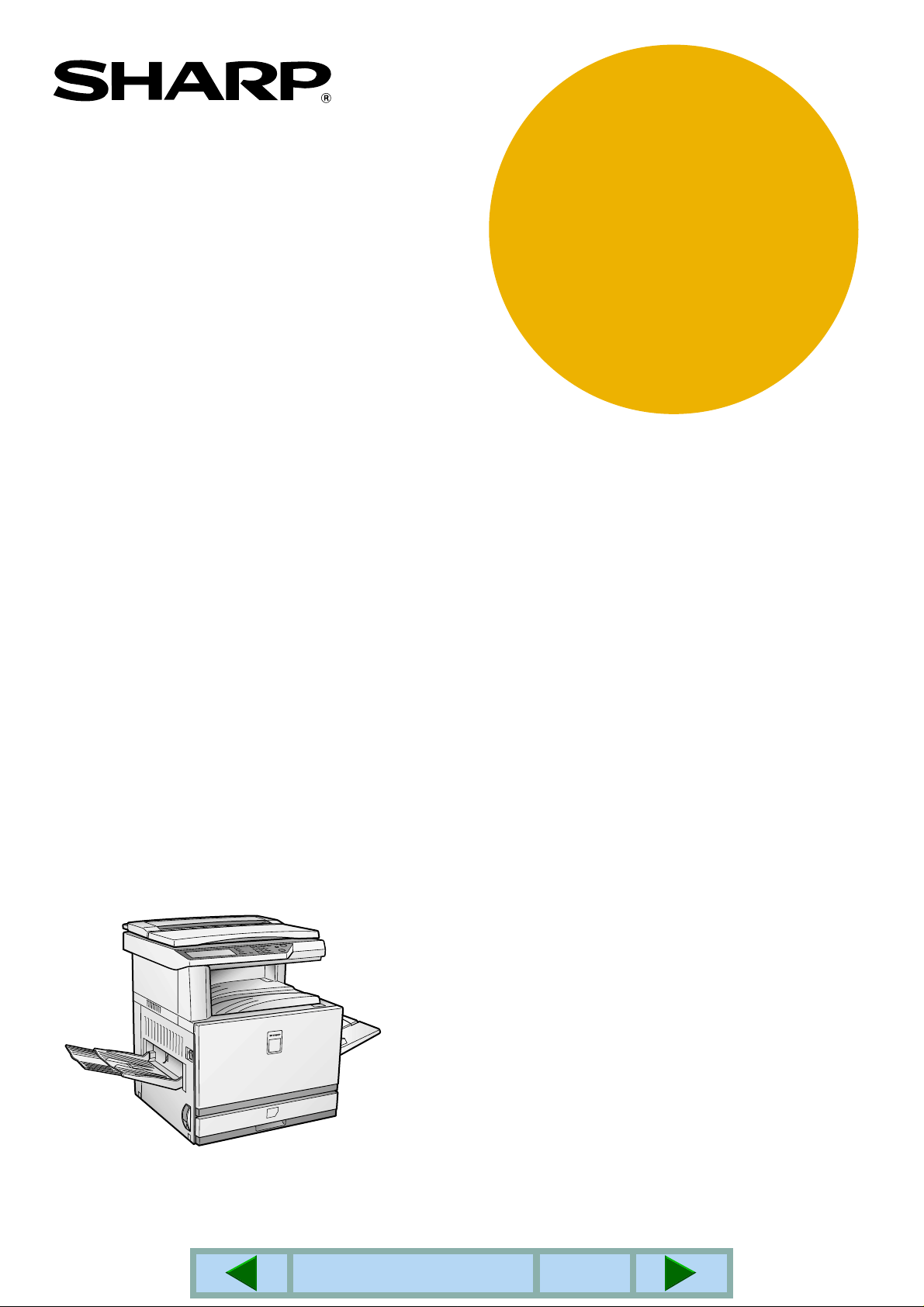
MODELE
AR-C260
AR-C260M
COPIEUR/IMPRIMANTE NUMERIQUE COULEUR (AR-C260)
MULTIFONCTION NUMERIQUE COULEUR (AR-C260M)
MANUEL D'UTILISATION
(pour scanner réseau)
TABLE DES MATIERES
Page 2
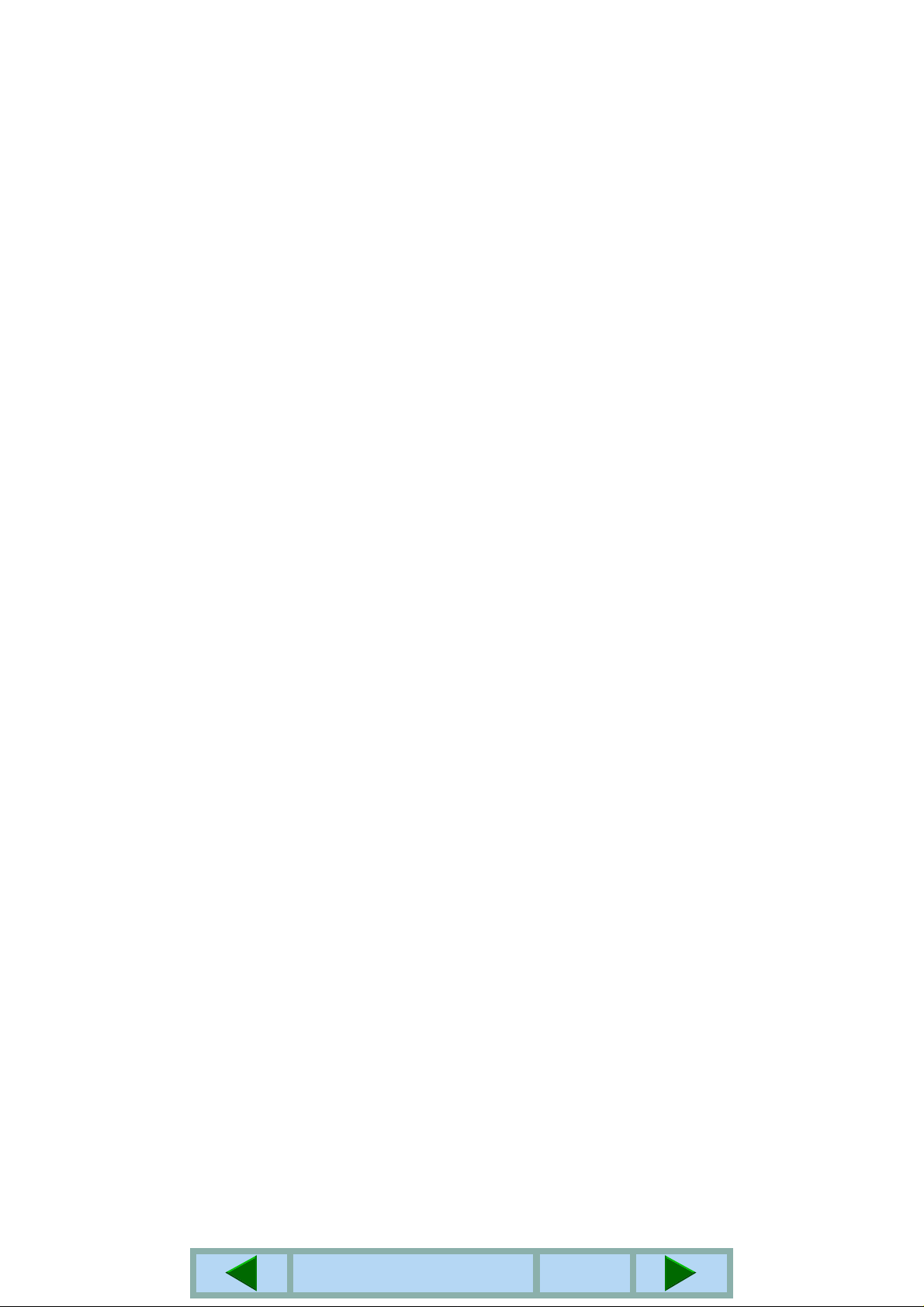
■ Garantie
Bien que tous les efforts aient été mis en oeuvre afin de rendre ce manuel d'utilisation aussi précis et utile que
possible, SHARP Corporation ne donne aucune gar antie quant à son contenu. Toutes les informations présentes
ici sont susceptibles de subir des modifications sans préavis. SHARP ne peut être tenu pour responsable
d'aucune perte ou dommage, directs ou indirects, résultant de ou liés à l'utilisation de ce manuel d'utilisation.
■ Informations sur les marques commerciales
●Sharpdesk est une marque commerciale de Sharp Corporation.
●Microsoft, Windows, Windows NT, et Internet Explorer sont des marques commerciales de Microsoft
Corporation aux Etats-Unis et dans les autres pays.
●Tous les autres noms de société et de produits qui apparaissent dans ce manuel sont les marques
commerciales de leurs propriétaires respectifs.
TABLE DES MATIERES
Page 3
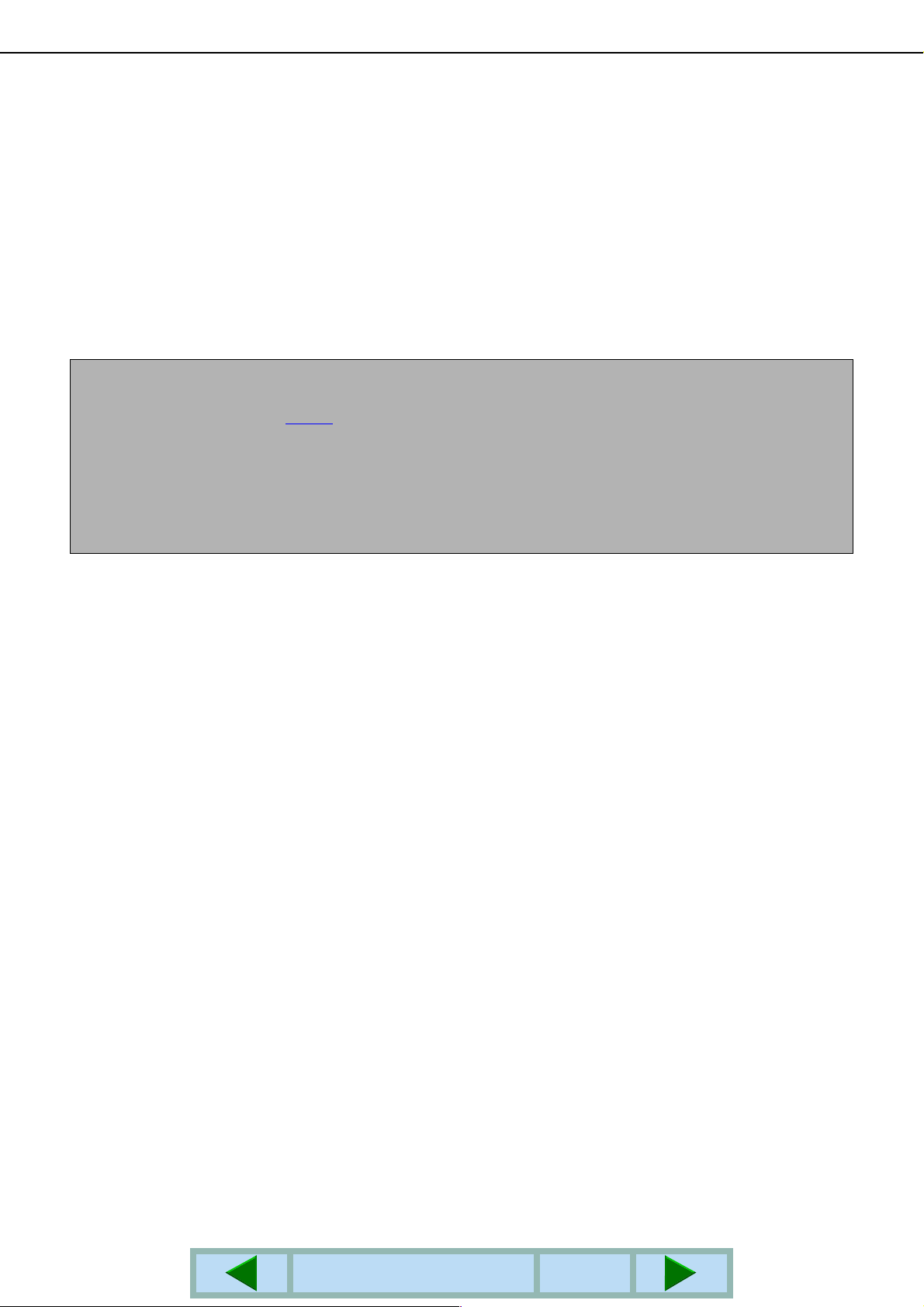
INTRODUCTION
La machine dispose d'une option lui permettant d'être utilisée en tant que scanner réseau. Ce manuel explique
uniquement les fonctions scanner réseau de ce produit. Pour obtenir des informations détaillées sur le logiciel
présent sur le CD-ROM qui accompagne l'AR-NS2, veuillez visionner le guide de l'utilisateur (format PDF) qui est
inclus sur le CD-ROM. Pour obtenir des informations sur la manière de charger le papier, remplacer les cartouches
de toner, éliminer les bourrages papier, manipuler les périphériques et d'autres informations liées au copieur,
veuillez vous réferer au "Manuel d’utilisation (informations générales et fonctionnement du copieur)".
Pour activer la fonction scanner réseau de cette machine, une clé produit (mot de passe) doit être renseignée en
utilisant un programme du responsable. Cela ne vous est demandé qu'une seule fois. Utilisez le programme "Entrée
d'une clé produit pour le kit d’extension scanner réseau" afin de saisir la clé produit. Si vous ne connaissez pas votre
clé produit, veuillez la demander à votre vendeur. (Pour obtenir des informations sur l'utilisation des programmes du
responsable, veuillez vous référer au "Manuel d’utilisation (informations générales et fonctionnement du copieur)".)
REMARQUES
● Avant d'utiliser la fonction scanner réseau, il faut établir plusieurs réglages depuis la page Web. Ces réglages
sont expliqués à partir de la page 3
doivent être effectués par l'administrateur du système qui dispose des qualifications spéciales liées au réseau.
● Les explications contenues dans ce manuel supposent que la personne qui installe le produit ainsi que les
utilisateurs possède une connaissance pratique de Microsoft Windows.
● Pour obtenir des informations à propos du système d'exploitation, veuillez vous référer au manuel de votre
système d'exploitation ou à l'aide en ligne.
● Ce manuel suppose que plusieurs options ont été installées.
. Les réglages doivent être établis par l'administrateur réseau. Ces réglages
Option requise pour utiliser la fonction scanner réseau
● Kit d'extension scanner réseau (AR-NS2)
● Mémoire
Pour utiliser la fonction scanner réseau en couleur jusqu'à 300 ppp ou en noir et blanc jusqu'à 600 ppp.
Pour le contrôleur d'impression : une barrette mémoire additionnelle de 256 Mo est nécessaire
Pour utiliser le mode de numérisation PC à distance et la fonction scanner réseau en couleur jusqu'à 600 ppp
ou en noir et blanc jusqu'à 600 ppp.
Pour le contrôleur d'impression : une barrette mémoire additionnelle de 128 Mo et une barrette de 256 Mo, ou
deux barrettes mémoires additionnelles de 256 Mo sont nécessaires
Pour la mémoire d'image : une barrette mémoire additionnelle de 128 Mo* ou une barrette mémoire
additionnelle de 256 Mo est nécessaire
* Cette configuration de mémoire permet la numérisation d'originaux de format standard sans limite.
Cependant, il est impossible de numériser des originaux de formats spéciaux lorsque toutes les conditions
suivantes sont satisfaites :
(1) La dimension X de l'original est supérieure à 422 mm (16-3/8 pouces) et la dimension Y de l'original est
supérieure à 289 mm (11-3/8 pouces).
(2) La résolution est de 600 x 600 ppp.
(3) Numérisation en couleur.
Pour numériser en utilisant les conditions ci-dessus, augmentez la mémoire d'image de 128 Mo à 256 Mo.
● En plus des exigences ci-dessus, les modèles qui n'incluent pas la fonction imprimante comme caractéristique
standard requièrent les options suivantes :
Contrôleur d'impression AR-P16/AR-P16N
Carte serveur d'impression AR-NC5J
Disque dur AR-HD4
TABLE DES MATIERES
1
Page 4
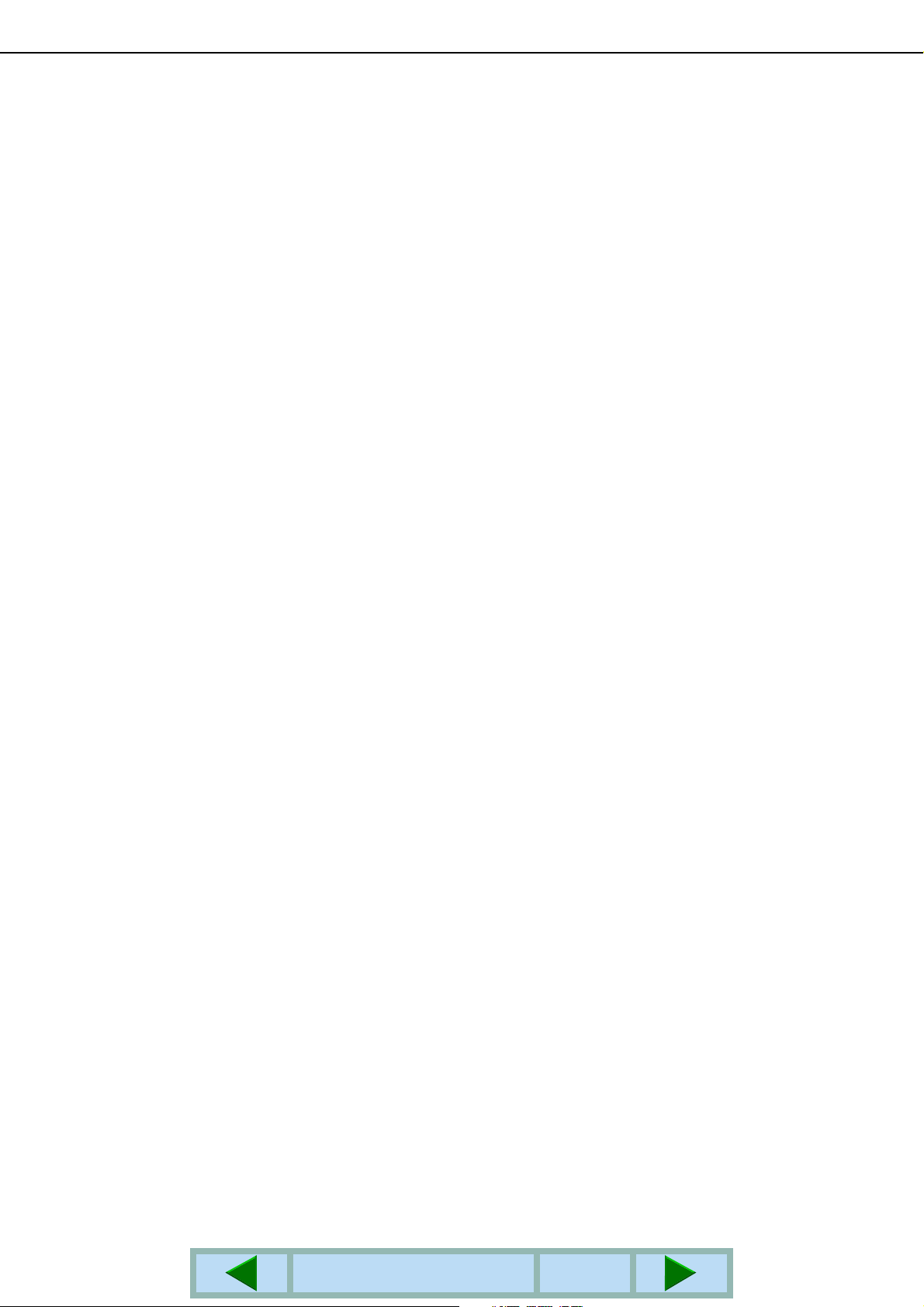
TABLE DES MATIERES
Page
INTRODUCTION.................................................................1
A PROPOS DE LA FONCTION SCANNER RESEAU........3
REGLAGES ET PROGRAMMATION REQUIS POUR LA
FONCTION SCANNER RESEAU .......................................4
● ACCEDER AUX PAGES WEB ......................................4
● A PROPOS DE LA PAGE WEB ....................................4
● CONFIGURATION DE LA NUMERISATION RESEAU. 5
● REGLAGE DE L'INFORMATION DE DESTINATION ...7
●
ENREGISTRER EN MEMOIRE DES INFORMATIONS
EXPEDITEUR (Numériser vers courrier électronique)
● ENREGISTRER EN MEMOIRE UN REPERTOIRE
PERSONNALISE.........................................................13
● PROTEGER LES INFORMATIONS PROGRAMMEES
SUR LA PAGE WEB ("Mots de passe") ...................... 13
ECRAN DE REGLAGE DES CONDITIONS DU MODE
SCANNER
ENVOYER UNE IMAGE....................................................16
● METHODE DE TRANSMISSION DE BASE................16
●
● NUMERISER ET TRANSMETTRE UN ORIGINAL
PARAMETRES DE NUMERISATION (FORMAT
D'ORIGINAL, EXPOSITION, RESOLUTION, ET
FORMAT DE FICHIER).....................................................20
● REGLER MANUELLEMENT LE FORMAT DE
● SELECTIONNER L'EXPOSITION ............................... 21
● SELECTIONNER LA RESOLUTION ...........................22
● SELECTIONNER LE FORMAT DE FICHIER..............23
..........................................................................14
METHODES DE TRANSMISSION POUR LA FONCTION
NUMERISER VERS COURRIER ELECTRONIQUE (SAISIE
MANUELLE)
RECTO VERSO (lorsqu'un chargeur automatique de
documents recto verso est installé) .............................19
NUMERISATION ......................................................... 20
.................................................................. 18
.........12
Page
ANNULER UNE TRANSMISSION PAR COURRIER
ELECTRONIQUE/FTP.......................................................24
ENREGISTRER, EDITER, ET EFFACER DEPUIS L’ECRAN
TACTILE
RESOLUTION DES PROBLEMES....................................32
PROGRAMMES DU RESPONSABLE ..............................36
SPECIFICATIONS.............................................................40
.............................................................................25
● ENREGISTRER DES TOUCHES EXPRESS
(uniquement les adresses pour la fonction Numériser
vers courrier électronique) ...........................................25
● EDITER ET EFFACER LES TOUCHES EXPRESS ....27
● PROGRAMMER UNE TOUCHE DE GROUPE ...........28
●
EDITER ET EFFACER DES TOUCHES DE GROUPE ........ 29
● ENREGISTRER LES INFORMATIONS
D'EXPEDITEUR...........................................................30
●
EDITER ET EFFACER LES INFORMATIONS
D'EXPEDITEUR
● ENREGISTRER UN INDEX DE GROUPE ..................31
●
IMPRIMER DES INFORMATIONS PROGRAMMEES.......... 31
● SI VOTRE COURRIER ELECTRONIQUE VOUS EST
RETOURNE.................................................................33
●
SI UNE ERREUR DE TRANSMISSION SE PRODUIT ......... 33
● VERIFIER L'ADRESSE IP ...........................................34
●
POINTS IMPORTANTS LORS DE L'UTILISATION DE LA
FONCTION NUMERISER VERS COURRIER
ELECTRONIQUE
●
LISTE DES PROGRAMMES DU RESPONSABLE ......... 36
●
UTILISER LES PROGRAMMES DU RESPONSABLE ......... 36
● PROGRAMMES DE REGLAGE ..................................37
............................................................30
...........................................................35
TABLE DES MATIERES
2
Page 5
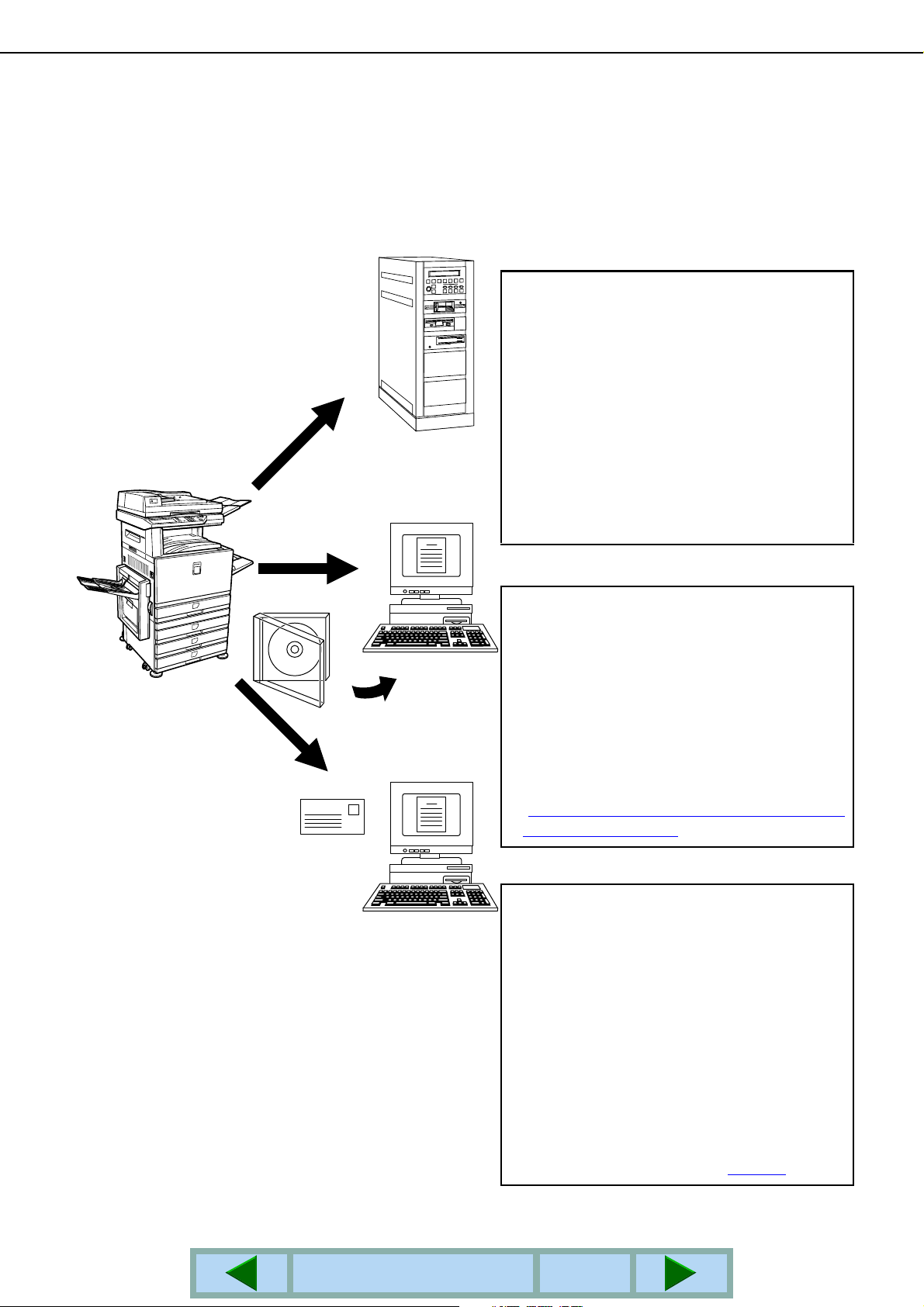
A PROPOS DE LA FONCTION SCANNER RESEA U
Le Kit d’extension scanner réseau AR-NS2 ajoute la fonctionnalité scanner réseau à votre machine. Une machine
avec la fonctionnalité scanner réseau peut numériser un document papier, une photo ou d'autres informations
imprimées en un fichier de données et env o y er le fichier à un serveur de fichier ou à un ordin ateur PC sur un réseau
d'entreprise (Intranet) ou Internet.
Vous pouvez sélectionner l'une des trois méthodes de transmission suivantes, selon l'endroit où vous désirez
envoyer les données de l'image numérisée.
1. Les informations numérisées peuvent être
envoyées à un répertoire de stockage sur le
réseau (un répertoire désigné sur un serveur
FTP). (Fonction appelée "Numériser vers
FTP" dans la suite de ce manuel.)
Lors de l'env oi d'informations numérisées à un
serveur FTP, un courrier électronique peut
également être envoyé à une adresse de
courrier électronique pr édéfinie pour informer
le destinataire du lieu où se trouvent les
données de l'image numérisée. (Fonction
appelée "Numériser vers FTP (Lien
hypertexte)" dans la suite de ce manuel.)
2. Les informations numérisées peuvent être
envoyées sur son propre bureau d'ordinateur
personnel. (Fonction appelée "Numériser
vers le poste de travail" dans la suite de ce
manuel.)
* Avant de pouvoir e xécuter la f onction Numériser
vers le poste de travail, le logiciel "Network
Scanner Tool" sur le CD-ROM qui accompagne
le Kit d’extension scanner réseau ( AR-NS2) doit
être installé. (Référez-vous à la section
"Enregistrement de destinations Numériser
vers le poste de travail" (page 9).)
3. Les informations numérisées peuvent être
envoyées à un destinataire de courrier
électronique. (Fonction appelée "Numériser
vers courrier électronique" dans la suite de
ce manuel.)
* Il existe des limites à l'utilisation de la
fonction Numériser vers courrier
électronique. Une limite a été définie dans le
paramètre "Regler la taille maximum des
données à envoyer" du programme du
responsable pour la définition de la quantit é
maximale de données qui peuvent être
envoyées en utilisant la fonction Numériser
vers courrier électronique. (page 38
)
TABLE DES MATIERES
3
Page 6
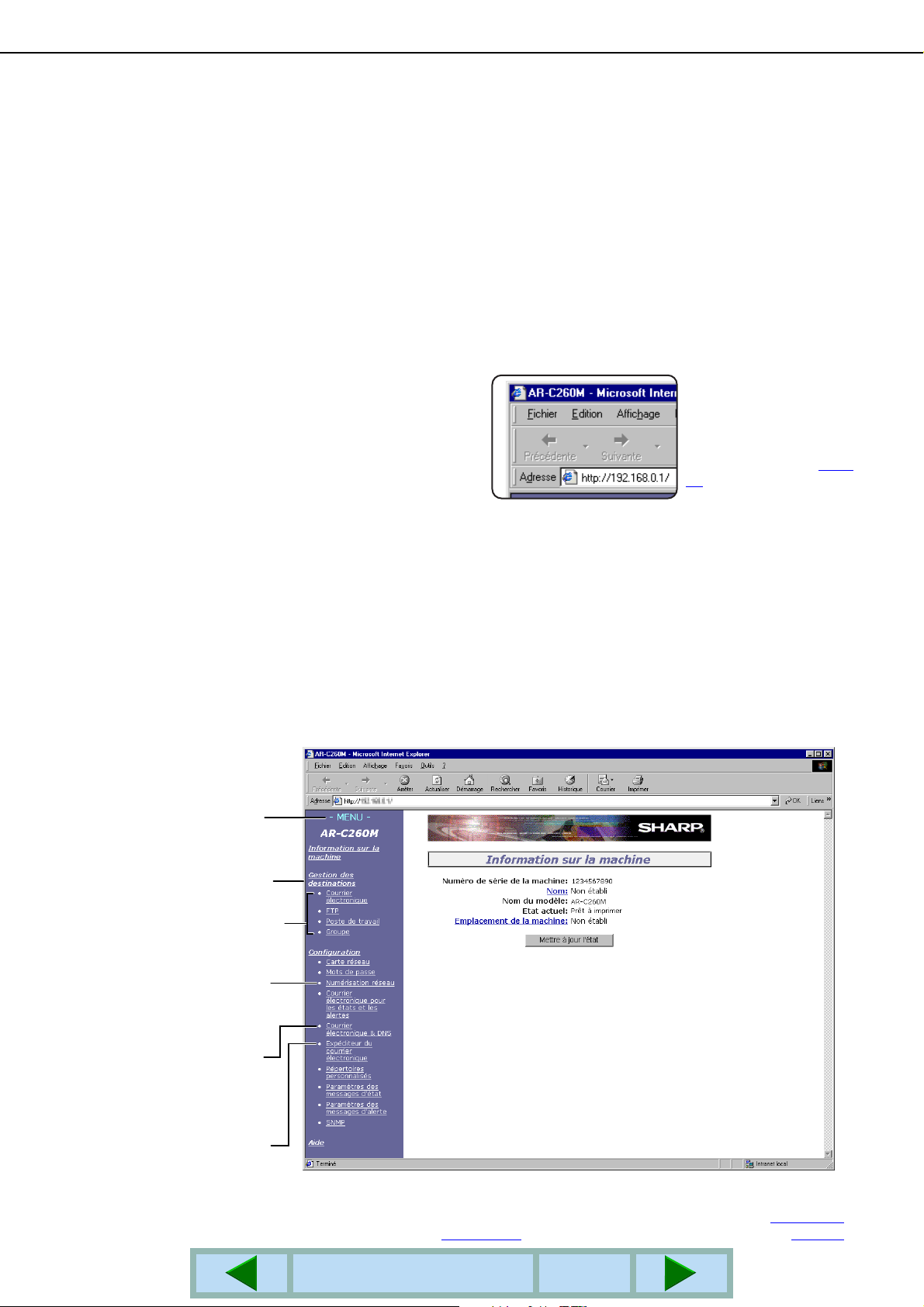
REGLAGES ET PROGRAMMATION REQUIS POUR LA FONCTION SCANNER RESEAU
Pour utiliser la fonction Scanner réseau, il faut régler des paramètres pour le serveur de courrier électronique, le
serveur DNS, et des adresses de destination.
Pour régler les paramètres, utilisez un ordinateur qui est connecté au même réseau que la machine afin d'accéder
à la page Web de la machine. La page Web peut être affichée avec votre navigateur Internet (Internet Explorer 4.0
ou version ultérieure, ou Netscape Navigator 4.0 ou version ultérieure).
ACCEDER AUX PAGES WEB
Utilisez la procédure suivante pour accéder aux pages Web.
Ouvrez le navigateur Internet sur votre
1
ordinateur.
Navigateurs supportés :
Netscape Navigator 4.0 ou version ultérieure
Internet Explorer 4.0 ou version ultérieure
Dans le champ "Adresse" de votre
2
navigateur Internet, saisissez l'adresse IP de
la machine comme URL.
Saisissez l'adresse IP
préalablement spécifiée
dans ce produit.
Si vous ne connaissez
pas l'adresse IP,
référez-vous à la page
34.
Lorsque la connexion est terminée, la page Web
suivante apparaîtra dans votre navigateur
Internet.
A PROPOS DE LA PAGE WEB
Si vous accédez à la page Web sur la machine, la page suivante apparaîtra dans votre navigateur.
Une structure de menu apparaît sur la gauche de la page. Lorsque vous cliquez sur un élément du menu, un écran
apparaît dans le cadre de droite et vous permet de régler les paramètres pour cet élément.
Pour avoir un aperçu de chacun des éléments du menu, référez-vous au chapitre 3 du "Manuel d’utilisation (pour
imprimante)".
Pour obtenir des explications détaillées concernant les procédures à suivre pour régler les paramètres, cliquez sur
"Aide" dans la structure du menu.
Structure du menu
Cliquez sur les éléments du menu
affichés ici pour configurer les
réglages correspondants.
Editez et effacez les destinations
enregistrées en mémoire.
Enregistrez en mémoire différents
types de destinations.
Configurez les réglages de base
pour la fonction scanner réseau.
Certaines méthodes de
transmission requièrent que les
réglages du serveur de courrier
électronique et du serveur DNS
soient configurés.
Enregistrez le nom des
expéditeurs et l'adresse de
courrier électronique pour la
fonction Numérisation vers
courrier électronique.
Pour utiliser la fonction scanner réseau, vous devez configurer les paramètres de base du scanner réseau (pages 5 - 6),
enregistrer en mémoire les destinations de transmission (pages 7
Page Web
- 11), et programmer votre nom d'expéditeur (page 12).
TABLE DES MATIERES
4
Page 7
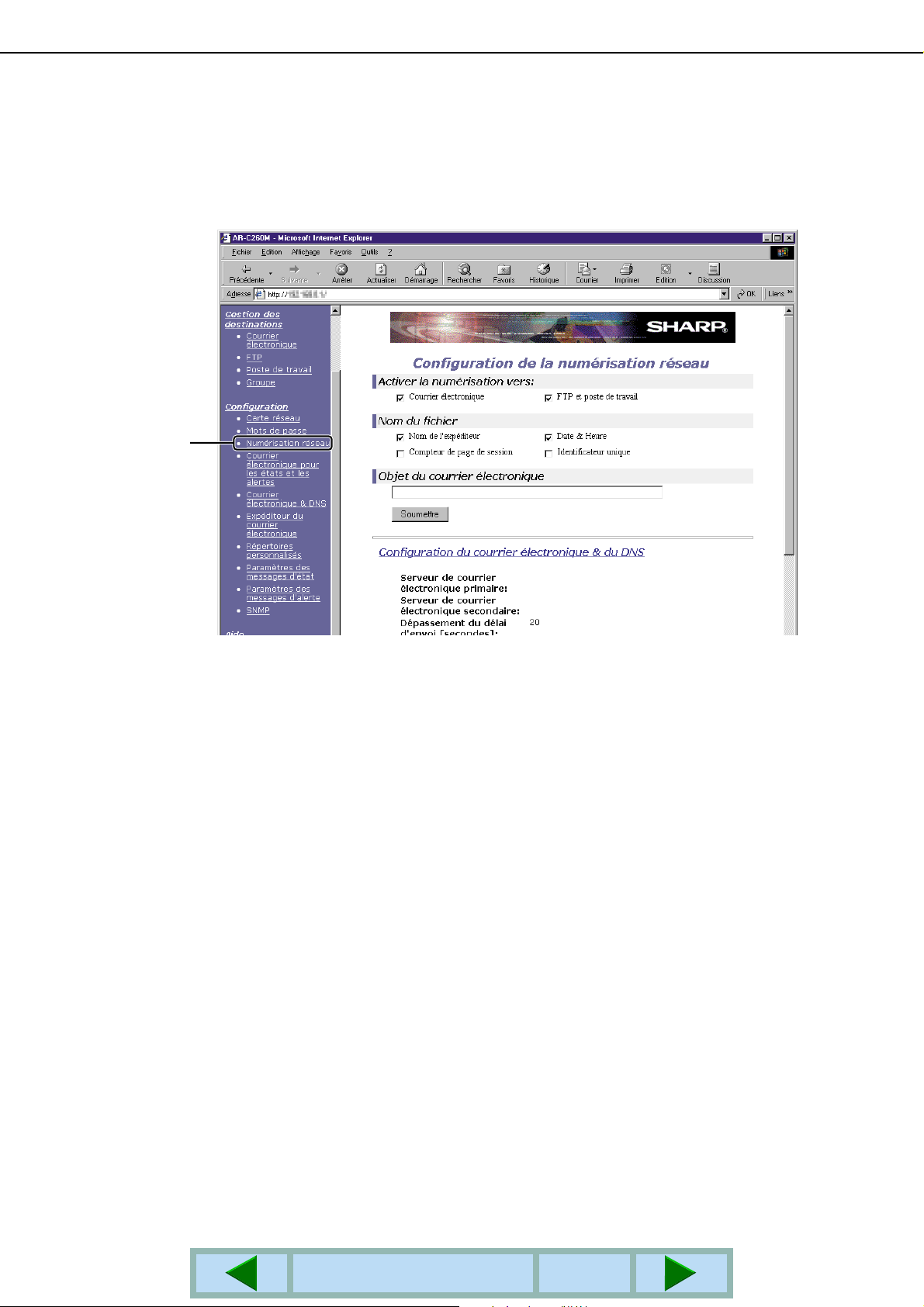
REGLAGES ET PROGRAMMATION REQUIS POUR LA FONCTION SCANNER RESEAU
CONFIGURATION DE LA NUMERISATION RESEAU
Cliquez sur "Numérisation réseau" dans la structure du menu puis réglez les paramètres requis. Ces paramètres ne
doivent être réglés que par l'administrateur réseau. Après avoir renseigné les paramètres, assurez-vous de cliquer
sur "Soumettre" pour les mettre en mémoire. Pour obtenir des informations détaillées sur les procédures de réglage,
référez-vous à l'"Aide".
Cliquez ici.
Configuration de la numérisation réseau
Activer les méthodes de numérisation ("Activer la numérisation vers:")
■
Sélectionnez les méthodes de numérisatoin que vous désirez utiliser. Dans le champ "Activer la numérisation
vers:", cliquez sur la case d'option à côté de chaque méthode que vous souhaitez utiliser afin d'activer la case
d'option.
"Courrier électronique." et "FTP et poste de travail." sont tous deux sélectionnés initialement.
Sélectionnez la méthode pour l'attribution d'un nom de fichier à une image
■
numérisée ("Nom du fichier")
Sélectionnez la méthode pour l'attribution d'un nom de fichier à une image numérisée. Dans "Nom du fichier",
cliquez sur les éléments que vous désirez utiliser dans le nom de fichier. "Nom de l'expéditeur" et "Date &
Heure" sont sélectionnés initialement. Si vous allez envoyer des images au même destinataire plus d'une fois,
nous vous recommandons de sélectionner aussi "Compteur de page de session" ou "Identificateur unique"
pour éviter d'envoyer plusieurs fichiers avec le même nom, car ainsi, chaque nouveau fichier remplacerait le
fichier précédent.
Sélectionner un objet pour le courrier électronique ("Objet du courrier
■
électronique:" uniquement utilisé pour la fonction Numériser vers courrier
électronique)
Ce réglage n'est pas nécessaire si vous n'allez pas utiliser la fonction Numériser vers courrier électronique. Le
réglage est utilisé pour saisir l'objet qui apparaît dans le programme de courrier électronique du destinataire
lorsque vous effectuez une opération de Numériser vers courrier électronique.
Saisissez un objet lors de l'utilisation de la fonction Numériser vers courrier électronique dans une limite de 80
caractères. Un seul objet peut être saisi. Si rien n'est saisi, c'est "Image numérisée de <Nom de la machine>"
qui apparaîtra.
* Le nom qui apparaît dans <Nom de la machine> est le nom mis en mémoire sous "Nom" dans l'écran qui
apparaît lorsque l'on clique sur "Courrier électronique pour les états et les alertes" dans la structure du
menu. Si aucun nom n'a été mis en mémoire, le nom de produit apparaîtra.
TABLE DES MATIERES
5
Page 8
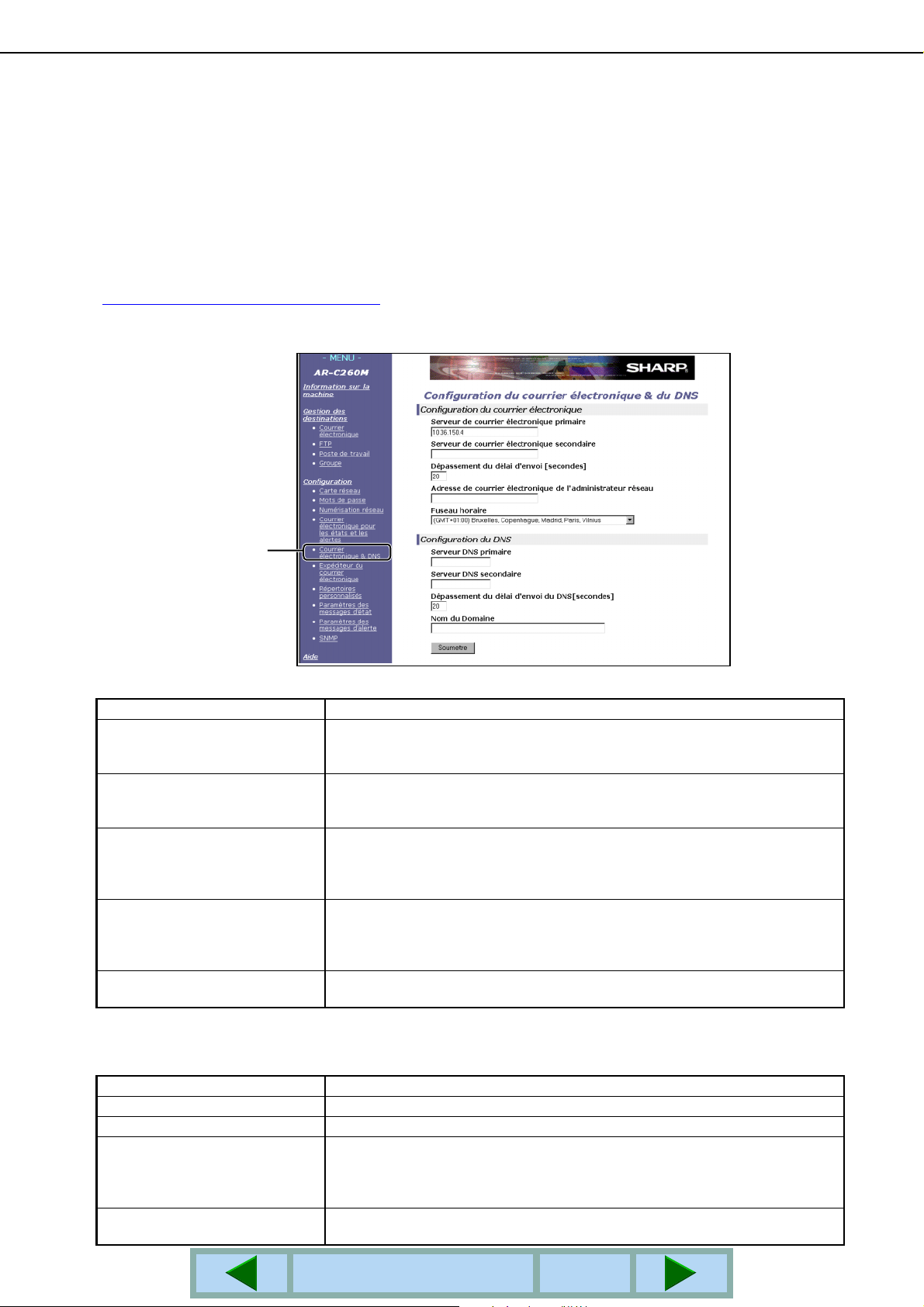
REGLAGES ET PROGRAMMATION REQUIS POUR LA FONCTION SCANNER RESEAU
■ Réglages du serveur de courrier électronique et du serveur DNS
Les fonctions Numériser vers courrier électronique et Numériser vers FTP (Lien hypertexte) utilisent le
SMTP pour transmettre des courriers électroniques, et les paramètres de votre serveur de courrier
électronique doivent donc être configurés.
Lorsque vous configurez les paramètres de votre serveur de courrier électronique, les paramètres de votre
serveur DNS seront aussi nécessaires si vous avez saisi un nom d'hôte dans le champ "Nom d’hôte ou
adresse IP" lors de l’enregistrement de destinations pour la fonction Numériser vers FTP ou Numériser vers le
poste de travail.
Pour configurer les paramètres de votre serveur de courrier électronique et de votre serveur DNS, cliquez sur
"Configuration du courrier électronique & du DNS" dans l'écran Configuration de la numérisation réseau (voir
"Configuration de la numérisation réseau
structure du menu.
Lorsque vous avez terminé tous les réglages, cliquez sur "Soumettre". Les réglages seront mis en mémoire.
" à la page 5), ou cliquez sur "Courr ier électronique & DNS" da ns la
Cliquez ici.
Configuration du courrier électronique
Elément Description
Serveur de courrier électronique
primaire
Serveur de courrier électronique
secondaire
Dépassement du délai d’envoi
[secondes]
Adresse de courrier électronique
de l’administrateur réseau
Fuseau horaire
*
Si vous saisissez un nom d'hôte, assurez-vous de saisir l'adresse IP de votre se rveur D NS dans les p ar amètres
Renseignez une adresse IP pour le serveur de courrier électronique primaire ou un nom
d'hôte*. (Si vous allez utiliser la fonction Numériser vers courrier électronique, assurezvous de saisir ces informations.)
Renseignez une adresse IP pour le serveur de courrier électronique secondaire ou un nom
d'hôte. Il n'est pas nécessaire de le faire si aucun serveur de courrier électronique
secondaire n'est installé.
Renseignez le temps, entre 0 et 60 secondes, pendant lequel le système attendra lorsqu'il
essaiera de se connecter au serveur primaire. Le délai par défaut est de 20 secondes. Si
aucune connexion n'est faite, le système cherchera ensuite le serveur secondaire s'il a été
installé. Sinon, le système arrêtera ses tentatives de connexion.
Renseignez une adresse de courrier électronique à laquelle la machine renverra un
message de livraison de message non aboutie lorsque la distribution a échoué. On ne peut
saisir qu'une adresse de courrier électronique. L'adresse de courrier électronique
renseignée est aussi utilisée comme adresse de courrier électronique de l’expéditeur.
Sélectionnez le fuseau horaire de l'endroit où ce Système de numérisation en réseau est
utilisé. Un fuseau horaire spécifique est réglé après la sélection.
DNS ci-dessous.
Configuration du DNS
Elément Description
Serveur DNS primaire
Serveur DNS secondaire
Dépassement du délai d’envoi du
DNS[secondes]
Nom du Domaine
Renseignez ici l'adresse IP de votre Serveur DNS primaire si cela vous est demandé.
Renseignez ici l'adresse IP de votre Serveur DNS secondaire si cela vous est demandé.
Renseignez le temps, entre 0 et 60 secondes, pendant lequel le système attendra lorsqu'il
essaiera de se connecter au serveur primaire. Le délai par défaut est de 20 secondes. Si
aucune connexion n'est faite, le système cherchera ensuite le serveur secondaire s'il a été
installé. Sinon, le système arrêtera ses tentatives de connexion.
Renseignez le Nom du Domaine du Serveur DNS à utiliser pour chercher des noms d'hôtes
dans la limite de 64 caractères.
TABLE DES MATIERES
6
Page 9
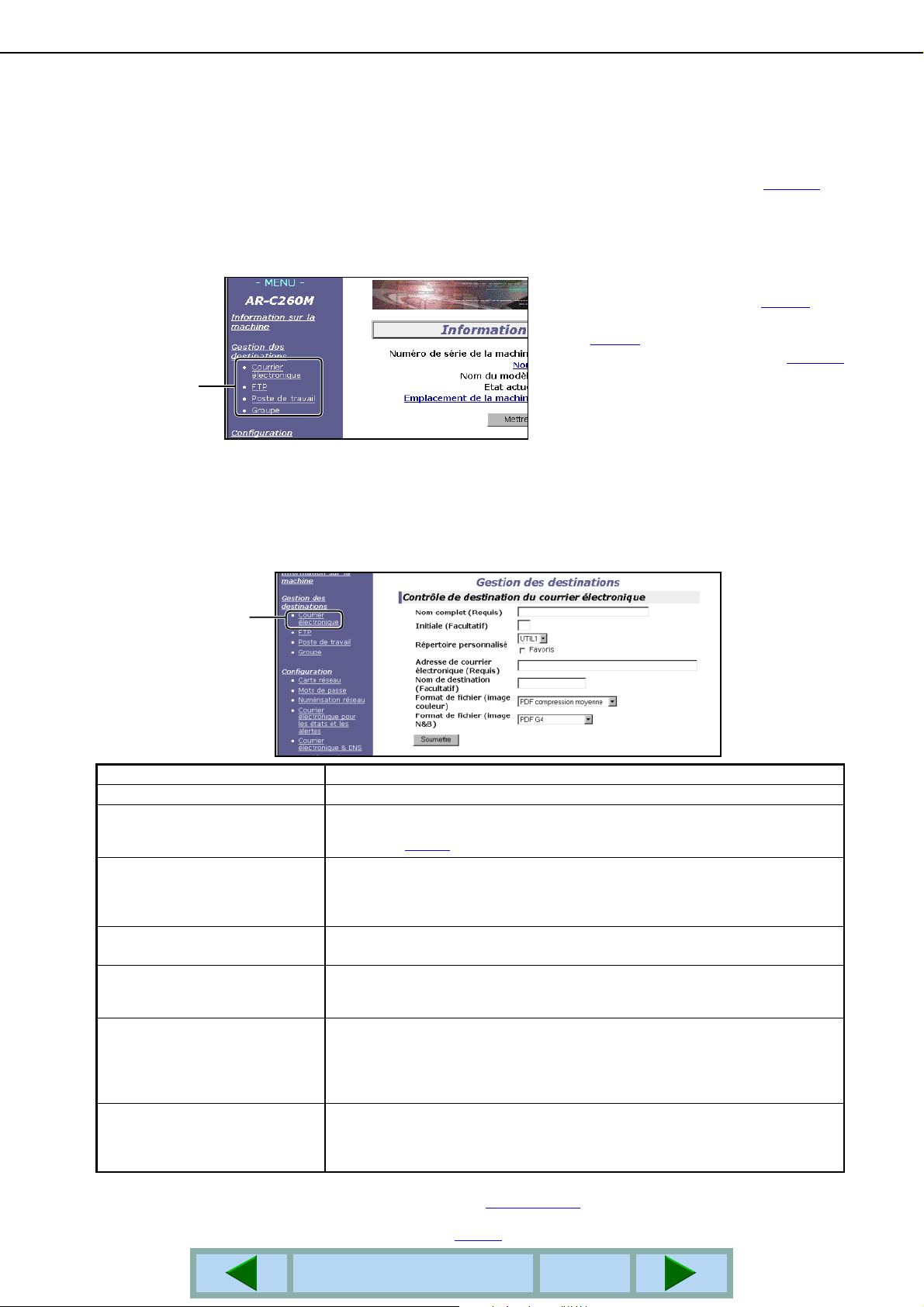
REGLAGES ET PROGRAMMATION REQUIS POUR LA FONCTION SCANNER RESEAU
REGLAGE DE L'INFORMATION DE DESTINATION
Pour enregistrer le nom et l'adresse d'une destination dans une touche, cliquez sur "Gestion des destinations" ou
l'une des méthodes de transmission dans la structure de menu de la page Web. "Gestion des destinations" peut
aussi être utilisé pour éditer ou effacer des destinations enregistrées en mémoire. (Référez-vous à la page 11
On peut enregistrer un total de 600 destinations, y-compris des destinations de courrier électronique, FTP, Poste de
travail, Groupe. P armi ces destinations, on peut enre gistrer un total de 100 destinations pour les fonctions Numé riser
vers FTP et Numériser vers le poste de travail.
Les destinations mises en mémoire apparaisse nt sous la f orme de touches su r l’écr an tactile de la machine lor sque
vous envoyez une image, ce qui vous permet de sélectionner facilement la destination.
Courrier électronique: Voir ci-dessous
FTP: Référez-vous à la page 8.
Poste de travail: Référez-vous à la
page 9
.
Groupe: Référez-vous à la page 10
Cliquez ici.
Pour obtenir des inf ormations détaillées sur la configuration, l'édition et l'effacement de destinations , référez-vous à l'"Aide".
■ Enregistrement de destinations pour la numérisation vers courrier électronique
Cliquez sur "Courrier électronique" dans la structure du menu de la page W eb pour enregistre r en mémoire des
destinations. Utilisez cet écran pour saisir les adresses de courrier électronique des destinations à utiliser pour
la fonction Numériser vers Courrier électronique.
Lorsque vous avez terminé tous les réglages, cliquez sur "Soumettre". Les réglages seront mis en mémoire.
.)
.
Cliquez ici.
Elément Description
Nom complet (Requis)
Initiale (Facultatif)
Répertoire personnalisé
Adresse de courrier électronique
(Requis)
Nom de destination (Facultatif)
Format de fichier (image couleur)
Format de fichier (image N&B)
Renseignez le nom complet de la destination (jusqu'à 36 caractères).
Renseignez l'initiale du nom de destination enregistré en mémoire. Cette initiale est utilisée
pour placer la destination dans l'index alphabétique de l'écran du répertoire d'adresses de
la machine. (page 15
Liste déroulante :
Sélectionnez un répertoire personnalisé pour cette destination.
Cochez la case Favoris :
La destination est réglée comme Favoris lorsque la case est cochée.
Renseignez une adresse comme destination de courrier électronique (jusqu'à 64
caractères).
Renseignez un nom clé (pas plus de 18 caractères) pour la destination. Le nom clé
apparaîtra sur l’écran tactile de la machine. Si vous ne renseignez pas de nom clé, ce sont
les premiers 18 caractères du "Nom complet" qui seront utilisés comme nom clé.
Sélectionnez le format de fichier et le mode de compression pour la transmission d'images
numérisées en couleur. "Compression moyenne PDF" est sélectionné initialement. Les
sélections possibles sont les suivantes :
Compression élevée PDF /Compression moyenne PDF /Compression faible PDF /
Compression élevée JPEG /Compression moyenne JPEG /Compression faible JPEG
Sélectionnez le format de fichier et le mode de compression pour la transmission d'images
numérisées en noir et blanc. "PDF G4" est sélectionné initialement. Les sélections
possibles sont les suivantes :
PDF Non compressé/PDF G3/PDF G4/TIFF Non compressé/TIFF G3/TIFF G4
)
Des destinations pour la fonction Numériser vers courrier électronique peuvent également être enregistrées,
éditées et effacées depuis l’écran tactile de la machine. (pages 25 -
27)
Pour exécuter une opération Numériser vers courrier électronique, il faut d'abord avoir établi les paramètres du
serveur de courrier électronique. (Référez-vous à la page 6
.)
TABLE DES MATIERES
7
Page 10
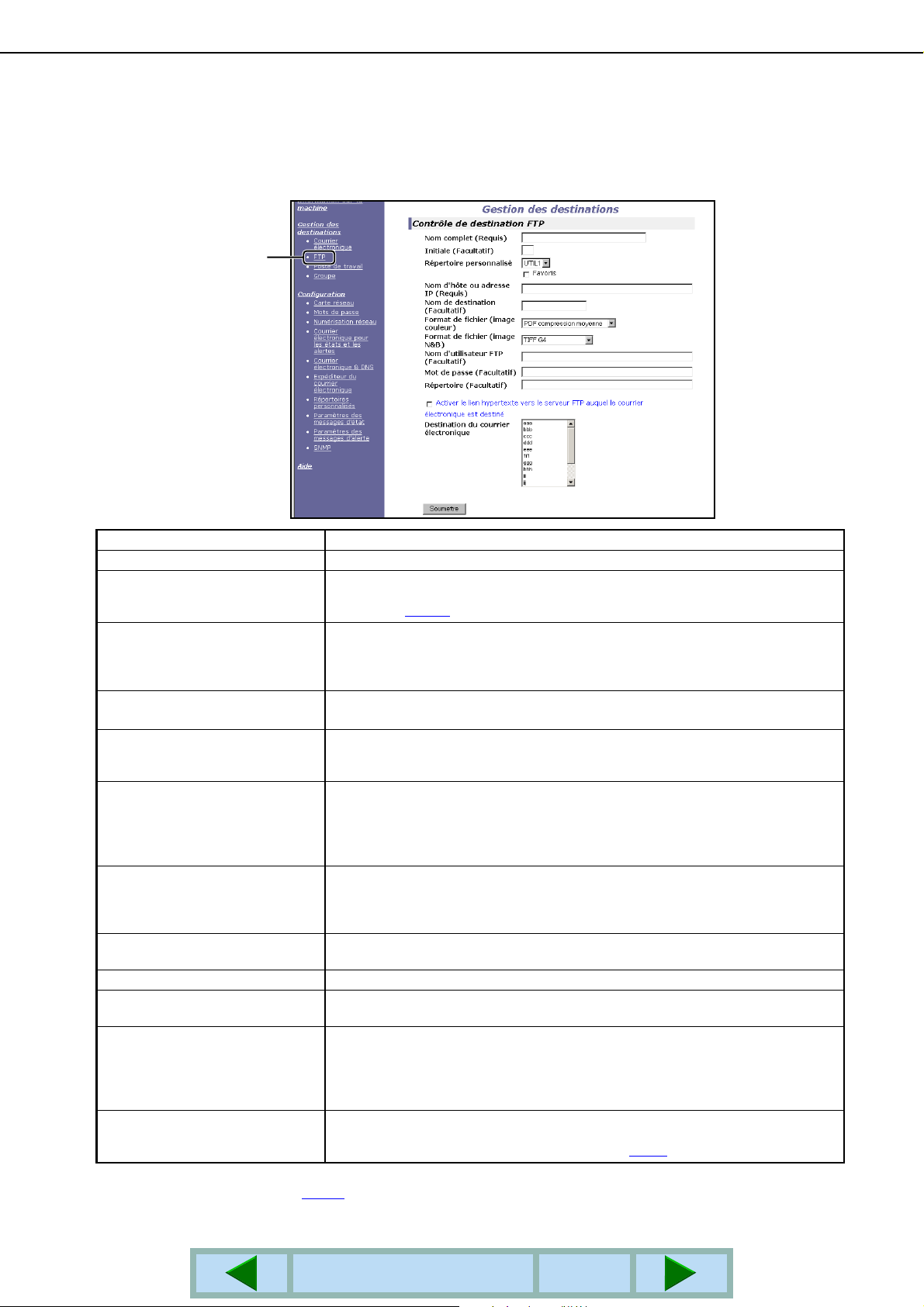
REGLAGES ET PROGRAMMATION REQUIS POUR LA FONCTION SCANNER RESEAU
Enregistrement de destinations Numériser vers FTP
■
Cliquez sur "FTP" dans la structure du menu de la page Web pour enregistrer en mémoire des destinations.
Configurez les paramètres pour le serveur FTP de destination pour la fonction Numériser vers FTP dans cet écran.
Lorsque vous avez terminé tous les réglages, cliquez sur "Soumettre". Les réglages seront mis en mémoire.
Cliquez ici.
Elément Description
Nom complet (Requis)
Initiale (Facultatif)
Répertoire personnalisé
Nom d’hôte ou adresse IP
(Requis)*1
Nom de destination (Facultatif)
Format de fichier (image couleur)
Format de fichier (image N&B)
Nom d’utilisateur FTP (Facultatif)
Mot de passe (Facultatif)
Répertoire (Facultatif)
Activer le lien hypertexte vers le
serveur FTP auquel le courrier
électronique est destiné*2
Destination du courrier
électronique
*1
Si vous avez saisi un nom d'hôte dans "Nom d’hôte ou adresse IP", vous aurez besoin de renseigner les paramètres du
serveur DNS. (Référez-vous à la page 6
*2
Pour exécuter une opération Numériser vers FTP (Lien hypertexte), vous devez également renseigner les
Renseignez le nom complet de la destination (jusqu'à 36 caractères).
Renseignez l'initiale du nom de destination enregistré en mémoire. Cette initiale est utilisée
pour placer la destination dans l'index alphabétique de l'écran du répertoire d'adresses de
la machine. (page 15
Liste déroulante :
Sélectionnez un répertoire personnalisé pour cette destination.
Cochez la case Favoris :
La destination est réglée comme Favoris lorsque la case est cochée.
Renseignez l'adresse IP du serveur de fichier FTP ou le nom d'hôte (maximum 255
caractères).
Renseignez un nom clé (pas plus de 18 caractères) pour la destination. Le nom clé
apparaîtra sur l’écran tactile de la machine. Si vous ne renseignez pas de nom clé, ce sont
les premiers 18 caractères du "Nom complet" qui seront utilisés comme nom clé.
Sélectionnez le format de fichier et le mode de compression pour la transmission d'images
numérisées en couleur. "Compression moyenne PDF" est sélectionné initialement. Les
sélections possibles sont les suivantes :
Compression élevée PDF /Compression moyenne PDF/Compression faible PDF/
Compression élevée JPEG/Compression moyenne JPEG /Compression faible JPEG
Sélectionnez le format de fichier et le mode de compression pour la transmission d'images
numérisées en noir et blanc. "TIFF G4" est sélectionné initialement. Les sélections
possibles sont les suivantes :
PDF Non compressé/PDF G3/PDF G4/TIFF Non compressé/TIFF G3/TIFF G4
Champ de saisie de caractères pour le nom d'utilisateur FTP dans la limite de 50
caractères.
Champ de saisie de caractères pour le mot de passe FTP dans la limite de 50 caractères.
Champ de saisie de caractères servant à spécifier un répertoire sur le serveur FTP dans la
limite de 200 caractères.
Lorsque vous envoyez un fichier numérisé à un serveur FTP, une notification de
transmission peut être envoyée automatiquement au destinataire du fichier par courrier
électronique. Pour que des notifications de transmission soient envoyées, cochez la case.
Le nom de serveur FTP apparaîtra dans la notification de transmission comme lien
hypertexte.
Sélectionnez le destinataire que vous désirez informer de la transmission du fichier au
serveur FTP. Pour sélectionner un destinataire ici, l'adresse de courrier électronique du
destinataire doit d'abord avoir été mise en mémoire. (page 7
)
)
.)
paramètres sous "Configuration du courrier électronique" pour le serveur de courrier électronique.
TABLE DES MATIERES
8
Page 11
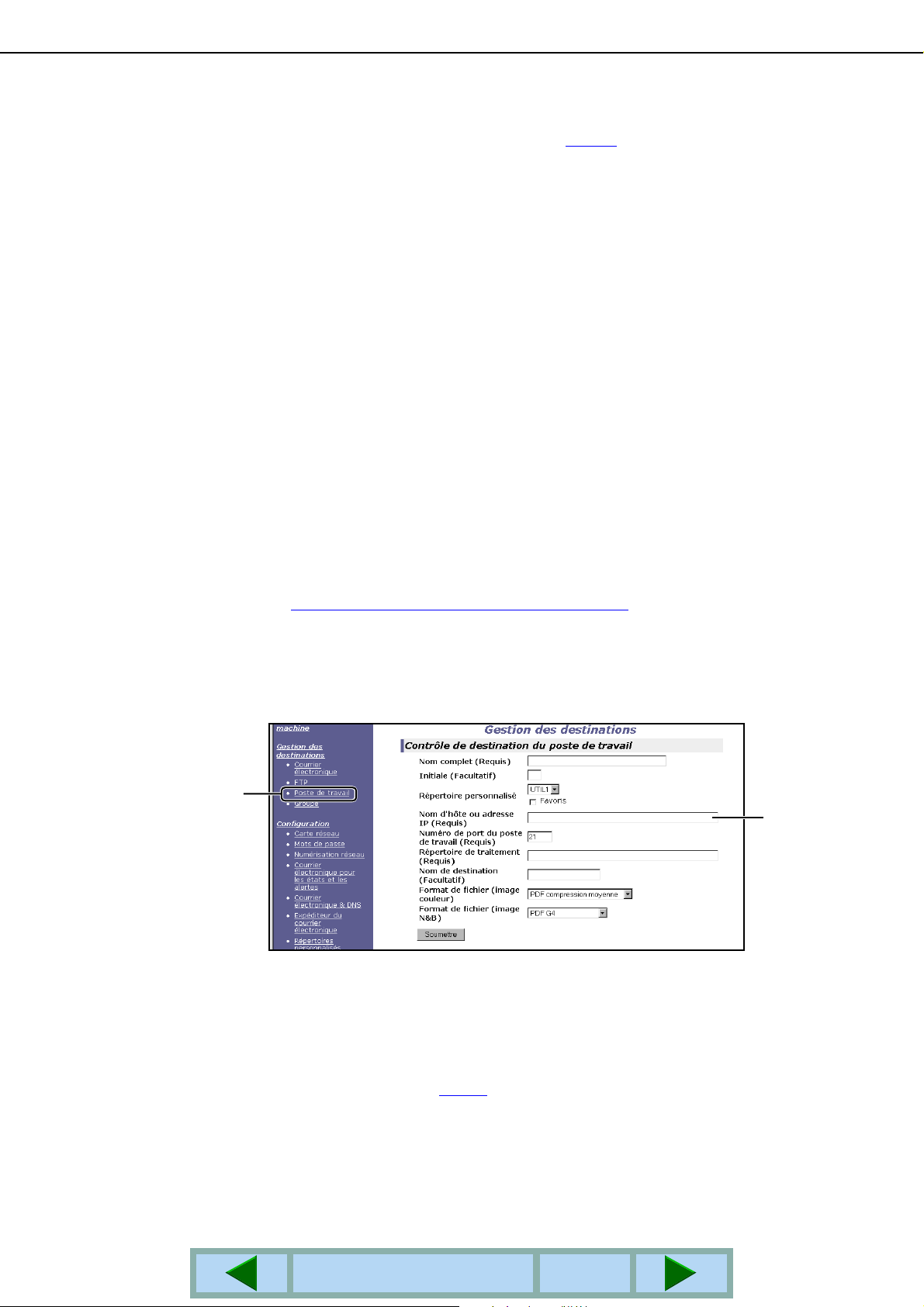
REGLAGES ET PROGRAMMATION REQUIS POUR LA FONCTION SCANNER RESEAU
Si vous cochez la case "Activ er le lien hy pertexte vers le serveur FTP auq uel le courrier électronique est destiné"
et sélectionnez un destinateur précédemment mis en mémoire (page 7
électronique", vous pouvez faire en sorte qu'un courrier électronique so it envo yé au d estinat aire po ur l'informer
du format du fichier et de l'endroit où se trouvent les données de l'image numérisée. Un lien hypertexte vers le
serveur de fichier auquel les données de l'image numérisée ont été envoyées apparaît dans le courrier
électronique, et le destinataire peut cliquer sur le lien hypertexte pour aller directement à l'endroit où sont
enregistrées les données de l'image numérisée.
) depuis "Destination du courrier
■ Enregistrement de destinations Numériser vers le poste de travail
V ous ne pouvez pas enregistrer de destinations de transmission en mémoire pour la f onction Numériser
vers le poste de travail si Network Scanner Tool n'a pas été installé sur votre ordinateur. (Network
Scanner Tool est présent sur le CD-ROM qui accompagne le Kit d’extension scanner réseau (AR-NS2).)
Normalement, votre ordinateur est enregistré comme destination de transmission pour la fonction
Numériser vers le poste de trav ail en utilisan t Netw ork Scanner Tool. Lorsque Network Scanner Tool est
installé sur votre ordinateur, les informations de destination de transmission sont programmées
pendant l'installation (ou après l'installation), et il n'est donc pas nécessaire de programmer les
informations une seconde fois depuis la page Web.
Si on clique sur "Poste de travail" dans la structure de menu, l'écran Contrôle de destination du poste de travail
suivant sera affiché. Les administrateurs système doivent utiliser cet écran dans les cas suivants :
● Lorsqu'une autre machine av ec la fonct ion scanner réseau a été ajouté e au même réseau et que v ous désirez
exécuter une opération Numériser vers le poste de travail depuis la machine ajoutée vers une destination
programmée dans un machine déjà existante.
Référez-vous à la section "Editer et effacer des destinations programmées
informations de destination de la fonction Numériser vers le poste de travail que vous désirez transférer à la
nouvelle machine. Saisissez les inf ormations affichées dans le même écran de régl age sur la nouve lle machine.
(Lorsque toutes les informations ont été saisies, cliquez sur "Soumettre".) S'il y a des destinations
supplémentaires que vous voulez transférer à la nouvelle machine, répétez cette procédure pour chaque
destination.
Cliquez ici.
" (page 11), et sélectionnez les
*
Veuillez remarquer que s'il y a des différences entre les informations qui viennent d'être programmées et les
informations dans l'ordinateur hôte, il se peut que la transmission et la réception ne soient pas possibles. Pour
obtenir des informations sur l'installation de Network Scanner Tool et la programmation de dest inations, r éférezvous au manuel de l'AR-NS2.
*Si vous avez saisi un nom d'hôte dans "Nom d’hôte ou adresse IP", vous aurez besoin de renseigner les
paramètres du serveur DNS. (Référez-vous à la page 6
TABLE DES MATIERES
.)
9
Page 12
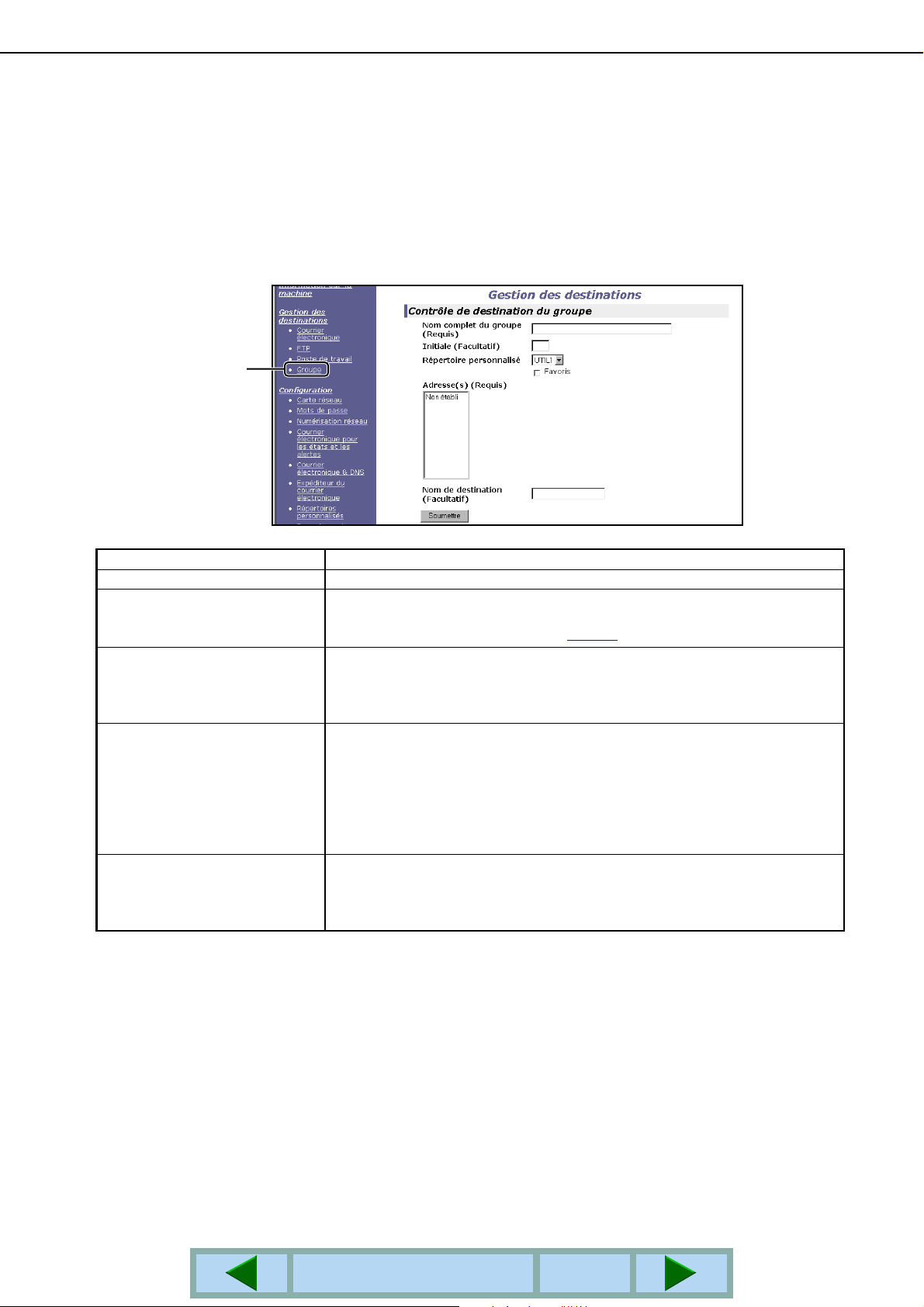
REGLAGES ET PROGRAMMATION REQUIS POUR LA FONCTION SCANNER RESEAU
■ Enregistrer des groupes en mémoire (Numériser vers courrier électronique)
Si vous utilisez la fonction Numériser vers courrier électronique, une image numérisée peut être envoyée à
plusieurs destinations en une seule opération. Pour utiliser cette f onction, vous dev ez d'abord mettre en mémoire
les destinations dans un groupe. Cliquez sur "Groupe" puis sélectionnez les destinations Numériser vers courrier
électronique que vous désirez enregistrer dans le groupe. On peut en enregistrer jusqu'à 300 dans un groupe.
Seules les destinations de courrier électronique peuvent être enregistrées dans un groupe. Veuillez remarquer
que l'on peut renseigner manuellement plusieurs destinations lorsque l'on envoie une image.
Lorsque vous avez terminé tous les réglages, cliquez sur "Soumettre". Les réglages seront mis en mémoire.
Cliquez ici.
Elément Description
Nom complet du groupe (Requis) Renseignez le nom complet de la destination de groupe (jusqu'à 36 caractères).
Initiale (Facultatif) Renseignez l'initiale du nom de destination enregistré en mémoire. Cette initiale
est utilisée pour placer la destination dans l'index alphabétique de l'écran du
répertoire d'adresses de la machine. (page 15)
Répertoire personnalisé Liste déroulante :
Sélectionnez un répertoire personnalisé pour cette destination.
Cochez la case Favoris :
La destination est réglée comme Favoris lorsque la case est cochée.
Adresse(s) (Re quis) Sélectionnez l'adresse de destination dans la liste de courr ier électronique. Les
destinations de courrier électronique programmées apparaissent dans chaque
liste de destination. Pour sélectionner des destinations multiples, cliquez sur
chaque adresse en gardant la touche [Ctrl] enfoncée sur le clavier. Si vous avez
besoin de supprimer une adresse qui a été sélectio nnée, cliquez de nouveau sur
l'adresse en gardant la touche [Ctrl] enfoncée. On peut programmer jusqu'à 300
adresses.
Nom de destination (Facultatif) Renseignez un nom clé (pas plus de 18 caractères) pour la destination. Le nom
clé apparaîtra sur l’écran tactile de la machine. Si vous ne renseignez pas de nom
clé, ce sont les premiers 18 caractères du "Nom complet du groupe" qui seront
utilisés comme nom clé.
TABLE DES MATIERES
10
Page 13
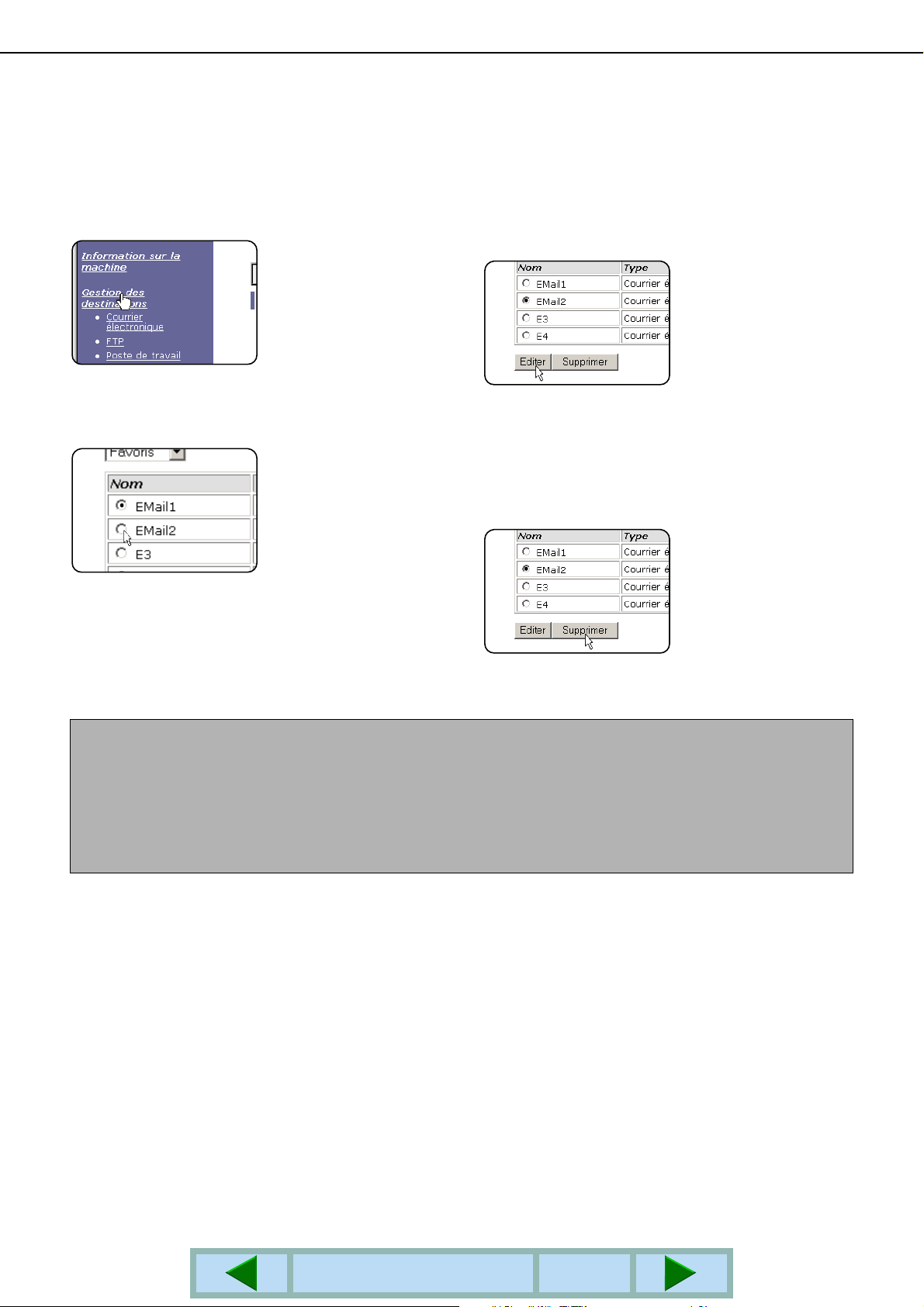
REGLAGES ET PROGRAMMATION REQUIS POUR LA FONCTION SCANNER RESEAU
Editer et effacer des destinations programmées
■
Pour éditer ou effacer des destinations programmées, cliquez sur "Gestion des destinations" dans la structure de
menu de la page Web.
Cliquez sur "Gestion des destinations"
1
dans la structure de menu de la page Web.
Dans la Liste des destinations, cliquez sur
2
le bouton de la destination que vous
souhaitez éditer ou effacer.
Pour éditer la destination sélectionnée,
3
cliquez sur "Editer" sous la Liste des
destinations.
L'écran de programmation
de la destination
sélectionnée à l'étape 2
apparaît. Editez les
informations de la même
manière que vous les avez
enregistrées initialement.
Lorsque c'est terminé, assurez-vous de cliquer sur
"Soumettre" pour enregistrer vos modifications.
Pour effacer la destination sélectionnée,
cliquez sur "Supprimer" sous la Liste des
destinations.
Un message apparaît et
vous demande de
confirmer l'effacement.
Cliquez sur "Oui" pour
effacer.
REMARQUE
Si vous essayez d'éditer ou effacer une destination programmée dans les situations suivantes, un message
d'avertissement apparaîtra et l'édition/effacement ne sera pas possible.
La destination est incluse dans un groupe.
●
Si la destination est utilisée pour une transmission en cours, annulez la transmission ou attendez qu'elle soit
terminée, puis éditez ou effacez la destination. Si la destination est incluse dans un groupe, effacez la destination
du groupe puis éditez ou effacez la destination.
TABLE DES MATIERES
11
Page 14

REGLAGES ET PROGRAMMATION REQUIS POUR LA FONCTION SCANNER RESEAU
ENREGISTRER EN MEMOIRE DES INFORMATIONS EXPEDITEUR (Numériser vers courrier électronique)
Pour enregistrer en mémoire les informations d'expéditeur (Nom de l’expéditeur, Adresse de courrier électronique)
qui sont affichées lorsque le destinataire reçoit votre courrier électronique, cliquez sur "Expéditeur du courrier
électronique" dans la structure de menu puis cliquez sur "Ajouter". On peut enregistrer de s inf ormations concernant
jusqu'à 20 expéditeurs différents. Sélectionnez un expéditeur parmi les expéditeurs en mémoire à l'aide de l’écran
tactile de la machine lorsque vous en vo y ez une imag e (page 16
expéditeur du logiciel de courrier électronique de l'expéditeur.
REMARQUE
Si vous ne sélectionnez pas un expéditeur lors de l'envoi d'une image, les informations d'expéditeur par dé faut
enregistrées avec le prog ramme du responsab le "Définir expé diteur par défaut
(page 38
)
). L'expéditeur sélectionné app araît dans la colonne
" sont envo yées automatique ment.
Cliquez sur "Expéditeur du courrier
1
électronique" dans la structure du menu
de la page Web.
Saisissez le nom et l'adresse de courrier électronique du nouv el expéditeur . Assurez-vo us de cliquer sur "Soumettre"
après la saisie de ces informations.
Cliquez sur "Ajouter" sous "Nouvel
2
expéditeur".
L'écran de programmation
de l'expéditeur apparaît.
■ Editer et effacer les informations d'expéditeur programmées
Cliquez sur "Expéditeur du courrier
1
électronique" dans la structure du menu
de la page Web.
Cliquez sur l'expéditeur que vous désirez
2
éditer ou effacer du menu "Liste des
expéditeurs" pour les mettre en
surbrillance puis cliquez sur "Editer" ou
"Supprimer".
Si vous avez cliqué sur
"Editer", éditez les
informations de la même
façon que vous les avez
programmées initialement
puis cliquez sur "Ajouter"
pour enregistrer vos
modifications. Si vous avez
cliqué sur "Supprimer", un
message apparaîtra et
vous demandera de
confirmer l'effacement.
Cliquez sur "Oui" pour
effacer .
TABLE DES MATIERES
12
Page 15

REGLAGES ET PROGRAMMATION REQUIS POUR LA FONCTION SCANNER RESEAU
ENREGISTRER EN MEMOIRE UN REPERTOIRE PERSONNALISE
Les destinations programmées apparaissent sous des touches tactiles dans l'Ecran du répertoire d'adresses de
l’écran tactile (page 15
disponibles : l'index alphabétique et les index de groupes (répertoires personnalisés). Les index de groupes vous
permettent d'attribuer n'importe quel nom de groupe à la destination pour faciliter la recherche. Six groupes sont
disponibles et un nom pouvant avoir jusqu'à six caractères est attribué à chaque groupe.
Cliquez sur "Répertoires personnalisés" dans la structure de menu de la page Web pour afficher l'écran suiv ant. Les
noms de groupe peuvent être programmés et édités dans cet écran. Saisissez les noms pour les groupes de 1 à 6
puis cliquez sur "Soumettre". Si vous souhaitez modifier un nom préalablement programmé, saisissez le nouveau
nom et sauvegardez-le.
Pour obtenir des informations sur le groupement de destinations dans un groupe, référez-vous aux pages
appropriées pour la programmation des méthodes de transmission. Pour obtenir des informations sur le
basculement entre l'index alphabétique et les index de groupes, référez-vous à la page 15
), et sont normalement comprises dans l'index alphabétique. Deux types d'index sont
.
Cliquez ici.
REMARQUE
Vous pouvez également enregistrer des groupes dans le Répertoire personnalisé à partir de l’écran tactile de la
machine. (page 31
)
PROTEGER LES INFORMATIONS PROGRAMMEES SUR LA PAGE WEB ("Mots de passe")
Des mots de passe peuvent être définis pour limiter l'accès à la page Web et protéger les paramètres. Veuillez
remarquer qu'il n'est pas nécessaire de déf inir des mots de passe ; la f onctionn alité scanner réseau peut égale ment
être utilisée sans mots de passe.
On peut définir un mot de passe pour l'administrateur et des mots de passe pour chaque utilisateur. Si v ous utilisez
un mot de passe utilisateur pour accéder à la page Web, v ous pourrez établir , éd iter et effacer des destinations dans
le menu de Gestion des destinations du scanner ; cependant, vous ne pourrez pas établir de paramètres dans le
menu Configuration.
Les mots de passe pour "user" et "admin" sont tous les deux "Sharp" à l'origine. Si vous désirez modifier les mots
de passe lorsque vous étab lissez les paramètres pour la première f ois, saisissez "Sharp" dans "Ancien mot de passe
administrateur" avant d'établir le s paramètres. Un mot de passe doit être comp osé de caractères alphanumériques
et ne pas comporter plus de sept caractères. Les mots de pa sse sont sensib les à la casse . Après a v oir saisi un mo t
de passe, cliquez sur "Soumettre" pour l'activer. Après avoir défini le mot de passe, éteignez la machine puis
rallumez-la.
Lorsqu'un mot de passe est défini, on vous demandera le mot de passe à chaque fois que vous tenterez d'accéder
à une page Web avec des paramètres protégés. Pour le "Nom d’utilisateur", saisissez "user" si vous accédez à la
page en tant qu'utilisateur, ou "admin" si vous y accédez en tant qu'administrateur. Pour obtenir des informations
détaillées sur la définition de mots de passe, référez-vous à l'"Aide".
TABLE DES MATIERES
13
Page 16
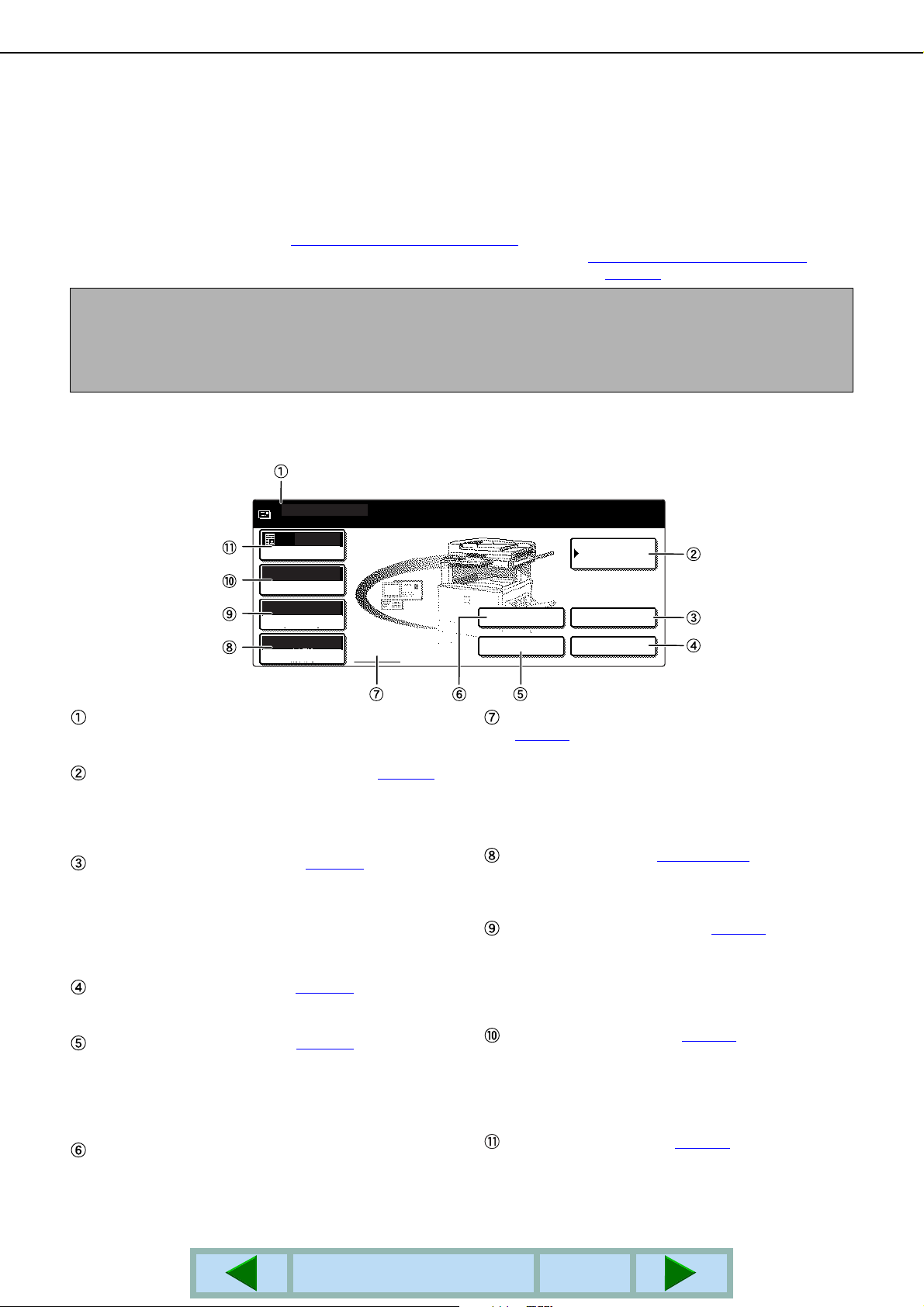
ECRAN DE REGLAGE DES CONDITIONS DU MODE SCANNER
REPERTOIRE
D'ADRESSES
AUTO
PRET A ENVOYER.
ORIGINAL
FAIBLE
RESOLUTION
PROGRAMME
FORMAT FICHIER
AUTO
EXPOSITION
VISU. ADRESSES
LISTE DES EXP.
ADR. COUR. EL.
NUM. PC
L'écran de réglage des conditions du mode scanner est affiché en appuyant sur la touche [ENVOI IMAGE] (référezvous à la page 1-8 du "Manuel d’utilisation (informations générales et fonctionnement du copieur)") tandis que l'écran
du mode d'impression, du mode copie, ou de l’état des travaux apparaît sur l’écran tactile. Dans les explications qui
suivent, il est supposé que l'écran initial qui apparaît après avoir appuyé sur la touche [ENVOI IMAGE] est l'écran
de réglage des conditions (montré ci-dessous). Si vous avez réglé l'affichage pour qu'il montre le répertoire
d'adresses (page suivante) lorsque l'on appuie sur la touche [ENVOI IMAGE], appuyez sur la touche [REGLAGE
DES CONDITIONS] dans le répertoire d'adresses pour afficher l'écran de réglage des conditions.
Le programme du responsable "R
montre soit l'écran de réglage des conditions (montré ci-dessous) soit l' Ecran du répertoire d'adresses
suivante) lorsque l'on appuie sur la touche [ENVOI IMAGE] (référez-vous à la page 37
REMARQUE
Pour obtenir des informations sur les parties de l'appareil et du panneau de commande qui sont utilisées pour la
numérisation en réseau, référez-vous aux pages 1-7 et 1-8 du Manuel d’utilisation (informations générales et
fonctionnement du copieur). Pour connaître les parties utilisées à la fois pour la numérisation en réseau et
l'impression, référez-vous au chapitre 3 du "Manuel d’utilisation (pour imprimante)".
■ Ecran de réglage des conditions
L'affichage est initialement réglé (réglage d'usine) pour afficher l'écran de réglage des conditions suivant en
guise d'écran initial.
églage de l’affichage par défaut" peut être utilisé pour régler l'affichage pour qu'il
(page
).
Ecran d'affichage de messages
Des messages apparaissent ici pour indiquer l’état
actuel de la machine.
Touche [REPERTOIRE D’ADRESSES] (page 17
Cela affiche l'écran du Répertoire d'adresses (page
suivante). Appuyez sur cette touche lorsque vous
désirez utiliser une touche Express sur laquelle a été
programmée une destination (ou un groupe).
Touche [VISU. ADRESSES] (page 18)
Lors de la réalisation d'une diffusion générale avec
la fonction Numériser vers courrier électronique,
appuyez sur cette touche pour vérifier les
destinations que vous avez sélectionnées. Vos
destinations sélectionnées apparaîtront sous
forme de liste et la liste peut être éditée.
Touche [LISTE DES EXP.] (page 16
)
Appuyez sur cette touche pour sélectionner
l'expéditeur lorsque vous envoyez une image.
Touche [ADR. COUR. EL.] (page 18
)
Lorsque vous réalisez une opération Numériser
vers courrier électronique, appuyez sur cette
touche si vous désirez saisir l'adresse de courrier
électronique du destinataire manuellement au lieu
d'utiliser une touche Express.
Touche [NUM. PC]
Appuyez sur cette touche pour passer en mode
NUM. PC (mode numérisation à distance du pilote
TWAIN).
TABLE DES MATIERES
Affichage de l'icône d
(page 19
)
e numérisation recto verso
Des icônes apparaissent ici lorsque vous appuyez sur
)
la touche [ORIGINAL] et sélectionnez la numérisation
recto verso (lorsqu'un
documents recto verso
chargeur automatique de
est installé). Les icônes
peuvent être sélectionnées pour ouvrir des écrans de
sélection de fonctions.
Touche [ORIGINAL] (pages 19 - 20)
Appuyez sur cette touche lorsque vous désirez régler
manuellement la taille de l'original à numériser ou
numériser les deux côtés de l'original.
Touche [FORMAT FICHIER] (page 23)
Appuyez sur cette touche pour régler le format de
fichier des images numérisées que vous souhaitez
transmettre. Le réglage du format de fichier
sélectionné sera mis en surbrillance au-dessus de la
touche. Le réglage initial usine est "PROGRAMME".
Touche [RESOLUTION] (page 22)
Appuyez sur cette touche pour modifier le réglage de
la résolution pour l'original à numériser. Le réglage de
résolution sélectionné sera mis en surbrillance audessus de la touche. Le réglage initial usine est
"FAIBLE".
Touche [EXPOSITION] (page 21)
Appuyez sur cette touche pour modifier le réglage de
l'exposition pour l'original à numériser. Le réglage
d'exposition sélectionné sera mis en surbrillance audessus de la touche. Le réglage initial usine est
"AUTO".
14
Page 17
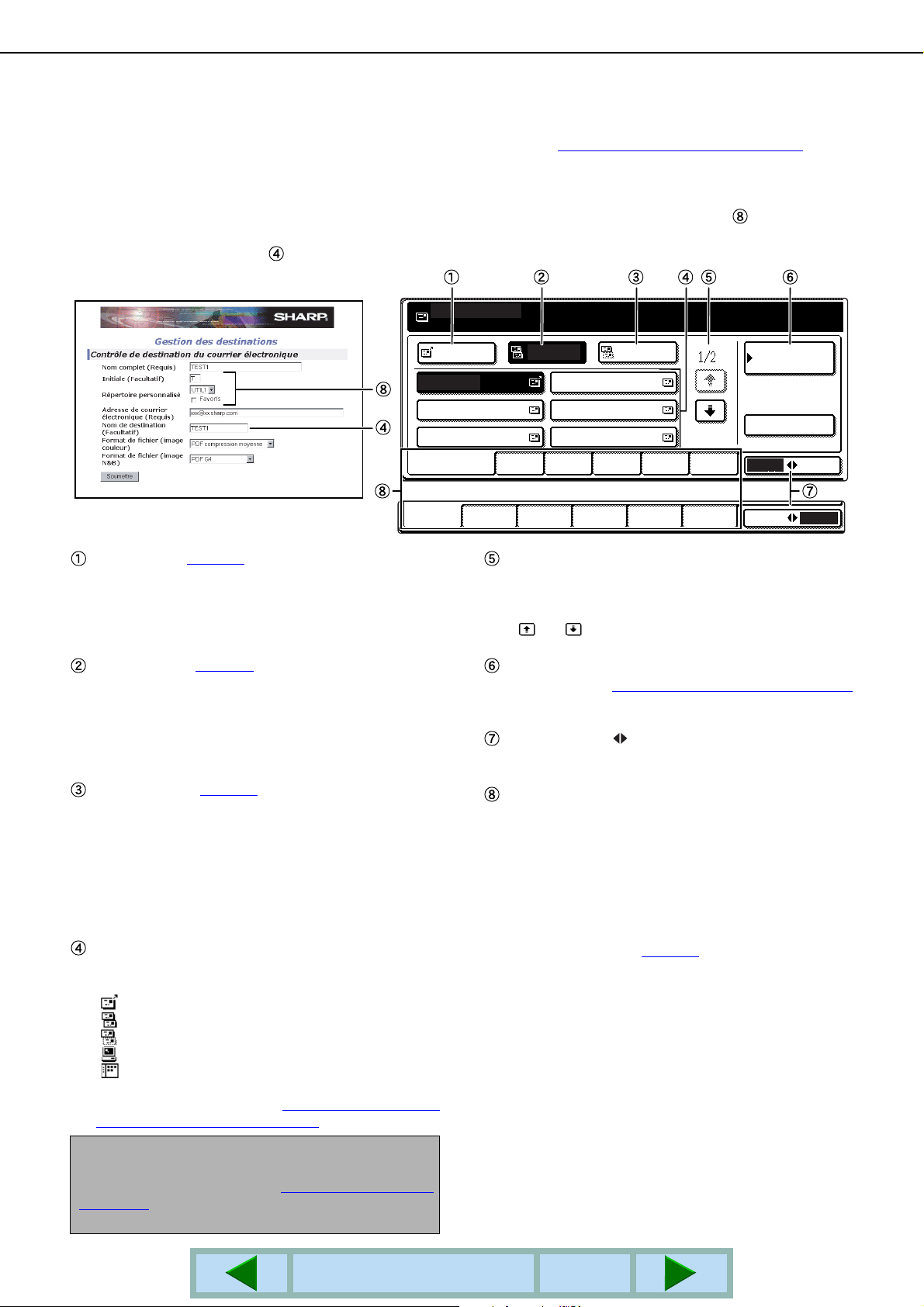
ECRAN DE REGLAGE DES CONDITIONS DU MODE SCANNER
UTIL 1 UTIL 2 UTIL 3 UTIL 4 UTIL 5 UTIL 6
ABC GROUPE
ABC GROUPE
A
FAVORIS ABCD EFGHI JKLMN OPQRST UVWXYZ
Cc Cci
TEST5 TEST6
TEST3
TEST1 TEST2
REGLAGE DES
CONDITIONS
PRET A ENVOYER.
VISU. ADRESSES
■ Ecran du répertoire d'adresses
Appuyez sur la touche [REPERTOIRE D’ADRESSES] dans l'Ecran de réglage des conditions (page
précédente) pour afficher l'écran indiqué en bas à droite.
Si vous avez réglé l'écran du répertoire d'adresse en guise d'écran initial à l'aide du programme du
responsable, l'écran initial apparaîtra comme suit.
Les destinations mises en mémoire à l'aide de la page Web sont groupées dans des index ( ) selon la lettre
renseignée dans le champ "Initiale" pour chaque destination, et saisi dans "Nom de destination" est affiché
sous la touche Express ( ).
TEST4
Page de gestion de la destination des e-mails.
Touche [A] (page 17
)
Lors de la sélection d'une destination pour la fonction
Numériser vers courrier électronique, assurez-vous
que cette touche est mise en surbrillance. (Si la
touche n'est pas mise en surbrillance, appuyez sur
cette touche jusqu'à ce qu'elle le soit.)
Touche [Cc] (page 17)
Si vous désirez envoyer des copies "Cc" ("Copie
conforme") d'une transmission Numériser vers
courrier électronique à d'autres destinataires en plus
du destinataire principal, appuyez sur cette touche
jusqu'à ce qu'elle soit mise en surbrillance puis
sélectionnez les destinations "Cc".
Touche [Cci] (page 17)
Si vous désirez envoyer des copies "Cci" ("Copie
conforme invisible") d'une transmission Numériser
vers courrier électronique à d'autres destinataires en
plus du destinataire principal, appuyez sur cette
touche jusqu'à ce qu'elle soit mise en surbrillance
puis sélectionnez les destinations "Cci". Les autres
destinataires ne seront pas informés qu'une copie a
été envoyée aux destinataires en "Cci".
Ecran d'affichage des touches Express
Cela indique les touches Express qui ont été mises en
mémoire. Le type de touche est indiqué par l'icône à droite.
: Numériser vers courrier électronique (A)
: Numériser vers courrier électronique (Cc)
: Numériser vers courrier électronique (Cci)
: Numériser vers FTP
: Numériser vers le poste de travail
Cela peut être modifié en 6 ,8, ou 12 à l'aide du
programme du responsable, "Réglage nombre touches
affichées pour les adresses directes" (page 37).
REMARQUE
Si vous le désirez, vous pouvez utiliser le
programme du responsable, "Réglage de l’affichage
par défaut" (page 37), pour régler l'écran par défaut
sur le répertoire d'adresse de groupe.
TABLE DES MATIERES
Touches de commutation de l'écran
Lorsque toutes les touches Express ne peuvent
pas être affichées sur un écran, cela indique
combien il reste d'écrans. Appuyez sur les touches
" " " " pour vous déplacer à travers les
écrans.
Touche [REGLAGE DES CONDITIONS]
Cela affiche l'Ecran de réglage des conditions
(page 14), qui est utilisé pour régler différentes
conditions.
Touche [ABC GROUPE]
Appuyez sur cette touche pour commuter entre
l'index alphabétique et les index de groupes.
Touches d'index
Des destinations de touche Express sont mises en
mémoire sur ces répertoires d'index (index
alphabétique et index de groupes). Appuyez sur
une touche d'index pour afficher le répertoire.
Les index de groupes permettent de mettre en
mémoire des touches Express par groupe avec un
nom attribué pour pouvoir s'y référer facilement.
Cela se fait avec les paramètres personnalisés
(référez-vous à la page 13
). Les destinations de
touche Express utilisées fréquemment peuvent
être mises en mémoire dans le répertoire
FAVORIS pour faciliter l'accès.
15
Page 18

ENVOYER UNE IMAGE
DONNEE
REGLAGES
PERSONNALISE
EN LIGN
DONNEE
AUTO A4
ORIGINAL
F IBLE
RESOLUTION
PROGRAMME
FORMAT FICHIER
AUTO A4
ORIGINAL
FAIBLE
RESOLUTION
EXPOSITION
PROGRAMME
FORMAT FICHIER
FAIBLE
RESOLUTION
AUTO
EXPOSITION
PROGRAMME
FORMAT FICHIER
AUTO A4
ORIGINAL
FAIBLE
RESOLUTION
EXPOSITION
PROGRAMME
FORMAT FICHIER
D'ADRESSES
VISU. ADRESSES
LISTE DES EXP.
DR. COUR. EL.
NUM. PC
2 GROUPE
SHARP PPD
1 GROUPE
1 GROUPE
OK
METHODE DE TRANSMISSION DE BASE
Assurez-vous que la machine est en mode
1
Envoi image.
ENVOI IMAGE
COPIE
ETAT TRAVAUX
Mettez en place l'original.
2
REMARQUE
Vous pouvez charger des documents à la fois dans
le chargeur automatique de documents recto verso
et sur la vitre d’exposition et les envoyer en une
seule transmission.
Vérifiez le format de l'original.
3
REMARQUES
● Pour numériser un original recto verso (lorsqu'un
chargeur automatique de documents recto verso
est installé), référez-vous à la page 19
● Pour faire pivoter l'image du document de 90°
avant la transmission, référez-vous à la page 20
Si nécessaire, réglez le paramètre de
4
résolution. (Référez-vous à la page 22
Lorsque la touche
[ENVOI IMAGE] s'allume,
la machine est en mode
Envoi image. Si la touche
n'est pas allumée,
appuyez sur la touche
[ENVOI IMAGE].
Pour obtenir des
informations détaillées
sur le chargement des
originaux, référez-vous
à la page 4-6 du "
d’utilisation (informations
générales et fonctionnement
du copieur)".
Le format de l'original est
détecté automatiquement.
Si vous avez chargé un
document de format non
standard ou si vous
désirez modifier le
format de numérisation,
appuyez sur la touche
[ORIGINAL] et réglez le
format du document.
(Référez-vous à la
page 20
.)
Manuel
.
.)
Le réglage initial usine
est "FAIBLE".
Si nécessaire, réglez le paramètre
5
d'exposition. (Référez-vous à la page 21
Le réglage initial usine
est "AUTO".
Si nécessaire sélectionnez le format de
6
fichier. (Référez-vous à la page 23
Le réglage initial usine
est "PROGRAMME".
Appuyez sur la touche [LISTE DES EXP.].
7
Cette étape est
nécessaire en cas
d'utilisation de la
fonction Numériser vers
FTP ou Numériser vers
le poste de travail. Allez
directement à l'étape 10
(page 17).
REMARQUES
● Vous pouvez omettre de sélectionner un
expéditeur (allez directement à l'étape 10
ce cas, les informations concernant l'expéditeur
par défaut enregistrées en mémoire avec le
programme du responsable sont transmises
automatiquement. (page 38
● On peut enregistrer jusqu'à 20 expéditeurs en
mémoire en utilisant la page Web. (page 12
Appuyez sur une touche pour sélectionner
8
un expéditeur.
.
Appuyez sur la touche [OK].
9
)
La touche sélectionnée
sera mise en surbrillance.
Si vous avez fait une
erreur, appuyez sur la
bonne touche. La nouvelle
touche sera mise en
surbrillance.
L'expéditeur sélectionné
sera l'expéditeur du
courrier électronique.
.)
.)
). Dans
)
TABLE DES MATIERES
16
Page 19

ENVOYER UNE IMAGE
REPERTOIRE
D'ADRESSES
A
FAVORIS ABCD EFGHI JKLMN OPQRS
Cc Cci
TEST5 TEST6
TEST3
TEST1 TEST2
PRET A ENVOYER.
TEST4
] A LA FIN.
FIN LECTURE
Appuyez sur la touche [REPERTOIRE D’ADRESSES].
10
Appuyez sur la touche Express pour la destination
11
souhaitée.
Lors de la transmission à l'aide de la fonction Numériser vers
courrier électronique
Assurez-vous que la touche [A] est mise en surbrillance puis
appuyez sur la touche Express de la destination. Si vous désirez
effectuer une diffusion générale, des copies "Cc" ou "Cci",
appuyez sur la touche [Cc] ou [Cci] puis appuyez sur les touches
Express des destinataires "Cc" ou "Cci".
L'écran du répertoire d'adresses
apparaît.
La touche sélectionnée est mise en
surbrillance. Si vous avez appuyé
sur la mauvaise touche, appuyez de
nouveau pour annuler la sélection.
L'écran d'affichage des touches
reviendra à son état normal.
REMARQUES
● Référez-vous aux pages 7
à 11 pour obtenir des
informations sur la programmation de destinations
sur des touches Express.
● Lorsque vous appuyez sur une touche Express,
les informations correspondantes provenant de
l'écran de destination du courrier électronique
apparaissent dans l'écran d'affichage de
message. L'écran de message peut s'afficher
jusqu'à 36 caractères, quel que soit le nombre de
caractères qui a été saisi (jusqu'à 50 caractères
pour l'affichage d'une adresse e-mail).
●
Vous pouvez également saisir manuellement
l'adresse de la destination de la fonction Numériser
vers courrier électronique ou sélectionner plusieurs
destinations pour une diffusion générale. (page 18
A propos de l’appuie sur la touche [DEPART] dans la
procédure suivante
Si vous êtes en train de numériser un original couleur en couleur,
appuyez sur la touche [DEPART DE COPIE EN COULEURS]. Si
vous êtes en train de numériser un original couleur en noir et
blanc, appuyez sur la touche [DEPART DE COPIE EN NOIR ET
BLANC].
Utiliser le chargeur automatique de documents
recto verso
Appuyez sur la touche [DEPART DE COPIE EN
12
COULEURS] ou sur la touche [DEPART DE COPIE EN
NOIR ET BLANC].
La numérisation commence.
Si la numérisation s'effectue
normalement, la machine émet un
bip et l'image est transmise.
Utiliser la vitre d’exposition
Appuyez sur la touche [DEPART DE COPIE EN
12
COULEURS] ou sur la touche [DEPART DE COPIE EN
NOIR ET BLANC].
L'original est numérisé et la touche
[FIN LECTURE] apparaît.
Si vous avez une autre page à numériser, changez
13
de page puis appuyez sur la touche [DEPART].
Répétez cette séquence jusqu'à ce que toutes les
pages aient été numérisées. Vous pouvez modifier les
paramètres d'exposition pour chaque page si
nécessaire (référez-vous à la page 22
Si aucune action n'a lieu pendant une minute, la
numérisation prend fin automatiquement et l'image est
transmise.
La durée avant transmission peut être réglée à l'aide de
"Délai d'attente en mode scanner après dernière
numérisation" (page 39) des programmes du
responsable. Si la durée est définie à 0 secondes,
l'étape suivante est inutile.
Une fois que la dernière page est numérisée,
14
appuyez sur la touche [FIN LECTURE].
)
La machine émet un bip et
l'image est transmise.
Ouvrez le couvercle de la vitre
d’exposition et retirez le
document.
).
REMARQUES
●●●●
Annuler la transmission
Pour annuler la transmission alors que [NUMERISATION DES ORIGINAUX EN COURS.] apparaît à l'écran ou avant que la touche [FIN LECTURE]
soit sélectionnée, appuyez sur la touche [CA]. Pour annuler un travail une fois la numérisation terminée et la transmission lancée, appuyez sur la
touche [ETAT TRAVAUX] et annulez le travail comme indiqué à la page 25
●●●●
Points importants lors de l'utilisation de la fonction Numériser vers courrier électronique
Faites très attention de ne pas envoyer des fichiers de données d'image qui sont trop gros. Il se peut que l'administrateur système de votre serveur
de messagerie ait défini une limite sur la quantité de données qui peuvent être envoyées lors d'une transmission par courrier électronique. Si la limite
est dépassée, le courrier électronique ne sera pas délivré au destinataire. Même s'il n'y a pas de limite et que votre courrier électronique est délivré
avec succès, un gros fichier de données peut prendre longtemps à être reçu et constituer une lourde charge sur le réseau du destinataire, selon
l'environnement de connexion du réseau (Internet) du destinataire. Si de gros fichiers de données d'images sont envoyés de manière répétée, il se
peut que la charge en résultant sur le réseau ralentisse la vitesse d'autres transmissions de données et dans certains cas, que cela fasse tomber en
panne le serveur de courrier électronique ou le réseau. Lorsque vous avez besoin d'envoyer plusieurs documents, essayez d'utiliser des mesures
telles que la diminution du mode de résolution.
Vous pouvez utiliser le programme du responsable, "Régler la taille maximum des données à envoyer" (page 38), pour définir
●
une limite pour le format des fichiers d'image envoyés avec la fonction Numériser vers courrier électronique.
Si l'appareil est mis hors tension ou si une panne d'alimentation survient tandis qu'un document est en train d'être numérisé
●
dans le chargeur automatique de documents recto verso, la machine s'arrêtera et un problème d'alimentation papier apparaîtra.
Une fois que l'appareil est rallumé, retirez le document comme cela est expliqué à la page 7-2 du "Manuel d’utilisation
(informations générales et fonctionnement du copieur)".
.
TABLE DES MATIERES
17
Page 20
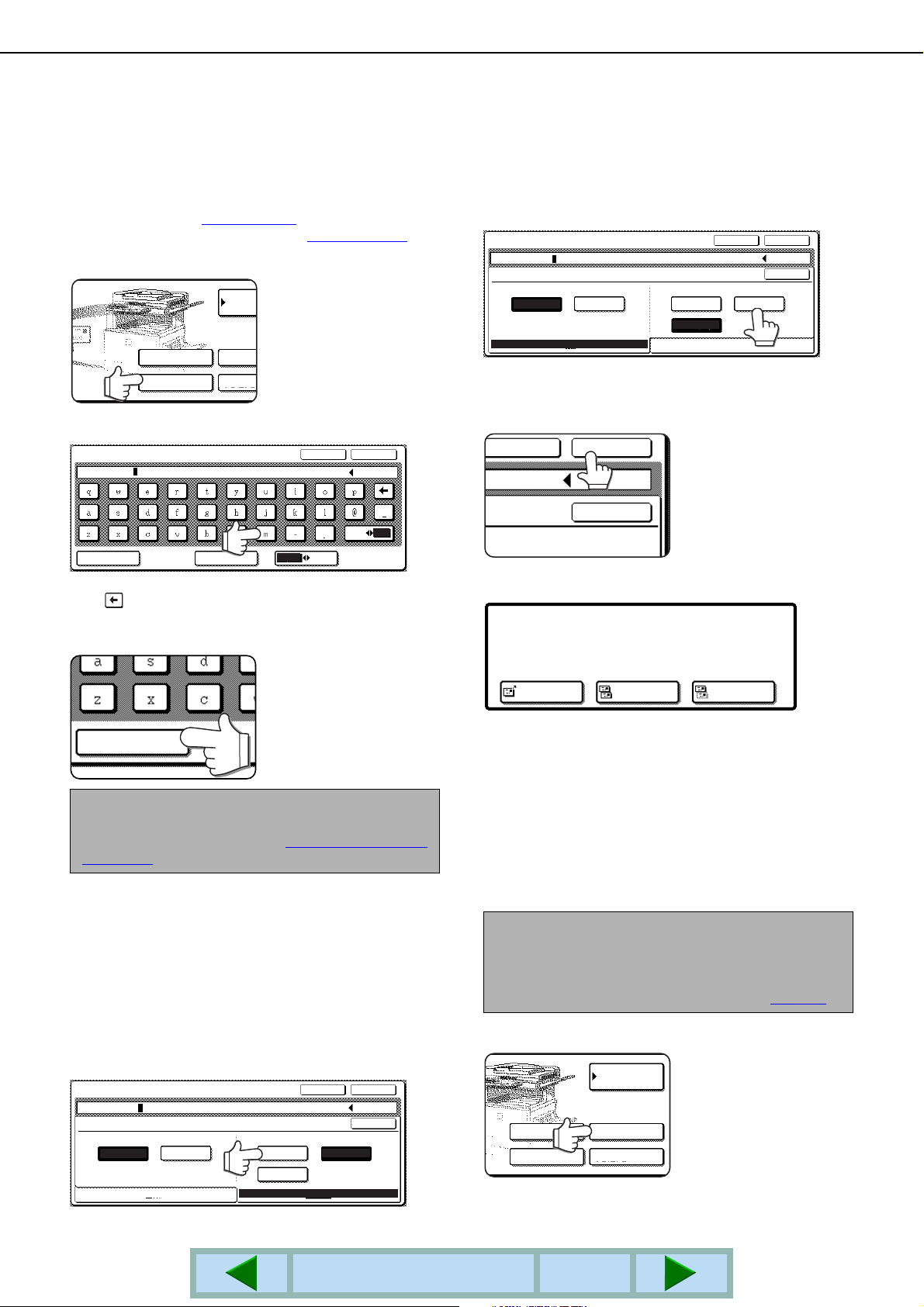
ENVOYER UNE IMAGE
REPERT
D'ADRE
VISU. AD
LISTE DE
ADR. COUR. EL.
NUM. PC
FORMAT FICHIER
DE COMPRESSION
ANNULER OK
OK
REPERTOIRE
D'ADRESSES
VISU. ADRESSES
LISTE DES EXP.
ADR. COUR. EL.
NUM. PC
METHODES DE TRANSMISSION POUR LA FONCTION NUMERISER VERS COURRIER ELECTRONIQUE (SAISIE MANUELLE)
Il est possible de saisir manuellement l'adresse de la destination de la fonction Numériser vers courrier électronique,
ou de saisir manuellement l'adresse multiple pour la diffusion générale.
Exécutez les étapes 1 à 9 de "METHODE DE
1
TRANSMISSION DE BASE" (pages 16 à 17).
Appuyez sur la touche [ADR. COUR. EL.].
2
Saisissez l'adresse de courrier électronique.
3
ADR. COUR. EL.
ppd1@sharp.co
ANNULER OK
Numériser en noir et blanc
ADR. COUR. EL.
ppd1@sharp.com
FORMAT DE FICHIER
TYPE DE FICHIER
PDF
N/B
TIFF
ANNULER OK
MODE DE COMPRESSION
NEANT
MMR(G4)
MH(G3)
COULEUR
Initialement, le format de fichier est réglé sur "T
de fichier
Appuyez sur la touche [OK] extérieure.
7
: PDF,
mode de compression
: MMR (G4)".
L'écran de sélection de la
destination apparaîtra
OK
ype
.
FORMAT FICHIER
Si vous faites une erreur, appuyez sur la touche
l'erreur puis saisissez le bon caractère.
Appuyez sur la touche [FORMAT FICHIER].
4
REMARQUE
Le réglage initial du format de fichier peut être modifié avec
le programme du responsable "Réglage du format de
fichier initial" (page 38).
Si vous désirez numériser en couleur, appuyez
5
sur la touche [COULEUR]. Si vous désirez
numériser en noir et blanc, appuyez sur la
touche [N/B].
Les paramètres du format de fichier diffèrent entre
la couleur et le noir et blanc. Assurez-vous de
sélectionner format de fichier correct pour le type
de numérisation que souhaitez effectuer.
Séletionnez le type de fichier et le mode de
6
compression.
Numériser en couleur
ADR. COUR. EL.
ppd1@sharp.com
FORMAT DE FICHIER
TYPE DE FICHIER
PDF
Initialement, le format de fichier est réglé sur "Type de
fichier: PDF, mode de compression: COMPR. MOY.".
ESPACE
AB/ab
pour déplacer le curseur (
Si vous n'avez pas
besoin de changer le
format de fichier, allez
directement à l'étape 7.
JPEG
N/B COULEUR
MODE DE COMPRESSION
COMP FAIBLE
COMP ELEVEE
abcABC
12#$%
8
■
) et retourner à
9
REMARQUE
Si vous utilisez fréquemment la diffusion générale
pour envoyer des documents au même groupe de
destinations, il convient de programmer ces
destinations sur une touche de groupe. (page 10
10
ANNULER OK
OK
COMPR. MOY.
TABLE DES MATIERES
Sélectionnez l'endroit où vous avez placé la
destination.
CHOISISSEZ L'EMPLACEMENT DES ADRESSES.
A
Cc Cci
Normalement, appuyez sur la touche [A].
Cependant, si vous effectuez une diffusion
générale et désirez envoyer le document en "Cc"
ou "Cci" à l'adresse de courrier électronique
saisie, appuyez sur la touche [Cc] ou [Cci].
Après avoir appuyé sur l'une des touches, vous
retournez à l'écran initial.
Si vous désirez saisir une autre adresse de
courrier électronique, répétez les étapes 2 à 8.
Si vous ne faites pas de diffusion générale, allez
directement à l'étape 11.
)
Appuyez sur la touche [VISU. ADRESSES] et
vérifiez les destinations.
Lorsque la touche [VISU.
ADRESSES] est
sélectionnée, seules les
destinations renseignées
sont affichées. Si vous
souhaitez supprimer une
destination, appuyez sur sa
touche.
Appuyez sur la touche
[OK] pour retourner à
l'écran initial.
18
Page 21
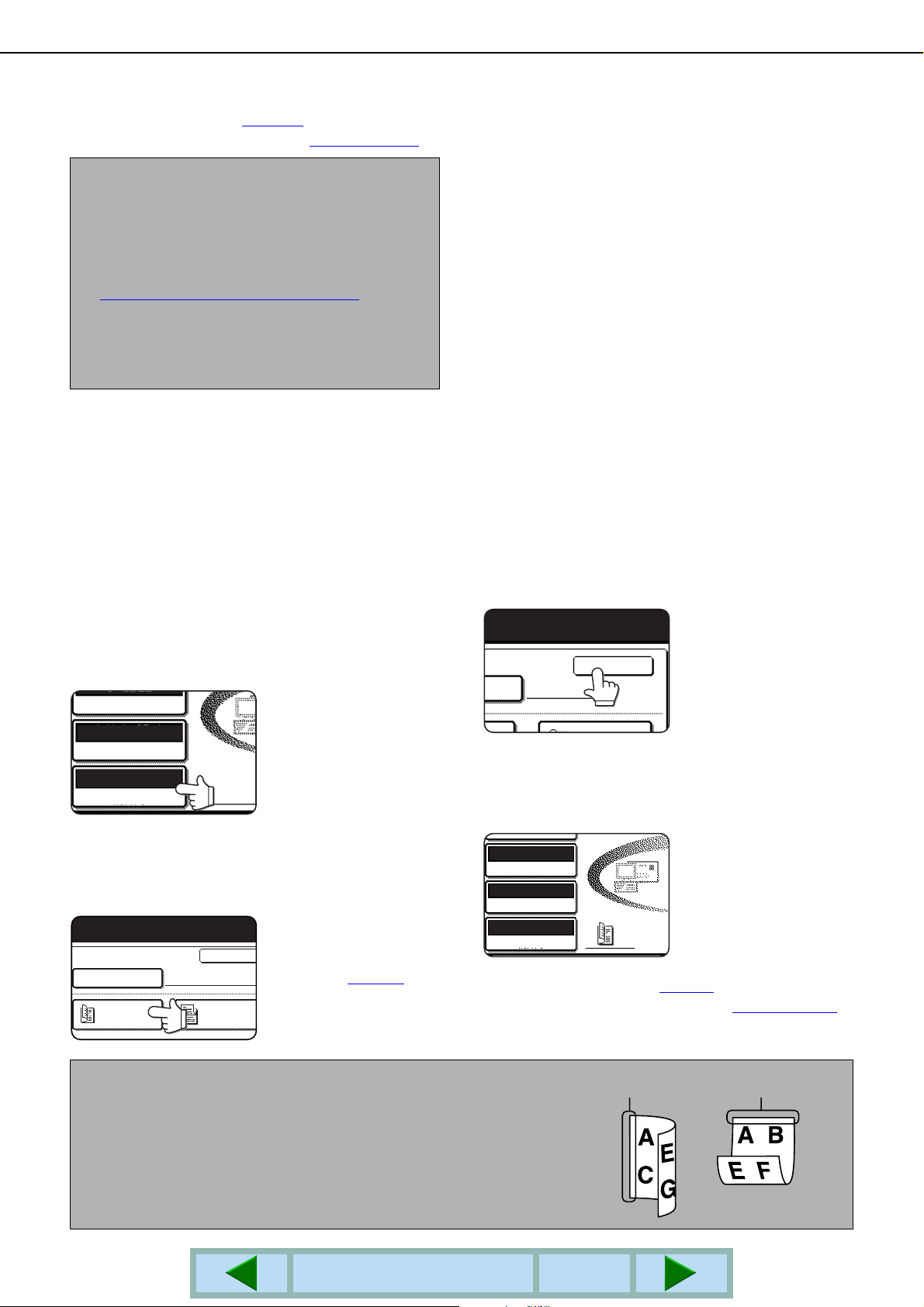
ENVOYER UNE IMAGE
AUTO A4
ORIGINAL
F IBLE
RESOLUTION
PROGRAMME
FORMAT FICHIER
MANUEL
OK
BROCHURE
RECTO VER.
BLOC-NOTE
RECTO VER.
OK
AUTO A4
ORIGINAL
FAIBLE
RESOLUTION
EXPOSITION
PROGRAMME
FORMAT FICHIER
Continuez depuis l'étape 12 de "METHODE DE
11
TRANSMISSION DE BASE" (
REMARQUES
Pour annuler une diffusion générale lorsque vous
●
sélectionnez des destinations, appuyez sur la
touche [CA].
Lorsque vous exécutez une diffusion générale, le mode
●
compression réglé avec le programme du responsable,
"Mode de compression lors de la diffusion
est utilisé comme mode de compression de fichiers
pour toutes les destinations. Les paramètres par défaut
sont "COMPR. MOY." pour la numérisation en couleur
et "MMR (G4)" pour la numérisation en noir et blanc.
pages 16
à 17).
" (page 38),
NUMERISER ET TRANSMETTRE UN ORIGINAL RECTO
VERSO (lorsqu'un chargeur automatique de documents
recto verso est installé)
Un original recto verso peut être numérisé et transmis automatiquement à l'aide du chargeur automatique de
documents recto verso. Veuillez suivre les étapes ci-dessous.
Assurez-vous que la machine est en mode
1
Envoi image puis placez le document dans
le chargeur automatique de documents
recto verso.
Appuyez sur la touche [ORIGINAL].
2
Lorsque vous appuyez
sur la touche
[ORIGINAL], vérifiez le
format de l'original
affiché sur la touche.
Appuyez sur la touche [BROCHURE
3
RECTO VER.] ou la touche [BLOC-NOTE
RECTO VER.] en fonction de l'original que
vous avez chargé.
Si nécessaire, appuyez
sur la touche [MANUEL]
et réglez le format
d'original. (page 20
)
Appuyez sur la touche [OK].
4
Vous retournez à l'écran
initial.
Une icône d'original recto verso apparaît à côté de
la touche [ORIGINAL].
(Exemple : L'icône qui apparaît lorsque la touche
[BROCHURE RECTO VER.] est sélectionnée.)
Continuez depuis l'étape 4 de "METHODE DE
5
TRANSMISSION DE BASE" (pages 16
à 17).
REMARQUES
●●●●
Livres et bloc-notes
Les originaux recto verso reliés sur le côté sont des livres et les originaux
recto verso reliés en haut sont des bloc-notes.
La numérisation recto verso se désactive une fois la transmission
●
terminée. En appuyant sur la touche [CA], cela annule également la
numérisation recto verso.
TABLE DES MATIERES
LIVRE BLOC-NOTE
19
Page 22
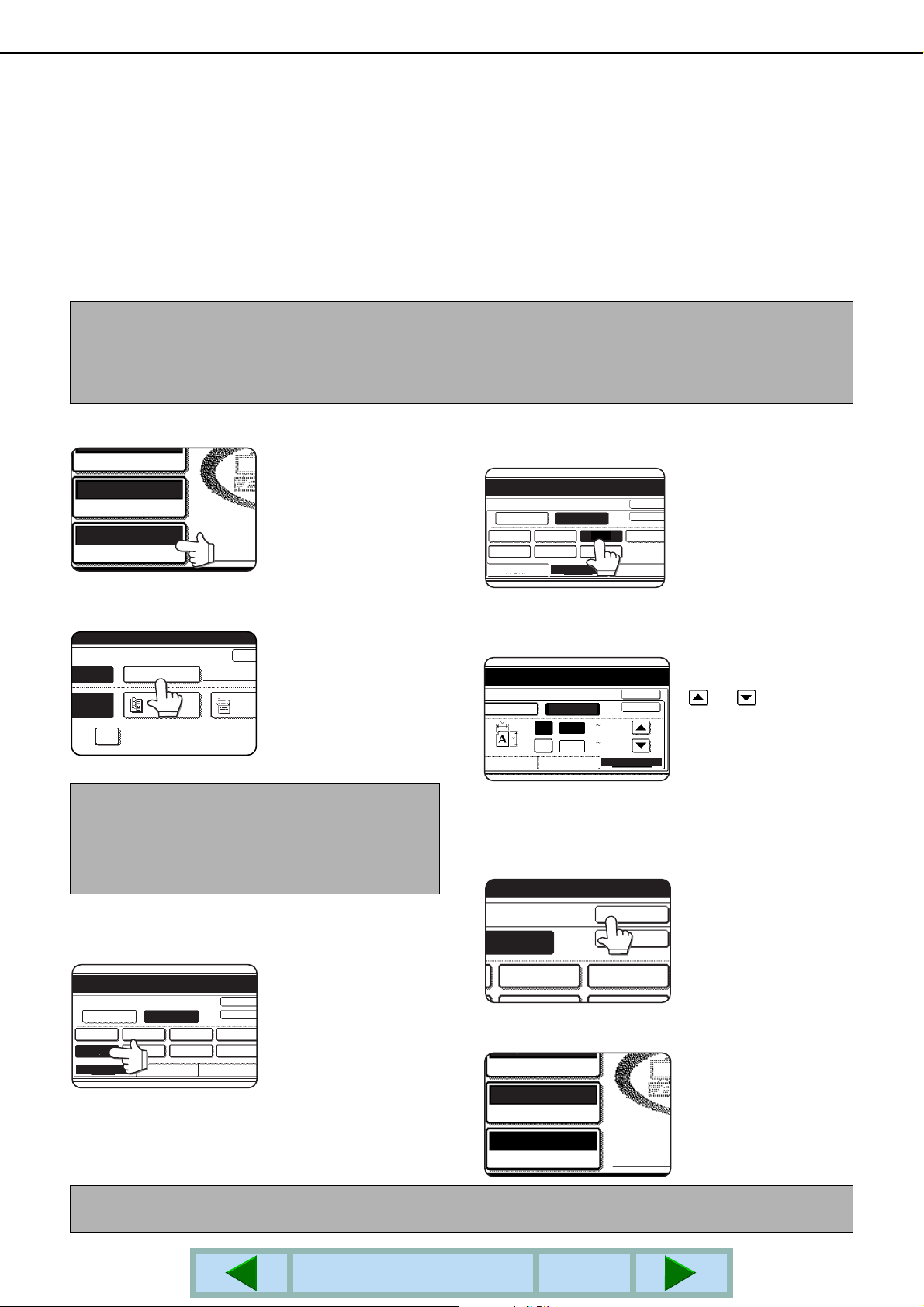
PARAMETRES DE NUMERISATION (FORMAT D'ORIGINAL,
AUTO A4
ORIGINAL
F IBLE
RESOLUTION
PROGRAMME
FORMAT FICHIER
MANUELUTO
RECTO
O
BROCHURE
RECTO VER.
BLOCRECTO
FORMAT DE L'ORIGINAL
OK
OK
POUCE
AUTRE FORMAT
AB
FORMAT DE L'ORIGINAL
MANUELAUTO
B4 A3A4 A4R
B5RA5 A5R B5
OK
OK
POUCE
AUTRE FORMAT
AB
FORMAT DE L'ORIGINAL
MANUELAUTO
OK
OK
POUCE
AUTRE FORMAT
AB
FORMAT DE L'ORIGINAL
MANUELAUTO
210X
297
(10 432)
mm
(10 297)
mm
Y
OK
OK
B5RB5
OK
OK
B5RB5
ORIGINAL
ST ND RD
RESOLUTION
PROGRAMME
FORMAT FICHIER
A4
EXPOSITION, RESOLUTION, ET FORMAT DE FICHIER)
Lors de l'envoi d'une image, vous pouvez régler les paramètres de format de l'original, d'exposition, de résolution,
et de format de fichier comme nécessaire.
REGLER MANUELLEMENT LE FORMAT DE NUMERISATION
Si vous chargez un original qui n'est pas du format standard (comme un format en pouces par exemple), ou si vous désirez
modifier le format de numérisation, appuyez sur la touche [ORIGINAL] et réglez le format d'original manuellement.
Effectuez les étapes suivantes après le chargement du document dans le chargeur automatique de documents recto verso ou sur
la vitre d’exposition.
REMARQUE
Les formats standard pouvant être détectés sont les suivants :
A3, B4, A4, A4R, B5, B5R, A5. (11"x17", 8-1/2"x14", 8-1/2"x11", 8-1/2"x11"R, 5-1/2"x8-1/2")
Si un original d'un format non standard est chargé (y-compris les formats spéciaux), il se peut que ce soit le format
standard le plus proche qui soit affiché ou bien que le format original n'apparaisse pas du tout.
Appuyez sur la touche [ORIGINAL].
1
Appuyez sur la touche [MANUEL].
2
Les formats qui peuvent
être sélectionnés sont
affichés.
[AUTO] n'est plus en
surbrillance.
TOURNER L'IMAGE DE 90 DEGRES
[MANUEL] est mise en
surbrillance.
REMARQUE
Si vous désirez faire pivoter l'original de 90° lors de
la création d'un fichier image, cliquez sur la case
d'option "TOURNER L’IMAGE DE 90 DEGRES" (la
case devrait alors être cochée).
Appuyez sur la touche correspondant à
3
l'original de votre choix.
La touche de format
d'original que vous avez
sélectionnée est mise en
surbrillance.
Si vous désirez sélectionner un format en pouces,
appuyez sur la touche [POUCE] puis sur la touche
du format d'original désiré.
[POUCE] est en
surbrillance et les touches
de format en pouce sont
1
/
5 X8
2
1
/
8 X13
2
1
1
1
1
/
/
/
5 X8 R
2
2
1
/
8 X14
2
8 X11
2
11X17
1
/
/
2
8 X11R
2
affichées.
Pour retourner à l'index
AB, appuyez de nouveau
sur la touche [AB]
.
Si vous désirez sélectionner un format
personnalisé, appuyez sur la touche [AUTRE
FORMAT] puis renseignez le format de l'original
Appuyez sur la touche
[X] et utilisez les touches
ou pour régler la
longueur dans la
direction X puis appuyez
sur la touche [Y] et faites
la même chose pour la
direction Y.
La longueur peut être comprise entre 10 et 432 mm (1/2"
à 17") dans la direction X et entre 10 et 297 mm (1/2" à
11-5/8") dans la direction Y, par pas de 1 mm (3/64").
Appuyez sur la touche [OK] extérieure.
4
Vous retournez à l'écran
initial.
Si vous appuyez sur la
touche [OK] intérieure
lors de l'étape ci-dessus,
vous retournez à l'étape
2.
Le format sélectionné apparaît dans la moitié
5
supérieure de la touche [ORIGINAL].
REMARQUE
Vous pouvez revenir à la détection automatique en appuyant sur la touche [CA].
TABLE DES MATIERES
20
Page 23

PARAMETRES DE NUMERISATION (FORMAT D'ORIGINAL, EXPOSITION, RESOLUTION, ET FORMAT DE FICHIER)
FAIBLE
RESOLUTION
AUTO
EXPOSITION
PROGRAMME
FORMAT FICHIER
OK
REDUCTION
MOIRAGE
AUTO
MANUEL
TEXTE
TEXTE/
PHOTO IMP.
TXT/PHOTO
MOIRAGE
MANUEL
TEXT
PHOTO
IMPRIM
TEXTE/
PHOTO
OK
TEXTE
CARTE
PHOTO
PHOTO
PHOTO
TXT/PHOTO
TEXTE/
PHOTO IMP.
OK
TEXTE
CARTE
PHOTO
PHOTO
IMPRIMEE
TEXTE/
PHOTO IMP.
TXT/PHOTO
TEXTE
CARTE
PHOTO
PHOTO
IMPRIMEE
TEXTE/
PHOTO IMP.
TXT/PHOTO
OK
REDUCTION
MOIRAGE
MANUEL
OK
TEXTE
CARTE
PHOTO
PHOTO
IMPRIMEE
TEXTE/
PHOTO IMP.
TXT/PHOTO
SELECTIONNER L'EXPOSITION
Vous pouvez régler l'exposition manuellement pour qu'elle corresponde bien au type de l'original. Après avoir chargé
l'original en mode Envoi image, suivez les étapes ci-dessous. Le réglage par défaut pour l'exposition est "AUTO".
■ Modifiez l'exposition
Appuyez sur la touche [EXPOSITION].
1
Sélectionnez [AUTO] ou [MANUEL].
2
Si vous avez sélectionné
[AUTO], l'exposition sera
réglée automatiquement.
(Uniquement pour la
numérisation en noir et
blanc. Si [AUTO] a été
sélectionné pour la
numérisation en couleur,
la numérisation se fera au
niveau d'exposition "3"
des paramètres
manuels.)
Sélectionner le type d'original.
3
Appuyez sur la touche appropriée pour le type
d'original à numériser. L'image sera traitée en
fonction du type sélectionné.
Lorsque [AUTO] est sélectionné à l'étape 2
Si "AUTO" est
sélectionné à l'étape 2,
vous pouvez sélectionner
le type d'original parmi
"TEXTE/PHOTO IMP.",
"TXT/PHOTO" ou
"TEXTE".
Lorsque [MANUEL] est sélectionné à l'étape 2
Si "MANUEL" est
sélectionné, vous pouvez
sélectionner "PHOTO",
"PHOTO IMPRIMEE" ou
"CARTE", en plus des
sélections disponibles
pour AUTO.
Si vous avez sélectionné
[MANUEL], appuyez sur
la touche ou
pour régler l'exposition.
(Pour un contraste plus
sombre, appuyez sur la
touche . Pour un
contraste plus clair,
appuyez sur la touche
.)
Appuyez sur la touche [OK].
4
Au cas où un effet moiréé
apparaîtrait dans l'image
numérisée, cochez la case
d'option [REDUCTION
MOIRAGE]. Cela aidera à
diminuer l'apparition d'effet
moiréé.
Vous retournez à l'écran
initial.
TABLE DES MATIERES
21
Page 24

PARAMETRES DE NUMERISATION (FORMAT D'ORIGINAL, EXPOSITION, RESOLUTION, ET FORMAT DE FICHIER)
AUTO
ORIGINAL
FAIBLE
RESOLUTION
EXPOSITION
PROGRAMME
FORMAT FICHIER
AUTO
ORIGINAL
RESOLUTION
AUTO
EXPOSITION
PROGRAMME
FORMAT FICHIER
150x150dpi
200x200dpi
300x300dpi
COULEUR
OK
SELECTIONNER LA RESOLUTION
On peut sélectionner la résolution pour numériser un original. Chargez l'original en mode Envoi image puis suivez
les étapes ci-dessous. Le réglage par défaut pour la résolution est "FAIBLE".
■ Changez la résolution
Appuyez sur la touche [RESOLUTION].
1
Appuyez sur la touche de résolution
2
désirée.
TRES FAIBLE
FAIBLE
STANDARD
ELEVEE
TRES ELEVEE
N/B COULEUR
150x150dpi
200x200dpi
300x300dpi
400x400dpi
600x600dpi
100x100dpi
150x150dpi
200x200dpi
300x300dpi
600x600dpi
OK
Cinq sélections sont disponibles pour la
résolution. Appuyez sur la touche de résolution
désirée à savoir noir et blanc ou couleur, en
fonction de l'original à numériser.
La touche sélectionnée est mise en surbrillance.
REMARQUE
En résolution couleur 600 x 600 ppp, il est
nécessaire d'ajouter un module de mémoire de 256
MO et un autre de 128 MO (ou deux modules de
256 MO) au contrôleur d'imprimante ainsi qu'un
module de 128 MO ou 256 MO à la mémoire
image. Pour plus d'informations, reportez-vous à la
page 1
3
.
Appuyez sur la touche [OK].
Vous retournez à l'écran
initial.
REMARQUES
● Le réglage initial usine de la résolution est
● Le réglage de la résolution ne peut pas être
FAIBLE. Si vous le désirez, vous pouvez changer
le réglage initial en un autre réglage en utilisant le
programme du responsable, "R
résolution initiale" (page 38).
églage de la
modifié une fois la numérisation démarrée.
TABLE DES MATIERES
22
Page 25

PARAMETRES DE NUMERISATION (FORMAT D'ORIGINAL, EXPOSITION, RESOLUTION, ET FORMAT DE FICHIER)
AUTO
ORIGINAL
FAIBLE
RESOLUTION
EXPOSITION
PROGRAMME
FORMAT FICHIER
TIFF
PDF
TYPE DE FICHIER
PROGRAMME
COMPR. MOY.
COMP ELEVEE
COMP FAIBLE
MODE DE COMPRESSION
OK
UNE PAGE PAR FICHIER
SELECTIONNER LE FORMAT DE FICHIER
Lorsque vous envoyez une image à un ou plusieurs destinataires en utilisant la fonction Numériser vers courrier
électronique ou Numériser vers FTP, la touche [FORMAT FICHIER] vous permet d'ignorer temporairement les
paramètres de format de fichier individuels (TYPE DE FICHIER / MODE DE COMPRESSION) enregistrés pour
chaque destinataire et d'envoyer l'image à tous les destinataires en utilisant le même format de fichier.
Initialement, c'est "PROGRAMME" qui est sélectionné, ce qui signifie que ce sont les paramètres de format de fichier
enregistrés pour chaque destinataire qui sont utilisés.
Appuyez sur la touche [FORMAT
1
FICHIER].
Désactivez la case d'option
2
"PROGRAMME".
REMARQUES
● Lorsque la case d'option "UNE PAGE PAR
FICHIER" n'est pas sélectionnée, toutes les
pages numérisées sont combinées en un seul
fichier. Lorsque la case d'option est cochée, un
fichier est créé par page.
● Si le format de fichier est réglé sur "JPEG" dans
les paramètres de format de fichier pour la
numérisation en couleur, la case d'option UNE
PAGE PAR FICHIER" est automatiquement
cochée et un fichier est créé pour chaque page.
Sélectionnez le type de fichier et le mode
3
de compression.
Les réglages sont sélectionnés séparément pour
la numérisation en couleur et la numérisation en
noir et blanc. Appuyez sur la touche [COULEUR]
ou la touche [N/B] pour sélectionner l'écran de
réglage approprié.
Paramètres de format de fichier pour la
numérisation en couleur
AUTO
EXPOSITION
FAIBLE
RESOLUTION
FORMAT FICHIER
AUTO
ORIGINAL
PROGRAMME UNE PAGE PAR FICHIER
TYPE DE FICHIER
PDF
JPEG
N/B
MODE DE COMPRESSION
COMP FAIBLE
COMP ELEVEE
OK
COMPR. MOY.
COULEUR
Appuyez sur la touche [OK].
4
Vous retournez à l'écran
initial.
REMARQUES
● Le réglage initial du format de fichier peut être
modifié avec le programme du responsable
"Réglage du format de fichier initial
●
Même si vous modifiez les réglages dans l'écran de
" (page 38).
réglage FORMAT FICHIER, vous pouvez
retournez aux paramètres enregistrés pour chaque
destinataire en sélectionnant "PROGRAMME" une
fois de plus.
Paramètres de format de fichier pour la
numérisation en noir et blanc
AUTO
EXPOSITION
FAIBLE
RESOLUTION
FORMAT FICHIER
AUTO
ORIGINAL
PROGRAMME
TYPE DE FICHIER
TIFFPDF
N/B
UNE PAGE PAR FICHIER
MODE DE COMPRESSION
NEANT
MMR(G4)
OK
MH(G3)
COULEUR
TABLE DES MATIERES
23
Page 26

ANNULER UNE TRANSMISSION PAR COURRIER
TRAVAIL NUM
PRIORITY
ARRET/EFF.
ELECTRONIQUE/FTP
Vous pouvez annuler un travail de transmission en cours. L'annulation s'effectue depuis l'écran d'état des travaux
du scanner.
Appuyez sur la touche [ETAT TRAVAUX].
1
ETAT TRAVAUX
Appuyez sur la touche [TRAVAIL NUM].
2
Appuyez sur la touche [ARRET/EFF.].
3
REGLAGES
PERSONNALISES
Un message apparaît
pour confirmer
l'annulation. Appuyez
sur la touche [OUI] pour
effacer la touche du
travail sélectionné et
annuler la transmission.
REMARQUE
Si vous ne désirez pas annuler la diffusion, appuyez
sur la touche [NON].
TABLE DES MATIERES
24
Page 27

ENREGISTRER, EDITER, ET EFFACER
REGLAGES
PERSONNALISES
PROGRAMMES DU RESP
CONTROLE
DES ADRESSES
ADRESSE DIRECTE
INDEX PERSONNALISE
EXPEDITEUR DE
COURRIER ELECTRONIQUE
INDIVIDUELLE GROUPE
ENREGISTRER
ADRESSE DIRECTE/INDIVIDUELLE
N˚001
NOM
INDEX
NOM PRINCIPAL
ADR
INITIALE
SUIVANT QUITTER
SUIVANT QUITTER
OK
AUTRES
DEPUIS L’ECRAN TACTILE
Les touches Express et les touches de groupe pour la fonction Numériser vers courrier électronique, les index de
groupe et les expéditeurs peuvent aussi être enregistrés, édités et effacés depuis l’écran tactile de la machine.
ENREGISTRER DES TOUCHES EXPRESS (uniquement les
adresses pour la fonction Numériser vers courrier électronique)
L’écran tactile de la machine peut aussi être utilisé pour enregistrer des destinations pour la fonction Numériser vers
courrier électronique. (Les destinations pour la fonction Numériser vers FTP doivent être enregistrées en utilisant la
page Web (page 8
en utilisant Network Scanner Tool (page 9
), et les destinations pour la fonction Numériser vers le poste de travail doivent être enregistrées
).)
Appuyez sur la touche [REGLAGES
1
PERSONNALISES].
Appuyez sur la touche [CONTROLE DES
2
ADRESSES].
Appuyez sur la touche [ADRESSE
3
DIRECTE].
Appuyez sur la touche [NOM].
5
Le "N°" qui apparaît
automatiquement est le
nombre le plus bas entre 001
et 600 qui n'a pas encore été
programmé. Lorsque l'on
appuie sur [NOM], l'écran de
saisie de lettres apparaît.
Saisissez jusqu'à 36
caractères pour le nom.
Appuyez sur la touche [INITIALE].
6
Appuyez sur une touche de lettre.
7
ADRESSE DIRECTE/INDIVIDUELLE
N˚001
INITIALE
La première lettre
(initiale) du nom saisi à
l'étape 5 est d'abord
sélectionnée et mise en
surbrillance. Si vous
souhaitez changer la
lettre, appuyez sur une
autre touche de lettre.
Appuyez sur la touche [INDIVIDUELLE].
4
REMARQUE
L'initiale que vous avez saisie ici détermine la position
de la touche Express dans l'index alphabétique. Pour
obtenir des informations sur l'index alphabétique,
référez-vous à la page 15
8
TABLE DES MATIERES
.
Appuyez sur la touche [OK].
25
Page 28
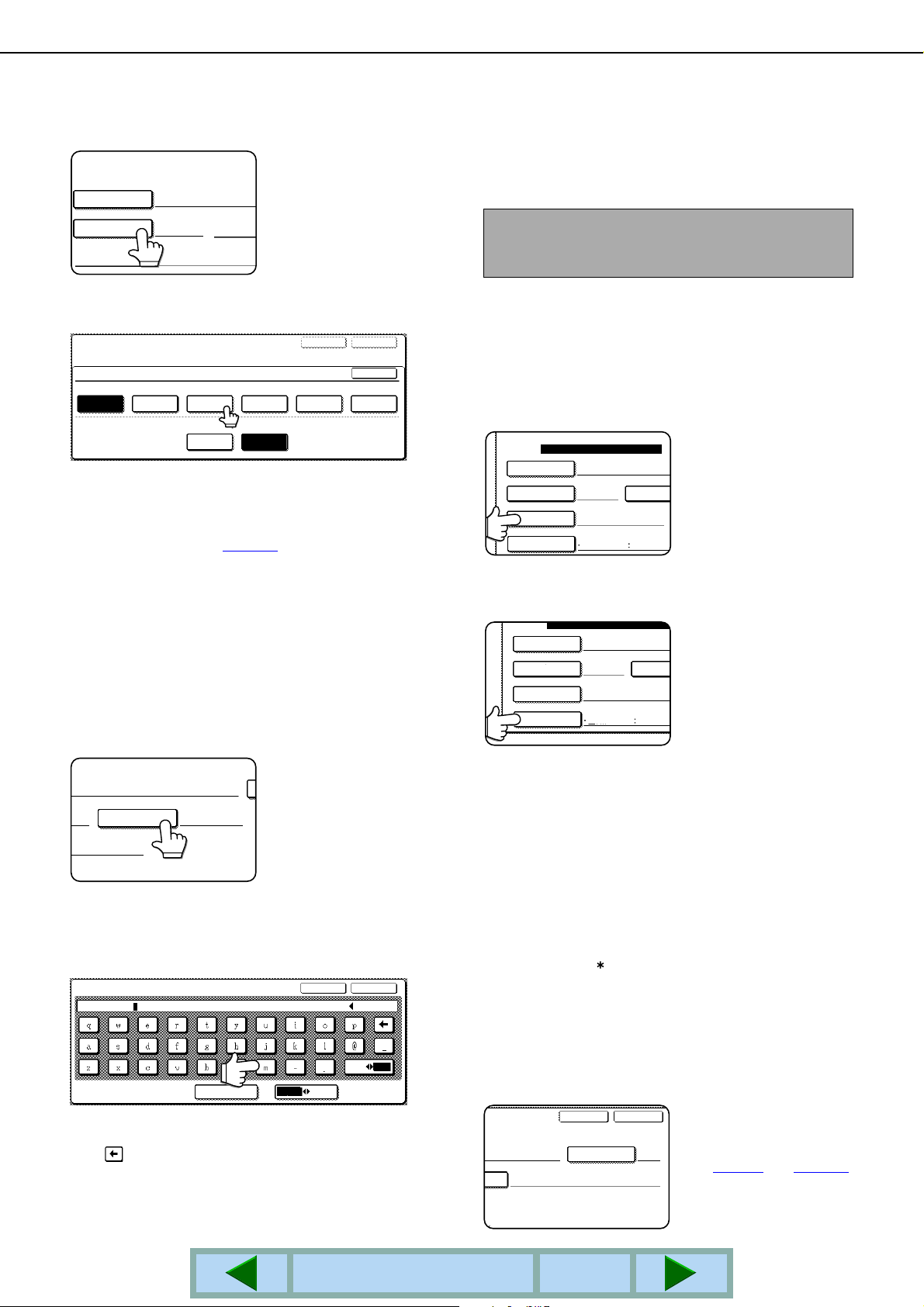
ENREGISTRER, EDITER, ET EFFACER DEPUIS L’ECRAN TACTILE
NOM SHARP CORPORATION
INDEX
ADRES
NOM PRINCIPAL
ADRESSE
ADRESSE DIRECTE/INDIVIDUELLE
NOM SHARP CORPORATION
INDEX
UTIL 3
N˚001
ADRESSE
NOM PRINCIPAL
FORMAT FICHIER
SHARP CORPORATION
N/B
ENREGISTREMENT TERMINE.
PDF /MMR
NOM SHARP CORPORATION
INDEX UTIL 3
N˚001
ADRES
NOM PRINCIPAL
FORMAT FICHIER
SHARP CORPORATION
N/B PDF /MM
ENREGISTREMENT TERMINE.
E
Appuyez sur la touche [INDEX].
9
N˚001
Appuyez sur une touche d'index.
10
ADRESSE DIRECTE/INDIVIDUELLE
N˚001
INDEX
SELECTIONNER L'INDEX PERSONNALISE OU CETTE ADRESSE EST ENREGISTREE.
UTIL 1 UTIL 2
ENREGISTRER AUSSI CETTE ADRESSE DANS [LES FAVORIS] ?
Sélectionnez l'une des rangées supérieures des
touches ([UTIL 1] à [UTIL 6]) pour déterminer la
situation de la touche Express lorsque l'index de
GROUPE est affiché au lieu de l'index ABC
(référez-vous à la page 15
Les touches inférieures servent à sélectionner si
l'on inclue ou pas la touche Express dans l'index
[FAVORIS].
Si vous appuyez sur la mauvaise touche, il vous
suffit d'appuyer ensuite sur la touche correcte.
Appuyez sur la touche [OK].
11
Appuyez sur la touche [ADRESSE].
12
Saisissez l'adresse de courrier électronique de
13
la destination.
ADR. COUR. EL.
ppd1@sharp.co
Le texte peut comporter jusqu'à 64 caractères.
Si vous faites une erreur, appuyez sur la touche
arrière puis saisissez le bon caractère.
UTIL 3 UTIL 4 UTIL 5
OUI NON
).
L'écran de saisie de
l'adresse de courrier
électronique apparaît.
ESPACE
AB/ab
pour déplacer le curseur (
TABLE DES MATIERES
SUIVANT QUITTER
OK
UTIL 6
ANNULER OK
abcABC
12#$%
■
) d'un espace en
Appuyez sur la touche [OK].
14
Vous retournerez à l'écran de programmat ion des
touches Express.
ENREGISTREMENT TERMINE. apparaîtra en
surbrillance à droite du "N°".
REMARQUE
La ligne "ADRESSE" montre 32 caractères, quel que
soit le nombre de caractères réellement programmés.
Vérifiez le nom de touche.
15
Les caractères qui apparaissent à côté de la
touche [NOM PRINCIPAL] seront affichés dans la
touche. Seuls les 18 premiers caractères du nom
saisis à l'étape 5 seront affichés.
Si vous avez besoin de changer le nom qui sera
affiché dans la touche, appuyez sur la touche
[NOM PRINCIPAL].
Si vous ne désirez pas
modifier le nom, cette
étape n'est pas
nécessaire.
Vérifiez le format de fichier et le mode de
16
compression.
Si vous avez besoin de
modifier ces
paramètres, appuyez
sur la touche [FORMAT
FICHIER].
Si vous n'avez pas
besoin de modifier les
paramètres, cette étape n'est pas nécessaire.
Paramètres pour la numérisation en couleur
Type de fichier: PDF*/JPEG
Mode de compression: COMP FAIBLE/COMPR.
MOY.*/COMP ELEVEE
Paramètres pour la numérisation en noir et
blanc
Type de fichier: PDF*/TIFF
Mode de compression:
NEANT/MH (G3)/MMR (G4)*
Le réglage par défaut est indiqué par un
astérisque ( ).
Lorsque vous avez terminé les paramétrages,
appuyez sur la touche [OK].
Lorsque vous avez terminé de programmer la
17
touche Express, appuyez sur la touche [QUITTER].
Si vous désirez programmer une autre touche
Express, appuyez sur la touche [SUIVANT].
SUIVANT
QUITTER
Si vous appuyez sur la
touche [QUITTER], cela
SINITIALE
ppd1@sharp.com
vous ramène à l'écran
de l'étape 4
à la page 25.
26
Page 29

ENREGISTRER, EDITER, ET EFFACER DEPUIS L’ECRAN TACTILE
MODIFIER/
EFFACER
S
INITIALE
EFFACER
QUITTER
S
INITIALE
EFFACER
QUITTER
EFFACER L'ADRESSE ?
SHARP CORPORATION
NON OUI
PDF / MMR (G4)
: :
EDITER ET EFFACER LES TOUCHES EXPRESS
Si vous désirez effacer une touche Express ou modifier l'adresse de courrier électronique, le nom ou d'autres
informations programmées dans une touche Express, suivez la procédure suivante.
Appuyez sur la touche [REGLAGES
1
PERSONNALISES], appuyez sur la touche
[CONTROLE DES ADRESSES] puis sur la
touche [ADRESSE DIRECTE] (référezvous aux étapes 1
Appuyez sur la touche [MODIFIER/
2
EFFACER].
Appuyez sur la touche Express que vous
3
désirez éditer ou effacer.
ADRESSE DIRECTE / MODIFIER/EFFACER
SELECTIONNER UNE ADRESSE A MODIFIER/EFFACER.
SHARP CORPORATION
SHARP GROUP
FAVORIS ABCD EFGHI JKLMN OPQRST UVWXYZ
TPS
à 3 à la page 25).
QUITTER
ABC GROUPE
Appuyez sur la touche correspondant aux
4
informations que vous désirez changer
(changer les informations de la même
manière que vous les avez mises en
mémoire aux pages 25
ADRESSE DIRECTE / MODIFIER/EFFACER
N˚001
SHARP CORPORATION
NOM
INDEX UTIL 3 ppd1@sharp.com
NOM PRINCIPAL
FORMAT FICHIER
Assurez-vous que vos changements sont
5
corrects puis appuyez sur la touche [QUITTER].
SHARP CORPORATION
ADRESSE
: PDF / MMR(G4)N/B : PDF / COMPR. MOY.COULEUR
à 26).
INITIALE
QUITTER
S
EFFACER
Si vous désirez changer
une autre touche
Express, répétez les
étapes 3 à 5.
Les étapes suivantes se rapportent à la
suppression d'une touche Express.
Appuyez sur la touche [EFFACER].
6
REMARQUES
●●●●
●
● Pour éditer une touche Express, suivez
les étapes 4 et 5.
● Pour effacer une touche Express, suivez
les étapes 6 et 7.
● Lorsque vous avez terminer d'éditer ou
d'effacer, appuyez sur la touche
[QUITTER].
Si vous ne pouvez pas éditer ou effacer une touche Express
Si vous essayez d'éditer ou d’effacer une touche Express dans les situations suivantes, un message d'avertissement
apparaîtra et l'édition/effacement ne sera pas possible. Dans ce cas, supprimez la touche de numérotation express
du groupe, ou bien supprimez ou modifiez l’hyperlien de courrier électronique (e-mail) correspondant.
●
La touche Express est incluse dans une touche de groupe.
●
La touche de numérotation express en question représente un destinataire de type courrier électronique (e-
mail) d’un hyperlien de la fonction Numériser vers FTP.
Les destinations pour les fonctions Numériser vers FTP et Numériser vers le poste de travail qui sont mises en
mémoire dans des touches Express ne peuvent pas être éditées ou effacées depuis l’écran tactile de la
machine. Utilisez la page Web pour éditer ou effacer ces destinations. (page 11
TABLE DES MATIERES
Appuyez sur la touche [OUI].
7
)
27
Si vous désirez effacer
une autre touche
Express, répétez les
étapes 3, 6, et 7.
Page 30

ENREGISTRER, EDITER, ET EFFACER DEPUIS L’ECRAN TACTILE
INDIVIDUELLE GROUPE
ENREGISTRER
ABC
GROUPE
VISU. ADRESSES
OK
PROGRAMMER UNE TOUCHE DE GROUPE
Le
s destinations pour la fonction Numériser vers courrier électronique qui ont été enregistrées dans des touches Express peuvent
être enregistrées dans des touches de groupe. On peut stocker jusqu'à 300 destinations dans une touche de groupe.
Pour programmer une touche de groupe depuis la page Web, référez-vous à la page 10
REMARQUE
Seules les destinations liées à une touche Express peuvent être enregistrées dans une touche de groupe. Si vous
désirez enregistrer une destination qui n'est pas programmée dans une touche Express, programmez d'abord la
destination de courrier électronique dans une touche Express (référez-vous aux pages 25
la dans la touche de groupe.
A
ppuyez sur la touche [REGLAGES
1
PERSONNALISES], appuyez sur la touche
[CONTROLE DES ADRESSES] puis appuyez
Pour vérifier les destinations que vous
6
avez enregistrées dans le groupe,
appuyez sur la touche [VISU. ADRESSES].
sur la touche [ADRESSE DIRECTE] (référezvous aux étapes 1
Appuyez sur la touche [GROUPE].
2
Suivez les étapes 5* à 11 de la section
3
"Enregistrer des touches express" (pages
à 3 à la page 25).
25 à 26) pour saisir un NOM DU GROUPE,
une INITIALE, et un INDEX.
* A l'étape 5, appuyez sur la touche [NOM DU
GROUPE] au lieu de la touche [NOM].
Appuyez sur la touche [ADRESSE].
4
Appuyez sur la touche [OK] extérieure.
7
ADRESSE DIRECTE / GROUPE
SELECTIONNER L'ADRESSE A EFFACER.
NOM DU GROUPE : SHARP GROUP
SHARP CORPORATION TPS
.
et 26) puis enregistrez-
Une liste des
destinations que vous
avez sélectionnées est
affichée.
Vous pouvez effacer
une destination affichée
en appuyant dessus.
Lorsqu'un message
apparaît vous
demandant si vous
voulez effacer la
destination, appuyez sur
la touche [OUI].
OK
OK
Appuyez sur les touches d'index et les touches
5
touches express des destinations que vous
souhaitez enregistrer dans le groupe.
ADRESSE DIRECTE / GROUPE
SELECTIONNER L'ADRESSE.
A
C GROUPE SHARP CORPORATION
TPS
FAVORIS ABCD EFGHI JKLMN OPQRST UVWXYZ
Les touches Express qui ont été sélectionnées
sont mises en surbrillance.
Si vous avez appuyez sur la mauvaise touche, il
suffit d’appuyer de nouveau pour annuler la mise
en surbrillance et retirer la destination du groupe.
REMARQUE
Une touche de groupe peut être enregistrée dans une
autre touche de groupe. Les touches de groupe sont
grisées et ne peuvent pas être sélectionnées.
comme nécessaire puis appuyez sur les
OK
B
VISU. ADRESSES
GROUPE
ABC
TABLE DES MATIERES
Le nombre de destinations dans le groupe
apparaît à droite de la touche [ADRESSE].
Vérifiez le nom de la touche (référez-vous
8
à l'étape 15
Les caractères qui apparaissent à côté de la
touche [NOM PRINCIPAL] seront affichés dans la
touche de groupe. Pour changer ces caractères,
appuyez sur la touche [NOM PRINCIPAL]. Si vous
ne désirez pas modifier les caractères, cette étape
n'est pas nécessaire.
Appuyez sur la touche [QUITTER] lorsque
9
vous avez terminé de programmer la
à la page 26).
touche de groupe.
Si vous désirez programmer une autre
touche de groupe, appuyez sur la touche
[SUIVANT].
Lorsque vous appuyez sur la touche [QUITTER],
vous retournez à l'écran de l'étape 2.
28
Page 31

ENREGISTRER, EDITER, ET EFFACER DEPUIS L’ECRAN TACTILE
MODIFIER/
EFFACER
SINITIALE
EFFACER QUITTER
SINITIALE
EFFACER QUITTER
EFFACER L'ADRESSE ?
SHARP GROUP
NON OUI
EDITER ET EFFACER DES TOUCHES DE GROUPE
Si vous avez besoin d'effacer la touche de groupe ou de changer son nom ou l'une de ses destinations enregistrées,
exécutez la procédure suivante.
Appuyez sur la touche [REGLAGES
1
PERSONNALISES], appuyez sur la touche
[CONTROLE DES ADRESSES] puis
appuyez sur la touche [ADRESSE
DIRECTE] (référez-vous aux étapes 1
la page 25
Appuyez sur la touche [MODIFIER/EFFACER].
2
Appuyez sur la touche de groupe que vous
3
désirez éditer ou effacer.
ADRESSE DIRECTE / MODIFIER/EFFACER
SELECTIONNER UNE ADRESSE A MODIFIER/EFFACER.
SHARP CORPORATION
SHARP GROUP
FAVORIS ABCD EFGHI JKLMN OPQRST UVWXYZ
).
QUITTER
TPS
ABC GROUPE
à 3 à
Pour éditer une destination enregistrée dans une
touche de groupe, appuyez sur la touche
[ADRESSE]. L'écran suivant apparaît.
ADRESSE DIRECTE / GROUPE
SELECTIONNER L'ADRESSE.
A
C GROUPE SHARP CORPORATION
TPS
FAVORIS ABCD EFGHI JKLMN OPQRST UVWXYZ
B
OK
VISU. ADRESSES
GROUPE
ABC
Les touches Express enregistrées dans le groupe
sont mises en surbrillance. Pour ajouter une autre
touche Express au groupe, appuyez sur la touche
pour la mettre en surbrillance.
Pour effacer une touche Express du groupe,
appuyez sur la touche de telle sorte qu'elle ne soit
plus en surbrillance.
Assurez-vous que les informations
5
éditées sont correctes puis appuyez sur la
touche [QUITTER].
Si vous désirez modifier
une autre touche de
groupe, répétez les
étapes 3 à 5.
● Pour éditer une touche de groupe,
● Pour effacer une touche de groupe,
● Lorsque vous avez terminer d'éditer ou
Appuyez sur la touche de l'élément qui
4
vous souhaitez modifier (pour éditer
l'élément, suivez les mêmes étapes que
pour les touches Express à la page 25
ADRESSE DIRECTE / MODIFIER/EFFACER
N˚002
NOM DU GROUPE SHARP GROUP SINITIALE
INDEX GROUPE2 2 ADDRESSESADRESSE
NOM PRINCIPAL SHARP GROUP
REMARQUE
Si vous ne pouvez pas éditer ou effacer une touche de groupe
Si vous essayez d'éditer ou effacer une touche de groupe dans les situations suivantes, un message
d'avertissement apparaîtra et l'édition/effacement ne sera pas possible.
La touche Express que vous désirez modifier ou effacer est actuellement utilisée pour la transmission.
●
Si la touche est utilisée pour une transmission en cours, annulez la transmission ou attendez qu'elle soit terminée,
puis éditez ou effacez la touche.
suivez les étapes 4 et 5.
suivez les étapes 6 et 7.
d'effacer, appuyez sur la touche
[QUITTER].
).
EFFACER QUITTER
TABLE DES MATIERES
Les étapes suivantes servent à effacer une touche
de groupe
Appuyez sur la touche [EFFACER].
6
Appuyez sur la touche [OUI].
7
Si vous désirez effacer
une autre touche de
groupe, répétez les
étapes 3, 6, et 7.
29
Page 32
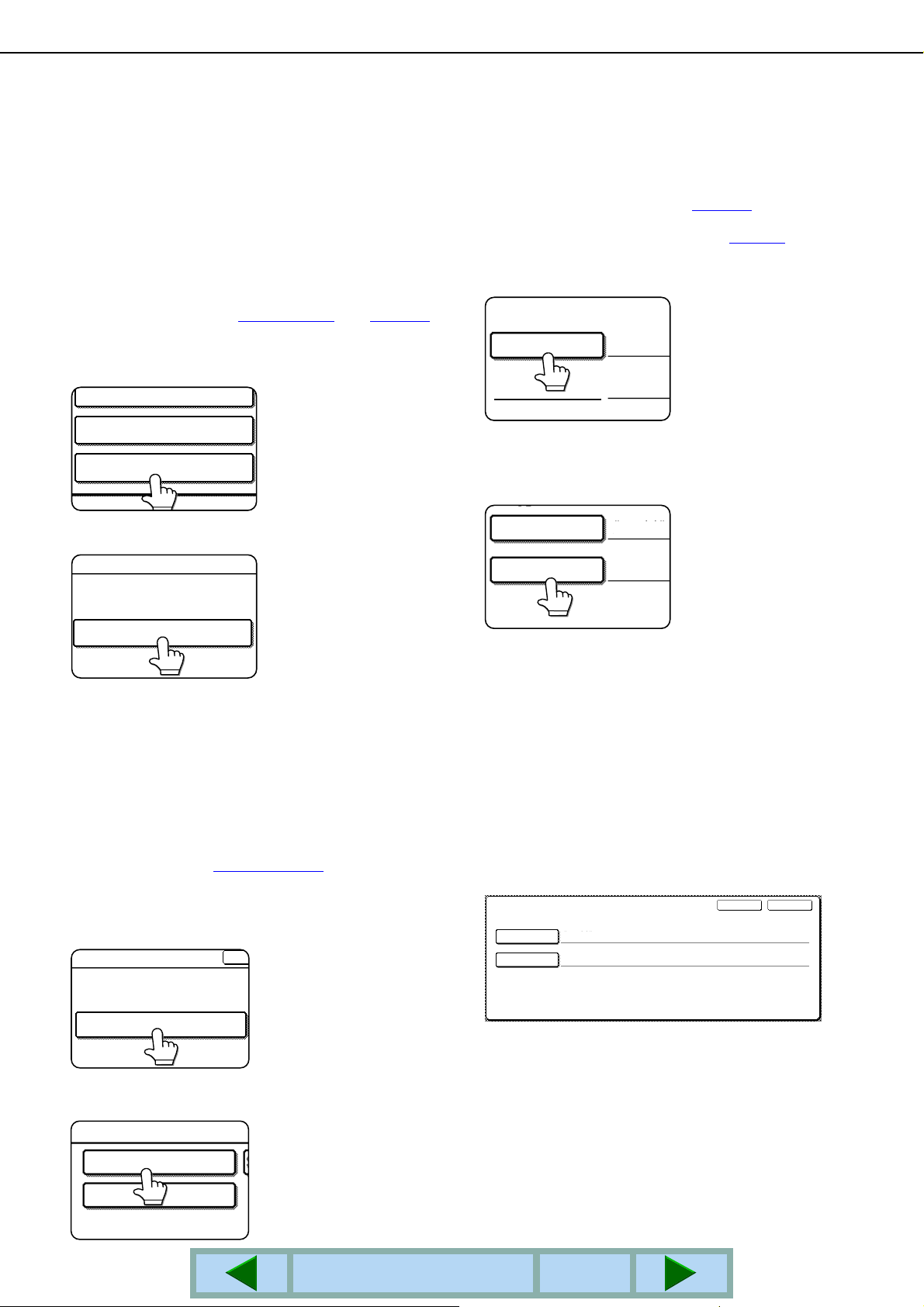
ENREGISTRER, EDITER, ET EFFACER DEPUIS L’ECRAN TACTILE
ADRESSE DIRECTE
INDEX PERSONNALISE
EXPEDITEUR DE
COURRIER ELECTRONIQUE
ENREGISTRER
ADRESSE REP.
NOM EXPEDITEUR
ADRESSE REP.
NOM EXPEDITEUR ÄÞ·-ÒÝÄ‘1 GROUPE
MODIFIER/
EFFACER
O
1 GROUPE
2 GROUPE
ENREGISTRER LES INFORMATIONS D'EXPEDITEUR
Utilisez cette procédure pour enregistrer les informations d'expéditeur (nom d'expéditeur et adresse de courrier
électronique) qui seront affichées lorsque le destinataire rece vra v otre courrier électronique . On peut enregistrer de s
informations concernant jusqu'à 20 expéditeurs différents. Sélectionnez un expéditeur parmi les expéditeurs en
mémoire à l'aide de l’écran tactile de la machine lorsque vous envoyez une image (page 16
sélectionné apparaît dans la colonne expéditeur du logiciel de courrier électronique de l'expéditeur.
Si vous préférez enregistrer les informations d'expéditeur depuis la page Web, référez-vous à la page 12
Appuyez sur la touche [REGLAGES
1
PERSONNALISES], puis appuyez sur la
touche [CONTROLE DES ADRESSES]
(référez-vous aux étapes 1
Appuyez sur la touche [EXPEDITEUR DE
2
COURRIER ELECTRONIQUE].
Appuyez sur la touche [ENREGISTRER].
3
et 2 à la page 25).
Appuyez sur la touche [NOM
4
EXPEDITEUR].
N˚01
Appuyez sur la touche [ADRESSE REP.].
5
vous avez terminé, appuyez sur la touche [OK] pour
revenir à l'écran d'origine
Si vous avez terminé d'enregistrer des
6
expéditeurs, appuyez sur la touche
Le "N°" qui apparaît
automatiquement est le
nombre le plus bas entre 01
et 20 qui n'a pas encore été
programmé. Lorsque l'on
appuie sur [NOM
EXPEDITEUR], l'écran de
saisie de lettres apparaît.
Saisissez jusqu'à 20
caractères pour le nom.
L'af
passe à l'écran de saisie
d'adresse lorsque vous
appuyez sur la touche
[ADRESSE REP.]. On
peut saisir jusqu'à 64
caractères pour l'adresse
de courrier électronique
de l'expéditeur. Lorsque
.
[QUITTER]. Si vous désirez enregistrer un
autre expéditeur, appuyez sur la touche
[SUIVANT].
). L'expéditeur
.
fichage change et
EDITER ET EFFACER LES INFORMATIONS D'EXPEDITEUR
Utilisez cette procédure lorsque vous avez besoin d'éditer les informations d'expéditeur ou d'effacer un expéditeur.
Exécutez les étapes 1 et 2 de la section
1
"ENREGISTRER LES INFORMATIONS
D'EXPEDITEUR".
Ap
2
3
puyez sur la touche [MODIFIER/EFFACE
Ap
puyez sur la touche Expre ss de l'e xpéditeu r
que vous souhaitez éditer ou effacer.
R].
Les expéditeurs
enregistrés apparaissent.
L'écran d'édition/
effacement de
l'expéditeur sélectionné
apparaît.
TABLE DES MATIERES
Editez ou effacez l'expéditeur.
4
EXPEDITEUR DE COURRIER ELECTRONIQUE
N˚01
NOM EXPEDITEUR
ADRESSE REP.
Editez les informations d'expéditeur de la même
manière que vous les avez enregistrées. Lorsque
vous avez terminé, appuyez sur la touche
[QUITTER] pour revenir à l'écran de l'étape 3.
Pour effacer l'expéditeur, appuyez sur la touche
[EFFACER]. Un message apparaît et vous
demande de confirmer votre sélection. Appuyez
sur la touche [OUI] pour effacer l'expéditeur et
retourner à l'écran de l' étape 3.
ÄÞ·-ÒÝÄ‘æ11 GROUPE
ppd1@sharp.com
QUITTEREFFACER
30
Page 33

ENREGISTRER, EDITER, ET EFFACER DEPUIS L’ECRAN TACTILE
ADRESSE DIRECTE
INDEX PERSONNALISE
EXPEDITEUR DE
COURRIER ELECTRONIQUE
REGLAGES
PERSONNALISES
AGE
IMPRESSION
DES LISTES
LISTE
INDIVIDUELLE
LISTE
DES GROUPES
ENREGISTRER UN INDEX DE GROUPE
Vous pouvez attribuer n'importe quel nom comprenant jusqu'à 6 caractères à chacun des index UTILISATEUR ([UTIL 1] à [UTIL 6]).
Pour effectuer cette procédure depuis la page Web, référez-vous à la page 13.
Appuyez sur la touche [REGLAGES
1
PERSONNALISES] puis appuyez sur la
touche [CONTROLE DES ADRESSES]
(référez-vous aux étapes 1 et 2 à la page 25).
Appuyez sur la touche [INDEX
2
PERSONNALISE].
Appuyez sur une touche d'index ([UTIL 1] à
3
[UTIL 6]).
Vous pouvez saisir un nom pour l'index
sélectionné.
REGLAGES PERSONNALISES
INDEX PERSONNALISE
SELECTIONNER LA TOUCHE DONT LE NOM EST A PERSONNALISER.
UTIL 1 UTIL 2 UTIL 3 UTIL 4 UTIL 5 UTIL 6
OK
Saisissez un maximum de 6 caractères
4
pour le nom d'index.
Utilisez la touche pour effacer le nom affiché
puis saisissez le nom de votre choix.
Lorsque vous avez terminé, appuyez sur la touche
[OK]. Le nouveau nom apparaît dans l'écran de
l'étape 3.
Si vous désirez programmer un autre nom
5
d'index, répétez les étapes 3 et 4.
Lorsque vous avez terminé, appuyez sur
la touche [OK].
Lorsque l'on appuie sur cette touche, l'écran de
saisie de lettres apparaît.
IMPRIMER DES INFORMATIONS PROGRAMMEES
Vous pouvez imprimer des listes des touches Express et des touches de groupe qui ont été enregistrées sur la machine.
Appuyez sur la touche [REGLAGES
1
PERSONNALISES].
Appuyez sur la touche [IMPRESSION DES
2
LISTES].
Appuyez sur la touche [LISTE D’ADRESSE
3
D’ENVOI (NUM.)].
PAGES DE TEST IMPRIMANTE
LISTE D'ADRESSE D'ENVOI(NUM.)
Appuyez sur la touche de la liste que vous
4
souhaitez imprimer.
[TRA
ITEMENT DES
DONNEES
D’IMPRESSION.] apparaît
dans l'écran d'affichage
des messages et
l'impression démarre.
Pour annuler l'impression
appuyez sur la touche
[ANNULE
R].
REMARQUES
●
●
La liste est imprimée avant les autres travaux d'impression qui attendent d'être imprimés.
Si vous essayez d'imprimer une liste lorsqu'il n'y a pas de données, un message d'avertissement apparaîtra.
TABLE DES MATIERES
31
Page 34
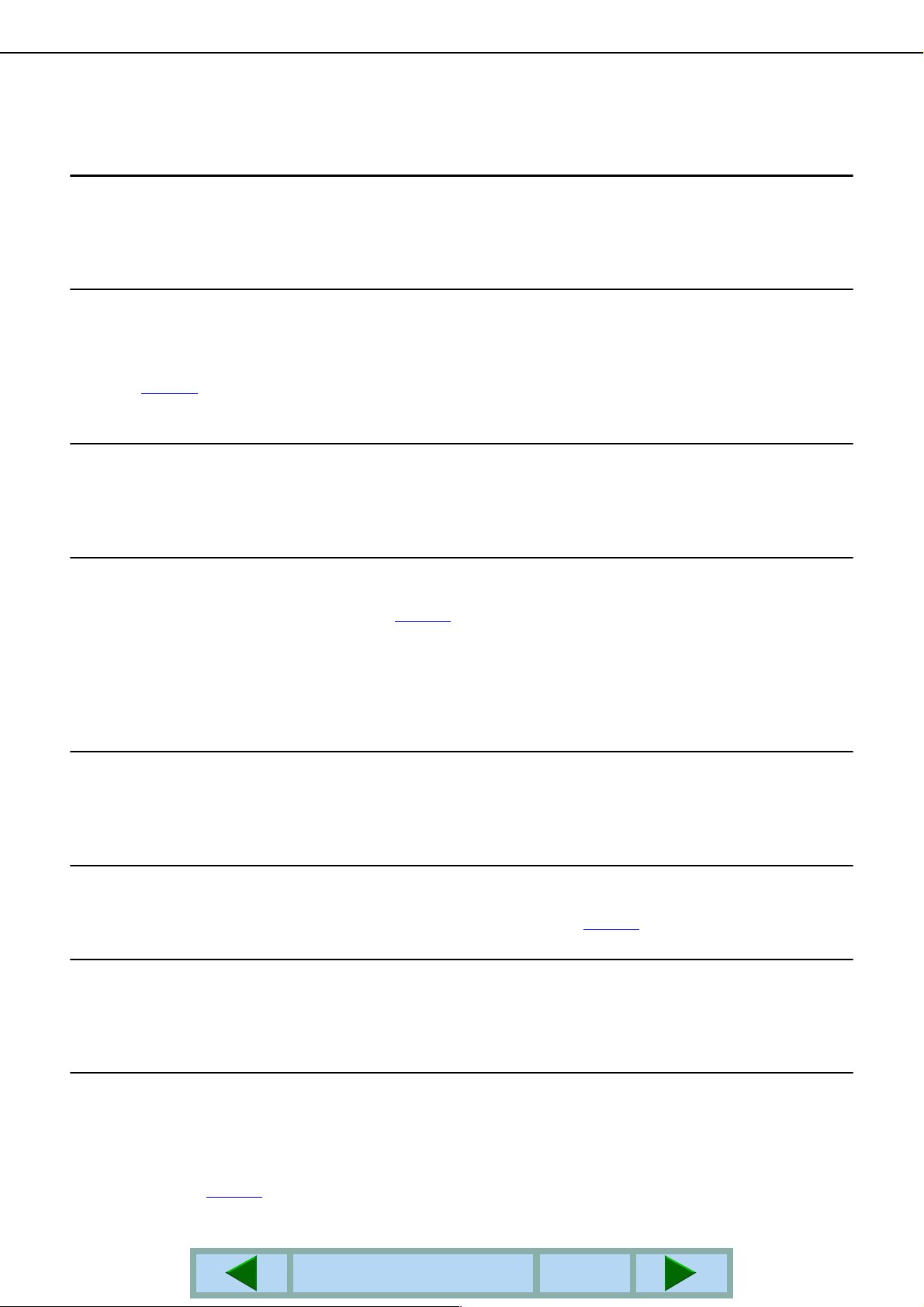
RESOLUTION DES PROBLEMES
Si un problème ou une question apparaît, essay ez de régler la situation en utilisant les inf ormations suivantes avant
de contacter votre revendeur SHARP agréé.
L'image ne peut pas être numérisée.
Cause : L'original a été placé à l'en vers.
Solution :Si vous utilisez la vitre d’exposition, l'original doit être placé face vers le bas. Si vous utilisez le chargeur
automatique de documents recto verso, l'original doit être placé face vers le haut.
Un effet moiré (traits) apparaît sur l'image numérisée.
Cause : Un léger effet moiré apparaît parfois lorsque des documents imprimés sont numérisés.
Solution :L'écran qui apparaît lorsque la touche [EXPOSITION] est sélectionnée comprend une case d'option
[REDUCTION MOIRAGE]. En sélectionnant cette case d'option, on peut réduire l'apparition de moirage.
(page 21
l'original sur la vitre d’exposition.
L'image numérisée est floue ou maculée.
Cause : La vitre d’exposition ou le dessous du couvercle de document est sale.
Solution :Pou r net toyer la vitre d’exposition et le dessous du couvercle de document, référez-vous à la page 7-3 du
"Manuel d’utilisation (informations générales et fonctionnement du copieur)".
) Si vous utilisez la vitre d’exposition, essayez également de modifier la position et/ou l'angle de
L'image numérisée est rognée.
Cause : Le format de numérisation de l'original défini est plus petit que le format effectif de l'original.
Solution :Réglez le format effectif de l'original. (page 20
Si vous avez intentionnellement réglé un format plus petit que le format effectif de l'original, placez
l'original en tenant compte des guides pour le format d'original défini. Par exemple, lors de la
numérisation d'un original A4 (8-1/2" x 11") en utilisant un réglage B5 (5-1/2" x 8-1/2"), alignez l'original
en utilisant l'échelle à gauche pour faire rentrer la zone que vous désirez numériser dans la zone de
numérisation B5 (5-1/2" x 8-1/2").
)
L'image numérisée est tête en bas ou sur le côté.
Cause : L'original n'a pas été placé dans le bon sens.
Solution :Placez l'original dans le bon sens. (Référez-vous à la page 4-7 du Manuel d’utilisation (informations
générales et fon ctionnement du copieur).)
Vous désirez faire pivoter l'image numérisée de 90°.
Cause : L'orientation du document placé ne peut pas être changée.
Solution :Utilisez la case d'option "TOURNER L’IMAGE DE 90 DEGRES". (page 20
)
La plage de l'image numérisée est à l'opposé de la plage d'image sélectionnée.
Cause : L'original a été placé en inversant la gauche et la droite.
Solution : Placez l'original dans le bon sens. (Référez-vous à la 4-6 du Manuel d’utilisation (informations générales
et fonctionnement d u copieur).)
Les données d'image reçues ne peuvent pas être ouvertes.
Cause : Le programme de visualisation utilisé par le destinataire n'est pas compatible a vec le format des données
d'image reçues.
Solution :Essayez de sélectionner un type de fichier différent (TIFF, JPEG, ou PDF) et/ou un format de
compression différent (NEANT, MH (G3), ou MMR (G4)) lors de l'envoi de données d'image. (Référezvous à la page 23
Sinon, utilisez Sharpdesk ou un programme de visualisation qui supporte les combinaisons ci-dessus de
types de fichier et de formats de compression.
.)
TABLE DES MATIERES
32
Page 35
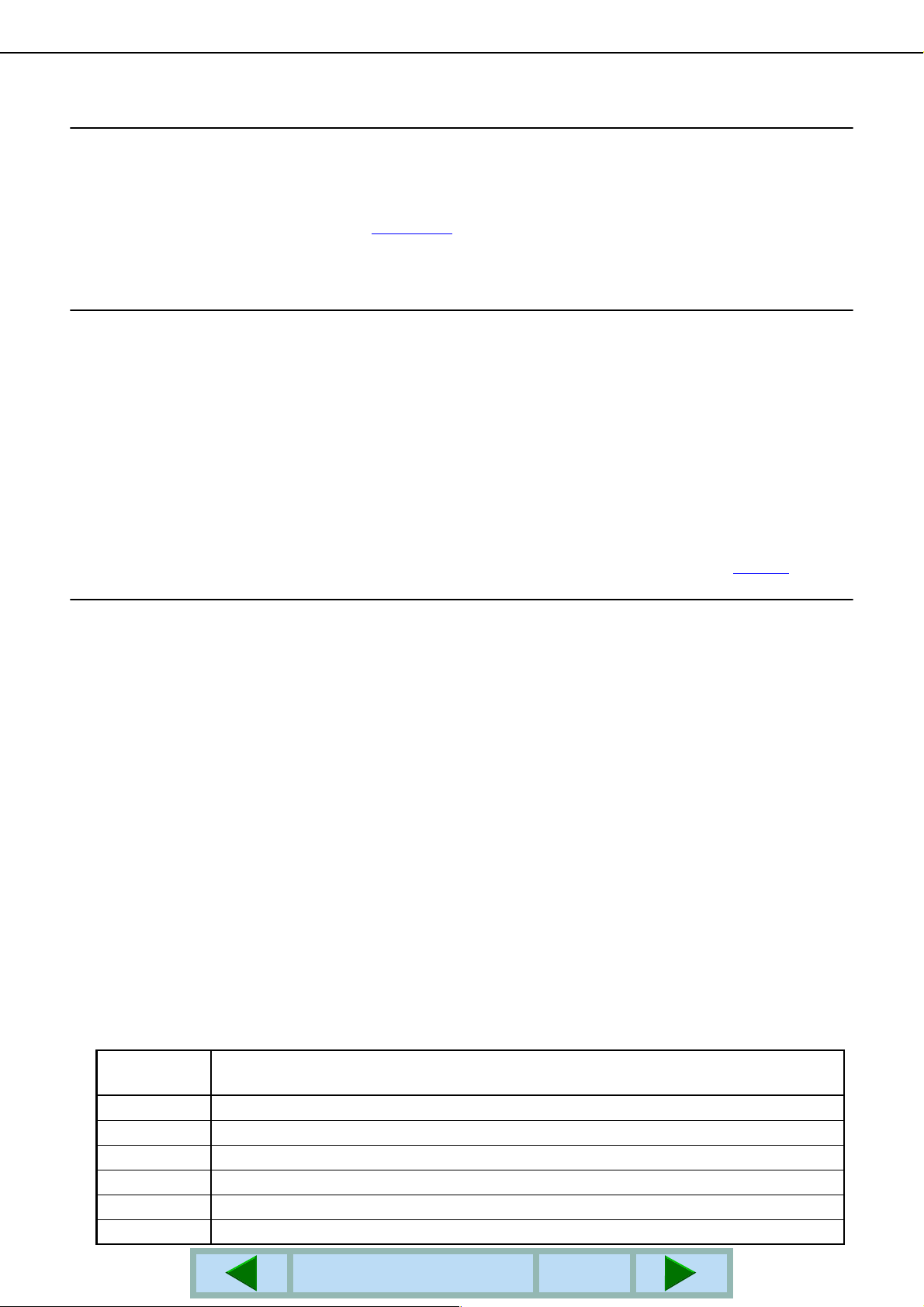
RESOLUTION DES PROBLEMES
Le destinataire ne reçoit pas les données transmises.
Cause : Une destination incorrecte a été sélectionnée.
Sinon, il y a une erreur dans les informations enregistrées pour la destination (adresse de courrier
électronique ou informations concernant le serveur FTP).
Solution :Sélectionnez la bonne destination et assurez-vous que les informations correctes sont enregistrées pour
la destination. (Référez-vous aux pages 7
* Si l’envoi par courrier électronique (Numériser vers courrier électronique) ne marche pas, un message
d'erreur tel que "Message non délivré" peut être envoyé à l'adresse de courrier électronique de
l'administrateur désigné. Ces informations peuvent vous aider à déterminer la cause du problème.
à 9.)
Le destinataire ne reçoit pas les données envoyées par courrier électronique
(Numériser vers courrier électronique).
Cause : Une limite a été définie dans la fonction "REGLER LA TAILLE MAXIMUM DES DONNEES A ENVOYER"
du programme du responsable pour définir la taille maximum des fichiers d'image pouvant être envoyés
en utilisant la fonction Numériser vers courrier électronique (le réglage initial est 2 MO).
Solution :La limite peut être définie entre 1 MO et 10 MO dans le programme du responsable. Consultez le
responsable et sélectionnez une limite adaptée.
Cause : La quantité de données pouvant être envoyée en une transmission par courrier électronique est parfois
limitée par l'administrateur du serveur de courrier électronique. Même si la quantité de données
envoyées est comprise dans les limites expliquées ci-dessus, si elle dépasse la limite définie par
l'administrateur du serveur de courrier électronique, les données ne seront pas délivrées au destinataire.
Solution :Diminuez la quantité de données envoyées dans la transmission par courrier électronique (réduisez le
nombre de pages numérisées). (Demandez à votre administrateur de serveur de courrier électronique
quelle est la limite pour une transmission par courrier électronique.) (Référez-vous à la page 35
.)
La transmission est longue.
Cause : Lorsqu'il y a une grande quantité d'informations d'image, le fichier de données est aussi gros et la
transmission est longue.
Solution :Afin de sélectionner des paramètres de résolution et de compression de données adaptés aux objectifs
de la transmission et de créer des données d'image bien équilibrées en termes de résolution et de taille
de format, veuillez faire attention aux points suivants :
Résolution ("STANDARD", "ELEVEE", "TRES ELEVEE")
Le réglage par défaut est "FAIBLE". Si l'original ne contient pas de photos, d'illustrations, ou d'images en
simili, le mode "STANDARD" vous fournira une image numérisée plus facile à travailler. Les modes
"ELEVEE" ou "TRES ELEVEE" ne doivent être sélectionnés que lorsque l'original comprend une photo et
que vous voulez donner la priorité à la qualité de la photo. Veuillez remarquer que la numérisation en
mode "ELEVEE" ou "TRES ELEVEE" produira un fichier de taille plus important qu'avec les autres
modes.
SI VOTRE COURRIER ELECTRONIQUE VOUS EST RETOURNE
Si l'opération Numériser vers courrier électronique ne réussit pas, un courrier électronique est envoyé à l'expéditeur
sélectionné lors de la transmission pour l'informer de la situation. Si cela arrive, veuillez lire le courrier électronique et
déterminer la cause de l'erreur puis répéter la transmission.
SI UNE ERREUR DE TRANSMISSION SE PRODUIT
Si une erreur de transmission se produit lorsque vous envoyez une image numérisée, un message vous informant
de l'erreur et un code d'erreur apparaîtront sur l’écran tactile de la machine.
Tableau des codes d'erreur
■
Code
d'erreur
CE-01
CE-02
CE-03
CE-04
CE-05
CE-00
La carte d'interface réseau optionnelle (Carte serveur d’impression) n'est pas installée ou ne fonctionne pas.
Impossible de trouver le serveur de courrier électronique ou le serveur FTP spécifié.
Le serveur était en panne pendant la numérisation de l'original.
Un nom de compte ou mot de passe invalide a été saisi pour le serveur FTP.
Un répertoire invalide du serveur FTP a été renseigné.
Une erreur autre que celles ci-dessus s'est produite.
Description de l'erreur
TABLE DES MATIERES
33
Page 36
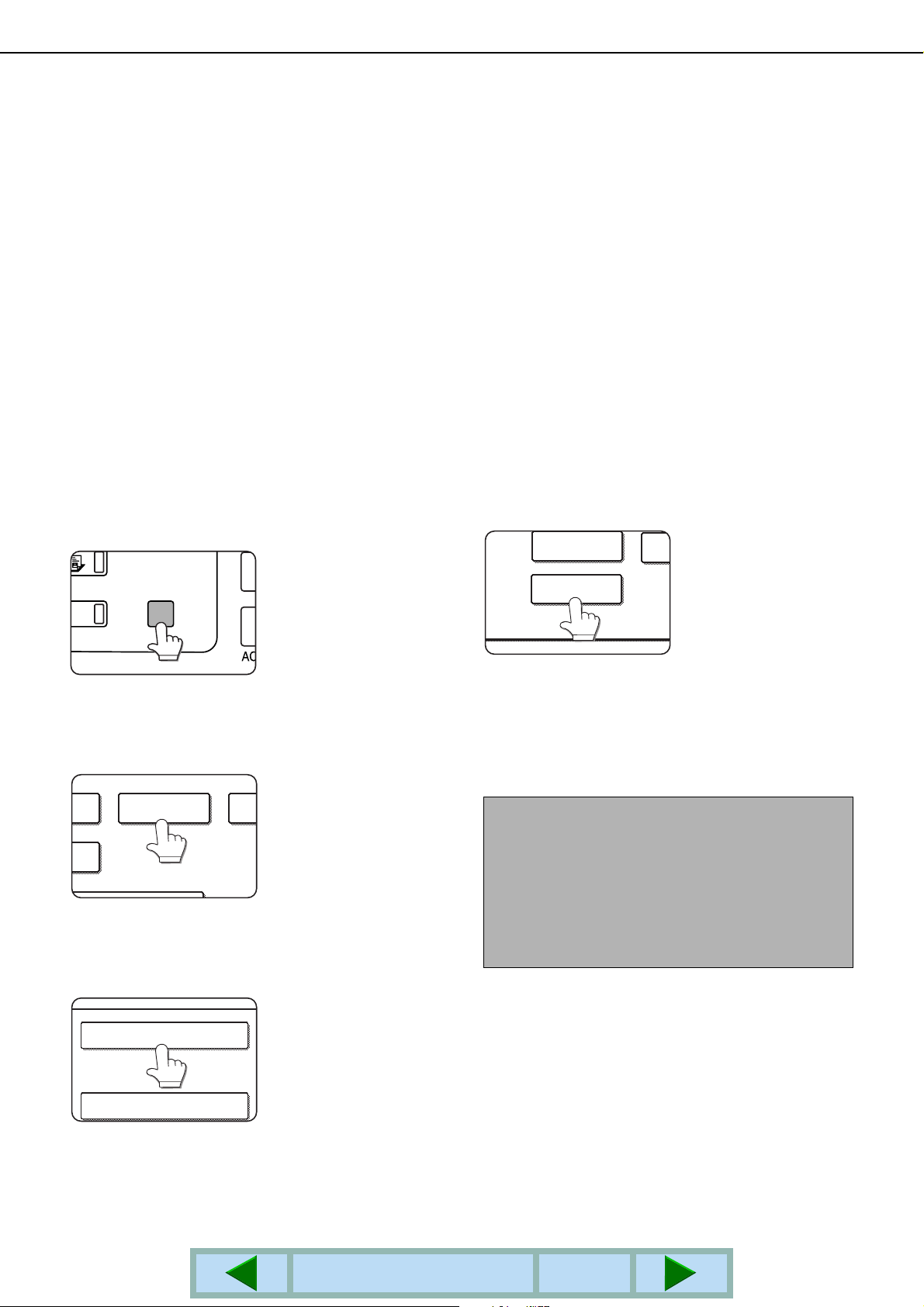
RESOLUTION DES PROBLEMES
REGLAGES
PERSONNALISES
IMPRESSION
DES LISTES
DE
E
SES
PAGE RESEAU
LIS
POLI
VERIFIER L'ADRESSE IP
Il y a trois manières de vérifier l'adresse IP :
1. En utilisant l'[IMPRESSION DES LISTES] dans [REGLAGES PERSONNALISES] sur le panneau de
commande
Sélectionnez PAGE RESEAU pour imprimer une liste des réglages de la machine. L'adresse IP qui a été réglée
pour la machine peut être trouvée dans cette liste. Suivez la procédure ci-dessous pour vérifier l'adresse IP en
utilisant PAGE RESEAU.
2. Utiliser les programmes du responsable
L'adresse IP peut être vérifiée à l'aide des programmes du responsable. Pour utiliser cette procédure, consultez
votre responsable (les programmes du responsable ne peuvent pas être utilisés avec le protocole DHCP).
3. Utiliser l'utilitaire Configuration standard dans le CD-ROM User Software de la carte réseau
L'utilitaire Configuration standard dans le CD-ROM User Software de la carte réseau peut être utilisé pour vérifier
l'adresse IP. Pour obtenir des détails, référez-vous au manuel en ligne (Manuel de l’utilisateur de la carte réseau
"Carte serveur d’impression") dans le CD-ROM User Software de la carte réseau.
Vérifier l'adresse IP depuis l'écran [REGLAGES PERSONNALISES] sur le panneau de commande
Appuyez sur la touche [REGLAGES
1
PERSONNALISES].
Le menu des réglages
personnalisés doit
apparaître.
Appuyez sur la touche [IMPRESSION DES
2
LISTES].
Appuyez sur la touche [PAGES DE TEST
3
IMPRIMANTE].
Appuyez sur la touche [PAGE RESEAU].
4
LISTE REGLAGES
IMPRIMANTE
REMARQUE
Il y a plusieurs types différents d'environnements
réseaux. Lors de l'utilisation de la machine dans un
environnement réseau, référez-vous aux
explications détaillées du manuel en ligne (Manuel
de l’utilisateur de la carte réseau "Carte serveur
d’impression") dans le CD-ROM du Logiciel de
l'utilisateur.
TRAITEMENT DES
DONNEES
D’IMPRESSION.
apparaît dans l'écran
d'affichage des
messages et
l'impression démarre.
Pour annuler
l'impression appuyez
sur la touche
[ANNULER].
PAGES DE TEST IMPRIMANTE
LISTE D'ADRESSE D'ENVOI(NUM.)
TABLE DES MATIERES
34
Page 37

RESOLUTION DES PROBLEMES
POINTS IMPORTANTS LORS DE L'UTILISATION DE LA FONCTION NUMERISER VERS COURRIER ELECTRONIQUE
Faites très attention de ne pas envoyer des fichiers de données d'image qui sont trop gros.
Il se peut que l'administrateur système de votre serveur de messagerie ait défini une limite sur la quantité de données
qui peuvent être envoyées lors d'une transmission par courrier électronique. Si la limite est dépassée, le courrier
électronique ne sera pas délivré au destinataire. Même s'il n'y a pas de limite et que votre courrier électronique est
délivré avec succès, un gros fichier de données peut prendre longtemps à être reçu et constituer une lourde charge
sur le réseau du destinataire, selon l'environnement de connexion du réseau (Internet) du destinataire.
Si de gros fichiers de données d'images sont envoyés de manière répétée, il se peut que la charge en résultant sur
le réseau ralentisse la vitesse d'autres transmissions de données et dans certains cas, que cela fasse tomber en
panne le serveur de courrier électronique ou le réseau.
Les images de la page suivante produiront des fichiers des tailles suivantes s'ils sont numérisés comme des
originaux de format A4 (8-1/2" x 11") :
Taille de fichier de
Résolution
[FAIBLE] Env. 26 KO
[ELEVEE] Env. 43 KO
Si plusieurs images sont numérisées, la taille de fichier sera environ (Taille de chaque image comme indiqué
ci-dessus) x (Nombre d'images numérisées).
Bien que la limitation réelle dépende de votre environnement réseau, la taille de fichier maximale pour la fonction
Numériser vers courrier électronique est en générale aux alentours des 2000 KO. Lorsque vous avez besoin
d'envoyer plusieurs documents, essayez d'utiliser des mesures telles que la diminution du mode de résolution.
l'original texte A
lorsqu'il est numérisé
(format TIFF MMR (G4))
(format TIFF MMR (G4))
Numérisation en noir et
(format TIFF MMR (G4))
(format TIFF MMR (G4))
Taille de fichier de l'original photo B
lorsqu'il est numérisé
blanc
Env. 300 KO
Env. 700 KO
Numérisation en couleur
Env. 1200 KO
(Compression moyenne
Env. 3500 KO
(Compression moyenne
JPEG)
JPEG)
Echantillons d'image originaux
Les images originales montrées ci-dessous sont des échantillons pour vous aider à comprendre les explications cidessus. Veuillez remarquer que ces images sont plus petites que les originaux effectifs (le format des originaux
effectifs est A4 (8-1/2" x 11")).
Original texte A Original photo B
TABLE DES MATIERES
35
Page 38

PROGRAMMES DU RESPONSABLE
REGLAGES
PERSONNALISES
CONTROLE
DES ADRESSES
PROGRAMMES DU RESPONSABLE
CODE RESPONSABLE
REGLAGES
SCANNER N/B
HANGEMENT DU
CODE RESP.
CLES PRODUIT
REGLAGES DE
FONCTIONNEMENT
REGLAGES
IMPRIMANTE
Cette section explique les programmes du responsable liés à la fonction scanner réseau de la machine. Pour les
programmes du responsable qui sont liés aux fonctions imprimante et copie de la machine, référez-vous au
MANUEL DU RESPONSABLE et au "Manuel d’utilisation (pour imprimante)".
LISTE DES PROGRAMMES DU RESPONSABLE
Nom du programme Page
Paramètres du scanner réseau
Réglage de l’affichage par défaut 37
Réglage nombre touches affichées pour
les adresses directes 37
Réglage de la résolution initiale 38
Son numérisation terminée 38
Définir expéditeur par défaut 38
Mode de compression lors de la diffusion 38
Réglage du format de fichier initial 38
Régler la taille maximum des données
à envoyer 38
Désact. numérisation pc a distance 39
Délai d'attente en mode scanner après dernière
numérisation
Réglages de l'exposition par défaut 39
39
UTILISER LES PROGRAMMES DU RESPONSABLE
Veuillez suivre les étapes ci-dessous pour utiliser les programmes du responsable.
Appuyez sur la touche [REGLAGES
1
PERSONNALISES].
Appuyez sur la touche [PROGRAMMES
2
DU RESPONSABLE].
Utilisez les touches numériques pour
3
saisir le numéro de code à cinq chiffres du
responsable.
A chaque fois qu'un
numéro est saisi, les
tirets (-) à l'écran sont
remplacés par des
astérisques ( ).
Appuyez sur la touche [REGLAGES
4
SCANNER N/B], selon le programme que
vous souhaitez utiliser.
ECONOMIE
D'ENERGIE
Effectuez les réglages souhaités pour le
5
programme sélectionné.
Les descriptions détaillées pour les réglages du
programme commencent à la page suivante.
Appuyez sur la touche [OK] pour retourner
6
à l'écran de l'étape 4.
Si vous désirez utiliser
un autre programme,
OK
Appuyez sur la touche [CA] pour quitter le
7
programme.
appuyez sur la touche
correspondant à ce
programme dans l'écran
de l'étape 4.
TABLE DES MATIERES
36
Page 39

PROGRAMMES DU RESPONSABLE
Explication supplémentaire concernant le fonctionnement
des touches pour les programmes du responsable
Ces touches et indicateurs sont
disponibles sur les écrans de réglage
qui requièrent la saisie de valeurs
PROGRAMMES DU RESPONSABLE
REGLAGES SCANNER N/B
REGLAGE DE L'AFFICHAGE
PAR DEFAUT
REGLAGE DE LA
RESOLUTION INITIALE
REGLAGE DE L'EXPEDITEUR
PAR DEFAUT
REGLAGE NB TOUCHES AFFICHEES
POUR LES ADRESSES DIRECTES
SON NUMERISATION
TERMINEE
MODE DE COMPRESSION LORS
DE LA DIFFUSION
OK
1/2
Le nom de la catégorie de programme ou de l'élément particulier à régler apparaîtra sur la touche tactile.
L'élément affiché est sélectionné lorsque l'on appuie sur la touche.
● Les cases d'option sont des touches tactiles qui indiquent l'état des sélections. Si une case est cochée, cela
signifie que la fonction est "on" (activée) et si elle est décochée, cela signifie que la fonction est "off"
(désactivée). A chaque fois que vous appuyez sur une case, l'état bascule entre on et off.
Si une étape de programme nécessite plus d'un écran pour afficher tous les réglages disponibles, les touches
tactiles de flèches et situées sur l'écran de paramétrage permettent d'accéder aux sélections disponibles
sur tous les écrans. Si une sélection est acceptée sur l'un des écran en appuyant sur la touche [OK], l'affichage
repassera par les écrans de sélection précédents faisant partie de la même étape de réglage pour confirmer les
réglages. Une fois que tous les réglages sont confirmés, il faut de nouveau appuyer sur la touche [OK] pour
avancer jusqu'à l'étape suivante.
La valeur numérique actuellement réglée est affichée.
Des valeurs numériques peuvent être réglées en appuyant sur les touches et .
numériques.
20
(1 999)
PROGRAMMES DE REGLAGE
Les programmes de réglage pour la fonction scanner réseau de la machine sont expliqués ici.
Paramètres du scanner réseau
Les programmes suivants sont disponibles:
●R
églage de l’affichage par défaut
●
Réglage nombre touches affichées pour les adresses directes
●R
églage de la résolution initiale
●Son numérisation terminée
●Définir expéditeur par défaut
●Mode de compression lors de la diffusion
●Réglage du format de fichier initial
●Régler la taille maximum des données à envoyer
●Désact. numérisation pc a distance
●Délai d'attente en mode scanner après dernière
numérisation
●Réglages de l'exposition par défaut
R
églage de l’affichage par défaut
Vous pouvez sélectionner l'écran initial qui apparaît
lorsque vous appuyez sur la touche [ENVOI
IMAGE] pour passer au mode Envoi image ou
lorsque vous appuyez sur la touche [CA] en mode
Envoi image. Normalement, l'écran initial est réglé
sur l'Ecran de réglage des conditions
Les trois sélections suivantes sont disponibles :
● Ecran de réglage des conditions
● Repertoire d’adresses (ABC)
● Repertoire d’adresses (Groupe)
(page 14).
Lorsqu'un répertoire d'adresses (alphabétique ou
par groupe) est sélectionné, l'index sélectionné de
ce répertoire d'adresses (page 15
comme écran initial.
Lorsque l’option [COMMUTE AUTOMATIQUEMENT
VERS L'ECRAN MODE COPIE] est sélectionnée,
l’écran repasse automatiquement en mode copie au
bout 20 secondes si personne n’intervient sur l’écran
du mode émission d’image.
Réglage nombre touches affichées
pour les adresses directes
Le nombre de touches Express affichées dans
chaque écran de répertoire d'adresses peut être
modifié de 6 (réglage normal) à 4 ou 9.
Appuyez sur [4], [6], ou [9] pour sélectionner le
nombre désiré.
REMARQUE
Pour le nom de touche qui apparaît dans chaque
touche Express, un maximum de 18 caractères peut
apparaître lorsque le nombre de touches Express
affichées est réglé sur 4 ou 6. Un maximum de 10
caractères peut apparaître lorsque le nombre de
touches Express affichées est réglé sur 9.
) est réglé
TABLE DES MATIERES
37
Page 40

PROGRAMMES DU RESPONSABLE
R
églage de la résolution initiale
Cette fonction est utilisée pour modifier le réglage
de la résolution par défaut pour la transmission en
mode scanner réseau. La résolution par défaut est
initialement réglée sur "FAIBLE". Pour modifier ce
réglage, appuyez sur la touche de la résolution de
votre choix.
[TRES FAIBLE]
●
(N/B : 150 x 150dpi, Couleur : 100 x 100dpi)
[FAIBLE]
●
(N/B : 200 x 200dpi, Couleur : 150 x 150dpi)
[STANDARD]
●
(N/B : 300 x 300dpi, Couleur : 200 x 200dpi)
[ELEVEE]
●
(N/B : 400 x 400dpi, Couleur : 300 x 300dpi)
[TRES ELEVEE]
●
(N/B : 600 x 600dpi, Couleur : 600 x 600dpi)
Son numérisation terminée
Ce programme est utilisé pour régler le volume du
bip sonore qui vous informe que l'original a été
numérisé. Il y a deux niveaux de volumes possibles
ou le bip peut être désactivé.
Définir expéditeur par défaut
Si vous ne sélectionnez pas un expéditeur lors
d'une opération Numériser vers courrier
électronique, les informations d'expéditeur
enregistrées avec ce réglage sont utilisées
automatiquement. Vous pouvez vérifier les
informations d'expéditeur enregistrées en
imprimant la liste EXPEDITEUR.
Appuyez sur la touche [NOM
1
EXPEDITEUR] puis saisissez le nom de
l'expéditeur.
L'écran de saisie du nom d'expéditeur apparaît.
Le texte peut comporter jusqu'à 20 caractères.
Appuyez sur la touche [OK].
2
Appuyez sur la touche [ADRESSE REP.]
3
puis saisissez l'adresse de réponse.
Le texte peut comporter jusqu'à 64 caractères.
Appuyez sur la touche [OK].
4
L'adresse de réponse saisie apparaît. Vérifiez
l'adresse pour vous assurer qu'elle est correcte.
Mode de compression lors de la diffusion
Ce réglage sélectionne le mode de compression
pour la diffusion à l'aide de la fonction Numériser
vers courrier électronique. Le mode de
compression défini ici est utilisé pour toutes les
destinations quels que soient leurs réglages de
mode de compression individuels.
Les réglages initiaux sont les suivants :
Numérisation en noir et blanc : MMR (G4)
●
Numérisation en couleur : COMPR. MOY.
●
Réglage du format de fichier initial
Ces programmes permettent de définir le format de
fichier de l'image transmise ainsi que le nombre
d'images par fichier.
Le type de fichier et le mode de compression
●
sont définis dans "FORMAT FICHIER (TYPE
DE FICHIER / MODE DE COMPRESSION)".
Ces réglages s'appliquent dans les situations
suivantes:
• Aucun format de fichier n'est sélectionné lors
de la transmission d'une image.
• Aucun réglage de format de fichier n'est inclus
lors de l'enregistrement de la destination.
• Si le format de fichier est défini lors de la
transmission d'une image ou l'enregistrement
de la destination, les réglages s'appliquent
aux paramètres de format de fichier par
défaut.
Le réglage "UNE PAGE PAR FICHIER (OUI/
●
NON)" permet de sélectionner le mode de
création des fichiers lorsque plusieurs pages
sont numérisées. Sélectionnez "OUI" pour créer
un fichier individuel pour chaque page
numérisée (plusieurs fichiers sont créés).
Sélectionnez "NON" pour regrouper toutes les
pages numérisées dans un seul fichier.
Les réglages initiaux des programmes ci-dessus
●
sont les suivants :
• Numérisation en noir et blanc
Type de fichier: PDF
Mode de compression: MMR (G4)
Une page par fichier : Non
• Numérisation en couleur
Type de fichier: PDF
Mode de compression: COMPR. MOY.
Une page par fichier : Non
Régler la taille maximum des données à envoyer
Pour éviter que la taille des fichiers d'image
transmis à l'aide de la fonction Numériser vers
courrier électronique ne devienne trop importante,
vous pouvez régler une limite de taille.
Si la taille totale de l'ensemble des fichiers d'image
créés lors de la numérisation de l'original dépasse
la limite, les fichiers d'image ne seront pas
conservés. La limite peut être définie entre 1 MO et
10 MO par tranches d'1 MO. Le réglage initial est
2 MO. La limite ne peut pas être désactivée.
TABLE DES MATIERES
38
Page 41

Désact. numérisation pc a distance
Activez cette option si vous n'avez pas l'intention
d'utiliser le mode de numérisation PC à distance
(NUM. PC). Lorsque cette case est cochée, la
touche [NUM. PC] n'apparaît pas sur l'écran
principal. Normalement, elle n'est pas cochée, et la
touche correspondante apparaît.
Délai d'attente en mode scanner après dernière numérisation
Si aucune action n'est effectuée suite à la
numérisation d'un document à partir de la vitre
d'exposition, la transmission de l'original
commence automatiquement une fois la durée
d'attente définie pour ce programme écoulée.
Cette durée peut varier de 0 à 60 secondes par
tranches de 10 secondes. Lorsque "0" est
sélectionné, la transmission commence
immédiatement après la numérisation du
document présent sur la vitre d'exposition. Le
réglage par défaut est de 60 secondes. Ce réglage
ne peut pas être désactivé.
PROGRAMMES DU RESPONSABLE
Réglages de l'exposition par défaut
Ce programme est destiné à configurer les
réglages d'exposition par défaut.
Les réglages par défaut d'origine sont les suivants :
● Exposition : AUTO
● Type d'original : TEXTE
● REDUCTION MOIRAGE : non sélectionné
Pour modifier le réglage de "REDUCTION
MOIRAGE", appuyez sur la case à cocher
correspondante. Lorsque l'exposition est réglée à
"AUTO", le type d'original peut être [TEXTE/
PHOTO IMP.], [TXT/PHOTO] ou [TEXTE].
Lorsque l'exposition est réglée à "MANUEL",
l'exposition peut être réglée suivant neuf niveaux
échelonnés de "1" à "5", "1" étant clair et "5" foncé.
Il est possible de choisir le type d'original parmi
[TEXTE/PHOTO IMP.], [TXT/PHOTO], [TEXTE],
[PHOTO], [PHOTO IMPRIMEE] et [CARTE].
TABLE DES MATIERES
39
Page 42
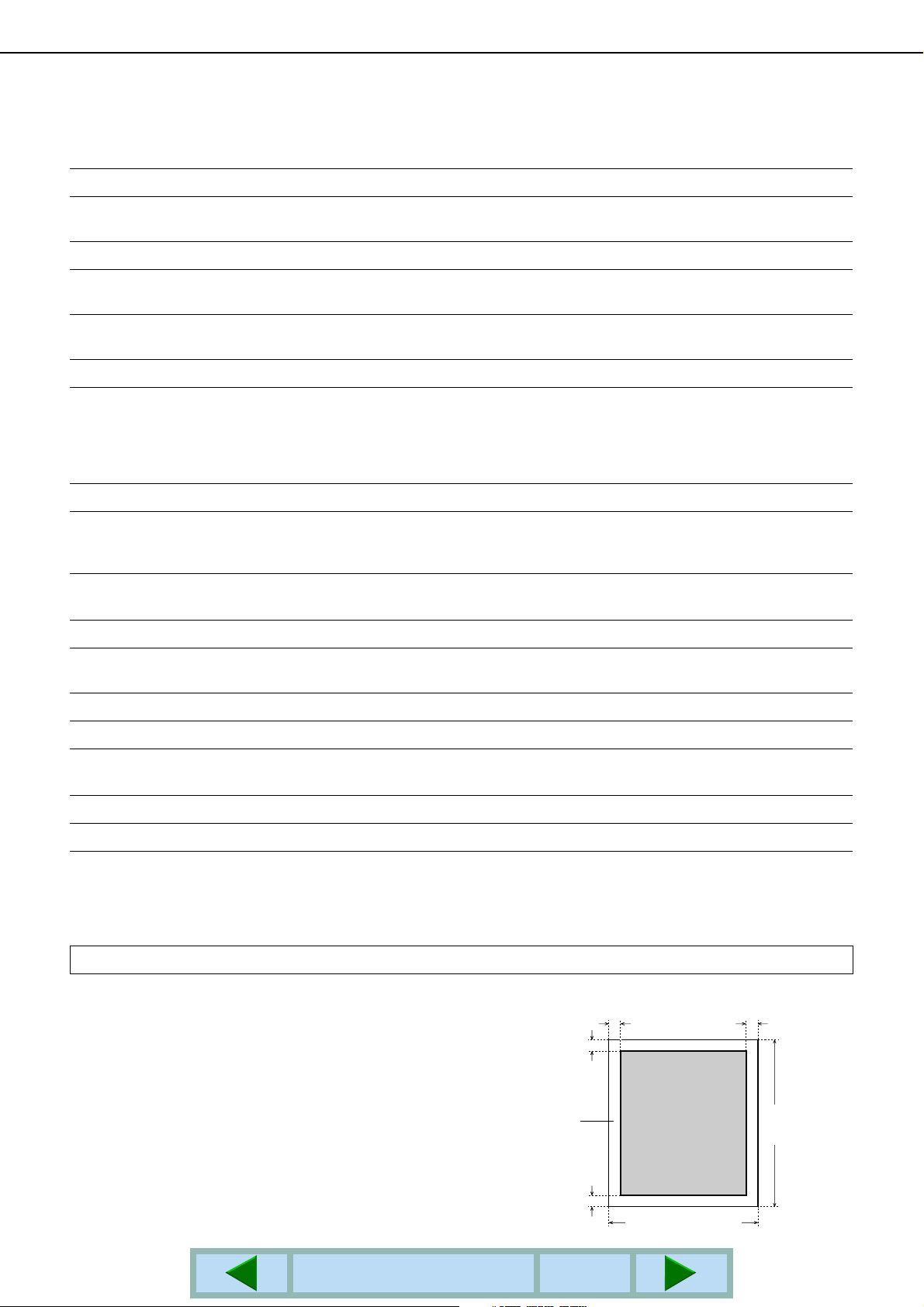
SPECIFICATIONS
Pour obtenir des informations sur les besoins d'alimentation électrique, la consommation électrique, les dimensions,
le poids et d'autres spécifications qui sont communes à toutes les fonctions de la machine, référez-vous à la page
8-2 du "Manuel d’utilisation (informations générales et fonctionnement du copieur)".
Taille maximale de l'original A3 (11"x17")
Originaux recto verso
Résolution optique 600ppp
Résolution de sortie
Modes de sortie
Similigravure Erreur de dispersion (Noir et blanc 150/200/300/400/600ppp)
Format de fichier
Méthode de création de fichier*
Destinations de numérisation
Systèmes d'exploitation du PC
client supportés
Système de gestion Utilise un serveur Internet intégré
Possible (lorsque le
RF3) est installé)
Couleur : 100 x 100, 150 x 150, 200 x 200, 300 x 300, 600 x 600ppp
Noir et blanc : 150 x 150, 200 x 200, 300 x 300, 400 x 400, 600 x 600ppp
1bit/pixel (Noir et blanc)
24bit/pixel (Couleur : 8 bits par couleur)
Numérisation en couleur Type de fichier: PDF/JPEG
Numérisation en Type de fichier: PDF/TIFF
noir et blanc Mode de compression: NEANT/MH (G3)/MMR (G4)
1
Une page par fichier/Un fichier pour toutes les pages
Numériser vers FTP
Numériser vers le poste de travail
Numériser vers courrier électronique
Windows 95/Windows 98/Windows Me/Windows NT4.0/Windows 2000/
Windows XP
chargeur automatique de documents recto verso
Mode de compression: COMP FAIBLE/COMPR.
MOY./COMP ELEVEE
(AR-
Navigateur Internet
Protocole réseau TCP/IP, UDP/IP
Connectivité LAN 10Base-T/100Base-TX
Système de courrier
électronique supporté
Nombre de destinations 600 maximum*
Nombre d'expéditeurs 20 maximum
*1 Si le format de fichier pour la numérisation en couleur est réglé sur "JPEG", seule le mode "Une page par fichier"
est possible.
*2 On peut stocker un total de 600 destinations, y-compris des destinations de Courrier électronique, FTP, Poste de
travail, Groupe. Parmi ces destinations, on peut enregistrer un total de 100 destinations pour les fonctions
Numériser vers FTP et Numériser vers le poste de travail.
Il se peut qu'il existe des différences entre les illustrations et le contenu à cause d'améliorations apportées à la machine.
Internet Explorer 4.0 ou version ultérieure, Netscape Navigator 4.0 ou
version ultérieure
Serveurs de courrier électronique supportant le protocole SMTP
2
Marges de numérisation
Lorsque l'on numérise un original, la zone illustrée dans le
schéma suivant ne peut pas être numérisée.
Env. 3 mm (1/8'')
Env. 3 mm (1/8'') Env. 3 mm (1/8'')
Marges de numérisation
Env. 3 mm (1/8'')
TABLE DES MATIERES
40
Zone qui peut
être numérisée
Réglage de la taille
de numérisation
Réglage de la
taille de
numérisation
Page 43

AR-C260/AR-C260M MANUEL D'UTILISATION
(pour scanner réseau)
ARC260M-FR-SCANNER
